Page 1

Σας ευχαριστούµε για την αγορά του Sony Ericsson G900. Για
πρόσθετο περιεχόµενο τηλεφώνου, µεταβείτε στη διεύθυνση
www.sonyericsson.com/fun.
Εγγραφείτε τώρα για να αποκτήσετε δωρεάν χώρο
αποθήκευσης online και ειδικές προσφορές από τη διεύθυνση
www.sonyericsson.com/myphone.
Για υποστήριξη προϊόντος, µεταβείτε στη διεύθυνση
www.sonyericsson.com/support.
This is the Internet version of the User's guide. © Print only for private use.
Page 2

Βοηθητικά εξαρτήµατα – Περισσότερα για το
τηλέφωνό σας
Ακουστικά Bluetooth™
HBH-PV708
Ένα ισχυρό, ασύρµατο handsfree,
διαθέσιµο σε ασηµί ή ροζ για τις
καθηµερινές σας εµφανίσεις
GPS Enabler HGE-100
Επωφεληθείτε ακόµα περισσότερο από
το τηλέφωνό σας
- προσθέστε την τεχνολογία GPS
Ηχείο αυτοκινήτου Bluetooth™
HCB-150
Handsfree αυτοκινήτου υψηλής
απόδοσης µε µετατροπή κειµένου σε
οµιλία για εύκολες κλήσεις καθ' οδόν
Αυτά τα βοηθητικά εξαρτήµατα µπορούν να αγοραστούν ξεχωριστά, αλλά ενδέχεται
να µην είναι διαθέσιµα σε όλες τις αγορές. Για να δείτε ολόκληρη τη σειρά, µεταβείτε
στη διεύθυνση www.sonyericsson.com/accessories.
This is the Internet version of the User's guide. © Print only for private use.
Page 3
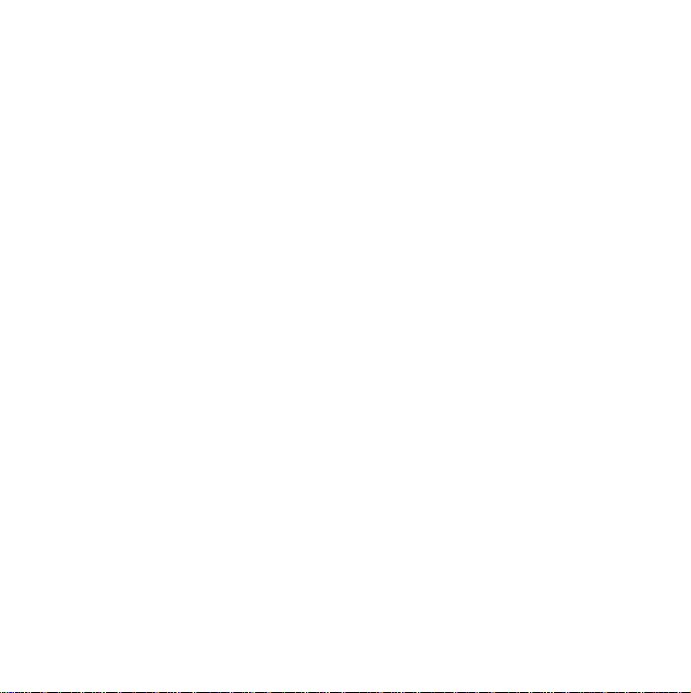
Περιεχόµενα
Ξεκινώντας ......................... 6
Καλώς ορίσατε ......................... 6
Σύµβολα οδηγιών .....................6
Πρόσθετη βοήθεια ....................6
Συσκευασία .............................. 8
Επισκόπηση .............................9
Πριν χρησιµοποιήσετε το
τηλέφωνο ............................... 11
Πρώτη λειτουργία ................... 13
Παρουσίαση του
τηλεφώνου σας ............... 15
Ενεργοποίηση και
απενεργοποίηση του
τηλεφώνου .............................15
Οθόνη .....................................15
Περιήγηση .............................. 16
Εύρεση εφαρµογών ............... 16
Χρήση των εφαρµογών .......... 17
∆ιαχείριση εργασιών .............. 18
Σύνδεση βοηθητικών
εξαρτηµάτων .......................... 18
Ενηµέρωση λογισµικού .......... 19
Επισκόπηση κύριου µενού* ... 20
Γραµµή κατάστασης ............... 21
This is the Internet version of the User's guide. © Print only for private use.
Εισαγωγή καταχωρίσεων
επαφών .................................. 22
Ήχος ......................................22
Κάρτα µνήµης ........................ 23
Σηµειώσεις ............................. 24
Φακός .....................................25
Εισαγωγή κειµένου ................26
Κλήσεις ............................ 30
∆ίκτυα .....................................30
Πραγµατοποίηση κλήσης ....... 30
Λήψη κλήσης ..........................31
Χειρισµός δύο ή
περισσότερων κλήσεων ......... 32
Κλήσεις βίντεο ........................33
Ιστορικό κλήσεων ...................35
Handsfree ..............................35
Άλλα χαρακτηριστικά .............35
Χρήση επαφών ...................... 36
∆ηµιουργία επαφών ............... 36
Σαρωτής επαγγελµατικών
καρτών ................................... 37
Επεξεργασία επαφών ............ 37
∆ιαχείριση επαφών ................ 38
1Περιεχόµενα
Page 4

Internet ............................. 40
Πρόγραµµα περιήγησης
στο Internet ............................40
Πηγές RSS .............................41
Ιστολόγιο ................................ 42
Μηνύµατα ......................... 43
Για να χρησιµοποιήσετε την
εφαρµογή Μηνύµατα ..............43
Συντόµευση στα Μηνύµατα .... 43
Μηνύµατα ............................... 43
Φάκελοι .................................. 44
SMS .......................................44
MMS .......................................45
Email ...................................... 46
Περισσότερες πληροφορίες
σχετικά µε τα µηνύµατα ..........49
Media ................................ 52
Μεταφορά αρχείων media ...... 52
Ενηµέρωση βιβλιοθηκών
media ..................................... 52
Φωτογραφίες και εικόνες ........52
Μουσικά αρχεία και αρχεία
ήχου ....................................... 54
Βίντεο ..................................... 56
Κάµερα ............................. 57
Λήψη φωτογραφιών και
βίντεο κλιπ .............................57
Αλλαγή των ρυθµίσεων
της κάµερας ...........................58
Πρόγραµµα προβολής ........... 60
Ψυχαγωγία ...................... 61
PlayNow™ ............................. 61
Ραδιόφωνο FM ....................... 61
TrackID™ ............................... 63
Σύνδεση ........................... 65
PC Suite .................................65
Σύνδεση USB .........................65
Συγχρονισµός ........................67
Σύνδεση Bluetooth ................. 67
Σύνδεση WLAN ...................... 68
∆ιαχείριση συνδέσεων ........... 69
Προώθηση WAP ....................69
∆ιαχείριση πιστοποιητικών
και πιστοποιητικά Java .......... 70
Άλλα χαρακτηριστικά ..... 71
∆ιαχείριση αρχείων και
εφαρµογών ............................71
Γενική επαναφορά ..................73
2 Περιεχόµενα
This is the Internet version of the User's guide. © Print only for private use.
Page 5
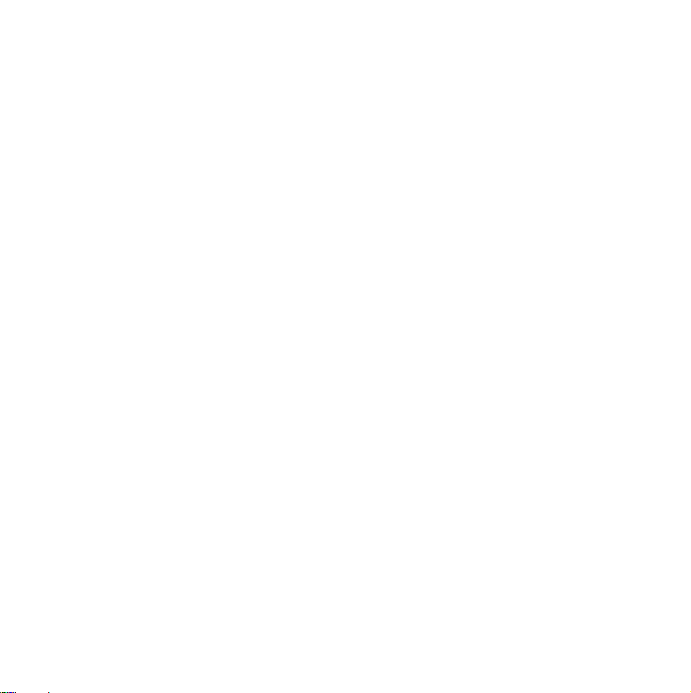
Εξοικονόµηση ενέργειας ........ 73
Προστασία οθόνης ................. 73
Σηµαντικές πληροφορίες 75
∆ήλωση FCC ..........................84
Declaration of Conformity
for G900 .................................85
Ευρετήριο ......................... 86
Sony Ericsson G900
UMTS 2100 GSM 900/1800/1900
Αυτός ο Οδηγός χρήσης δηµοσιεύτηκε από την
Sony Ericsson Mobile Communications AB ή την
τοπική συγγενή της εταιρία, χωρίς εγγύηση. Η Sony
Ericsson Mobile Communications AB ή η τοπική
συγγενής εταιρία της µπορεί οποιαδήποτε στιγµή
και χωρίς προειδοποίηση να πραγµατοποιήσει
βελτιώσεις και αλλαγές σε αυτόν τον Οδηγό
χρήσης, που απαιτούνται εξαιτίας τυπογραφικών
λαθών, ανακριβειών των τρεχουσών πληροφοριών
ή βελτιώσεων προγραµµάτων ή/και εξαρτηµάτων.
Ωστόσο, αυτές οι αλλαγές θα ενσωµατώνονται στ ις
νέες εκδόσεις του παρόντος Οδηγού χρήσης.
Με την επιφύλαξη παντός δικαιώµατος.
©Sony Ericsson Mobile Communications AB,
2008
Αριθµός έκδοσης: 1209-9375.1
Σηµειώστε ότι:
Κάποιες από τις υπηρεσίες αυτού του Οδηγού
χρήσης δεν υποστηρίζονται από όλα τα δίκτυα.
ισχύει και για τον διεθνή αριθµό εκτάκτου
Αυτό
ανάγκης GSM 112.
Επικοινωνήστε µε τον παροχέα του δικτύου ή τον
παροχέα υπηρεσιών εάν έχετε οποιεσδήποτε
αµφιβολίες σχετικά µε τη χρήση κάποιας
υπηρεσίας.
∆ιαβάστε τα κεφάλαια Οδηγίες για ασφαλή και
αποτελεσµατική χρήση και Περιορισµένη εγγύηση
πριν χρησιµοποιήσετε το κινητό σας
Το κινητό σας τηλέφωνο έχει τη δυνατότητα λήψης,
αποθήκευσης και προώθησης πρόσθετου
περιεχοµένου, όπως ήχων κλήσης. Η χρήση τέτοιου
περιεχοµένου µπορεί να περιορίζεται ή να
απαγορεύεται σύµφωνα µε δικαιώµατα τρίτων
µερών, συµπεριλαµβανοµένου ενδεικτικά του
περιορισµού µε βάση τους ισχύοντες νόµους
πνευµατικής ιδιοκτησίας. Εσείς και όχι η Sony
Ericsson, ευθύνεστε αποκλειστικά για πρόσθετο
περιεχόµενο που λαµβάνετε ή προωθείτε από το
κινητό σας τηλέφωνο. Πριν από τη χρήση
οποιουδήποτε πρόσθετου περιεχοµένου,
βεβαιωθείτε ότι η χρήση για την οποία προορίζεται
γίνεται βάσει άδειας ή είναι µε άλλο τρόπο
εγκεκριµένη
ακρίβεια, την ακεραιότητα και την ποιότητα
πρόσθετου περιεχοµένου ή περιεχοµένου
προερχόµενου από τρίτο µέρος. Σε καµία
περίπτωση η Sony Ericsson δεν θα ευθύνεται για
ακατάλληλη χρήση από την πλευρά σας ή
πρόσθετο περιεχόµενο ή περιεχόµενο
προερχόµενο από τρίτο µέρος.
Το λογότυπο και οι επωνυµίες PlayNow, TrackID
και MusicDJ είναι εµπορικά σήµατα ή σήµατα
κατατεθέντα της Sony Ericsson Mobile
Communications AB.
Τα Sony, Memory Stick Micro και M2 είναι εµπορικά
σήµατα ή σήµατα κατατεθέντα της Sony
Corporation.
Η επωνυµία Ericsson είναι εµπορικό σήµα ή σήµα
κατατεθέν της Telefonaktiebolaget LM Ericsson.
Το TrackID™ παρέχεται από την Gracenote Mobile
MusicID™. Τα Gracenote και Gracenote Mobile
MusicID είναι εµπορικά σήµατα ή σήµατα
κατατεθέντα της Gracenote, Inc.
Η ονοµασία Bluetooth είναι εµπορικό σήµα ή σήµα
κατατεθέν της Bluetooth SIG Inc. και οποιαδήποτε
. Η Sony Ericsson δεν εγγυάται την
τηλέφωνο.
περί
This is the Internet version of the User's guide. © Print only for private use.
3Περιεχόµενα
Page 6
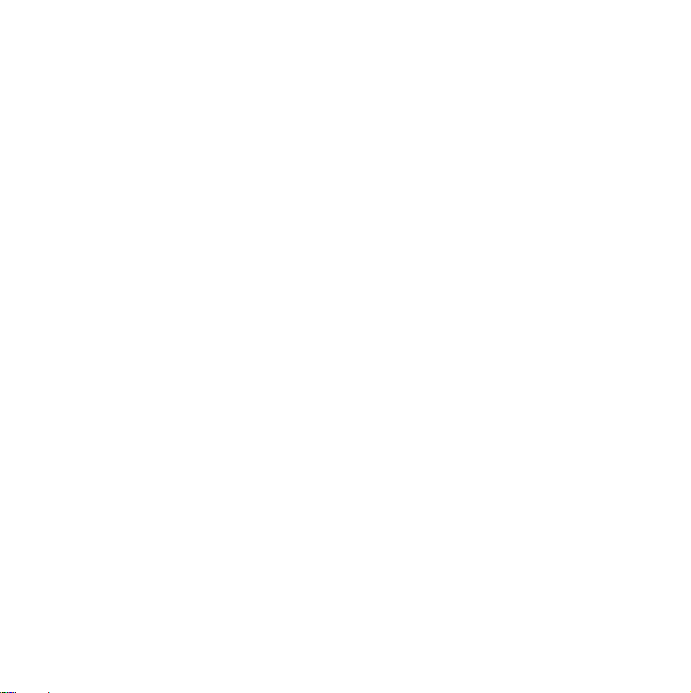
χρήση αυτού του σήµατος από την Sony Ericsson
γίνεται µε άδεια χρήσης.
Η ονοµασία Real είναι εµπορικό σήµα ή σήµα
κατατεθέν της RealNetworks, Inc. Copyright 19952008, RealNetworks, Inc. Με την επιφύλαξη παντός
δικαιώµατος.
Οι ονοµασίες Adobe και Acrobat είναι εµπορικά
σήµατα ή σήµατα κατατεθέντα της Adobe Systems
Incorporated στις ΗΠΑ ή/και άλλες χώρες
Οι ονοµασίες Microsoft, Microsoft Excel, Microsoft
Word, Microsoft PowerPoint, Microsoft Outlook και
Windows είναι είτε σήµατα κατατεθέντα είτε
εµπορικά σήµατα της Microsoft Corporation στις
Η.Π.Α. ή/και άλλες χώρες.
Το Java και όλα τα σήµατα και λογότυπα που
βασίζονται στο Java είναι εµπορικά σήµατα ή
σήµατα κατατεθέντα της Sun Microsystems, Inc.
στις Η.Π.Α. και
Άδεια τελικού χρήστη για Sun™ Java™ J2ME™.
Περιορισµοί:
1 Το Λογισµικό αποτελεί εµπιστευτική πληροφορία
πνευµατικών δικαιωµάτων της Sun και ο τίτλος
ιδιοκτησίας όλων των αντιγράφων παραµένει στη
Sun ή/και σε εκείνους στους οποίους η τελευταία
έχει παραχωρήσει άδεια. Ο πελάτης δεν έχει
δικαίωµα τροποποίησης, αποσυµπίλησης,
αποκρυπτογράφησης, εξαγωγής ή µε άλλο τρόπο
ανακατασκευής του Λογισµικού. ∆εν επιτρέπεται η
εκχώρηση, η εκµίσθωση ή η παραχώρηση µε
δευτερεύουσα άδεια, ολόκληρου ή µέρους του
Λογισµικού.
2 Περιορισµοί εξαγωγών: Το παρόν προϊόν,
συµπεριλαµβανοµένου του λογισµικού ή των
τεχνικών δεδοµένων που περιέχονται
συνοδεύουν, ενδέχεται να υπόκειται στους
κανονισµούς εξαγωγής που διέπουν τις Η.Π.Α.,
συµπεριλαµβανοµένου του νόµου περί εξαγωγών
(Export Administration Act) και των σχετικών
κανονισµών, καθώς και προγραµµάτων κυρώσεων
που εφαρµόζονται από το Γραφείο Ελέγχου
Αλλοδαπών Περιουσιακών Στοιχείων των Η.Π
σε άλλες χώρες.
.
σε αυτό ή το
.Α.,
και ενδέχεται επιπλέον να υπόκειται σε κανονισµούς
εξαγωγών και εισαγωγών που ισχύουν σε άλλες
χώρες. Ο χρήστης και οποιοσδήποτε κάτοχος του
προϊόντος συµφωνεί να συµµορφώνεται πλήρως µε
όλους τους κανονισµούς και αναγνωρίζει ότι φέρει
την ευθύνη να λαµβάνει άδειες για εξαγωγή,
επανεξαγωγή ή εισαγωγή
Χωρίς περιορισµούς, δεν επιτρέπεται η µεταφορά ή
η µε οποιονδήποτε άλλο τρόπο εξαγωγή ή
επανεξαγωγή του παρόντος προϊόντος,
συµπεριλαµβανοµένου του λογισµικού που
περιέχει, (i) στις ακόλουθες χώρες ή σε υπήκοο ή
κάτοικο των παρακάτω χωρών: Κούβα, Ιράκ, Ιράν,
Βόρεια Κορέα, Σουδάν, Συρία (ο κατάλογος
ενηµερώνεται κατά διαστήµατα), καθώς και σε
οποιαδήποτε χώρα στην οποία οι Η.Π.Α. έχουν
θέσει εµπάργκο αγαθών ή (ii) σε οποιονδήποτε
περιλαµβάνεται στον κατάλογο του Υπουργείου
Οικονοµικών των Η.Π.Α. για ειδικά καθορισµένα
κράτη στα οποία απαγορεύεται η παροχή
υπηρεσιών ή (iii) σε
πρόσωπο που περιλαµβάνεται σε οποιονδήποτε
άλλο κατάλογο απαγόρευσης εξαγωγών που
ενδέχεται να διατηρείται από την Κυβέρνηση των
Ηνωµένων Πολιτειών, συµπεριλαµβανοµένων
ενδεικτικά του Καταλόγου Εξαιρουµένων
Προσώπων ή του Καταλόγου Προσώπων του
Υπουργείου Εµπορίου των Η.Π.Α. ή τον Κατάλογο
Κυρώσεων για τη Μη ∆ιάδοση Πυρηνικών Όπλων
(Nonproliferation Sanctions List) του Υπουργείου
Εξωτερικών των Η.Π.Α.
3 Περιορισµός δικαιωµάτων: Η χρήση, η
αναπαραγωγή και η αποκάλυψη από την
κυβέρνηση των Η.Π.Α. υπόκεινται στους
περιορισµούς που έχουν οριστεί από τις ∆ιατάξεις
περί ∆ικαιωµάτων Τεχνικών ∆εδοµένων και
Λογισµικού Υπολογιστών στα DFARS 252.2277013(c) (1) (ii) και FAR 52.227-19(c) (2).
Το παρόν προϊόν προστατεύεται από ορισµένα
δικαιώµατα περί πνευµατικής ιδιοκτησίας της
Microsoft. Η χρήση ή διανοµή παρόµοιας
του παρόντος προϊόντος.
οποιοδήποτε φυσικό ή νοµικό
αυτός
4 Περιεχόµενα
This is the Internet version of the User's guide. © Print only for private use.
Page 7

τεχνολογίας, εκτός του παρόντος προϊόντος, χωρίς
άδεια από τη Microsoft απαγορεύεται.
Οι ιδιοκτήτες του περιεχοµένου χρησιµοποιούν
τεχνολογία διαχείρισης ψηφιακών δικαιωµάτων
Windows Media (WMDRM) για προστασία της
πνευµατικής τους ιδιοκτησίας, καθώς και των
πνευµατικών δικαιωµάτων. Η παρούσα συσκευή
χρησιµοποιεί λογισµικό WMDRM για πρόσβαση σε
περιεχόµενο που προστατεύεται µέσω WMDRM.
Εάν το λογισµικό WMDRM αποτύχει να
προστατεύσει το περιεχόµενο, οι ιδιοκτήτες
περιεχοµένου ενδέχεται να ζητήσουν από τη
Microsoft την ανάκληση της δυνατότητας του
λογισµικού να χρησιµοποιεί την τεχνολογία
WMDRM για αναπαραγωγή ή αντιγραφή
περιεχοµένου µε προστασία κατά της αντιγραφής.
Η ανάκληση δεν θα επηρεάσει το περιεχό
χωρίς προστασία. Όταν λαµβάνετε άδειες λήψης για
προστατευµένο περιεχόµενο, συµφωνείτε ότι η
Microsoft ενδέχεται να συµπεριλάβει στις άδειες και
µια λίστα ανάκλησης. Ενδέχεται να απαιτείται
αναβάθµιση του WMDRM, από τους ιδιοκτήτες
περιεχοµένου, προκειµένου να επιτευχθεί
πρόσβαση στο περιεχόµενο που παρέχουν. Εάν
αρνηθείτε την αναβάθµιση, δεν θα είναι δυνατή η
πρόσβαση σε περιεχόµενο όπου απαιτείται.
Οι άδειες χρήσης εικόνας MPEG-4 και AVC του
χαρτοφυλακίου ευρεσιτεχνιών για το παρόν προϊόν
χορηγούνται για προσωπική και µη εµπορική χρήση
εκ µέρους του καταναλωτή για (i) κωδικοποίηση
εικόνας σύµφωνα µε το πρότυπο εικόνας MPEG-4
("εικόνα MPEG-4") ή
AVC") ή/και (ii) αποκωδικοποίηση εικόνας MPEG-4
ή AVC που έχει κωδικοποιηθεί από καταναλωτή
στα πλαίσια προσωπικής και µη εµπορικής
δραστηριότητας ή/και αποκτήθηκε από φορέα
παροχής εικόνας εξουσιοδοτηµένο από την MPEG
LA να παρέχει εικόνα MPEG-4 ή/και AVC. ∆εν
παρέχεται και δεν συνεπάγεται καµία άδεια για
οποιαδήποτε άλλη χρήση. Πρόσθετες πληροφορίες,
συµπεριλαµβανοµένων των πληροφοριών που
αφορούν τις διαφηµιστικές, εσωτερικές και
το πρότυπο AVC ("εικόνα
µενο
εµπορικές χρήσεις του προϊόντος καθώς και τις
άδειες, είναι διαθέσιµες από την MPEG LA, L.L.C.
Επισκεφθείτε τη διεύθυνση http://www.mpegla.com.
Η άδεια χρήσης της τεχνολογίας
αποκωδικοποίησης ήχου MPEG Layer-3 χορηγείται
από τις Fraunhofer IIS και Thomson.
Τα ονόµατα άλλων προϊόντων και εταιρειών που
αναφέρονται εφεξής µπορεί να είναι εµπορικά
σήµατα των αντίστοιχων εταιρειών τους.
Οποιαδήποτε δικαιώµατα που δεν ορίζονται ρητά
στο παρόν διατηρούνται.
Οι εικόνες προορίζονται απλώς για καθοδήγηση και
δεν αναπαριστούν µε λεπτοµέρεια το πραγµατικό
τηλέφωνο.
This is the Internet version of the User's guide. © Print only for private use.
5Περιεχόµενα
Page 8
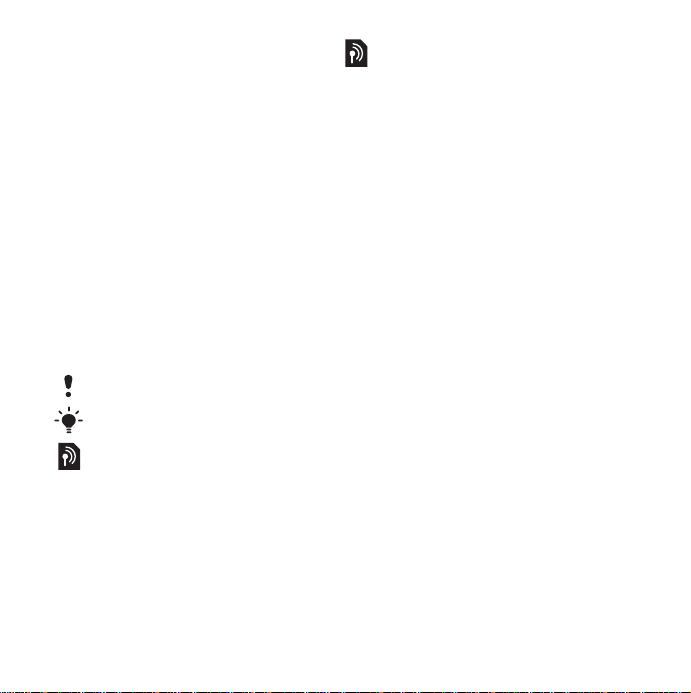
Ξεκινώντας
Καλώς ορίσατε
Καλώς ορίσατε ως χρήστης του
G900.
Αυτός ο Oδηγός χρήσης θα σας
βοηθήσετε να ξεκινήσετε να
χρησιµοποιείτε το νέο τηλέφωνό
σας. Για να επωφεληθείτε στο
µέγιστο από το τηλέφωνό σας,
διαβάστε πρώτα αυτό το
κεφάλαιο.
Σύµβολα οδηγιών
Στον Oδηγό χρήσης εµφανίζονται
τα παρακάτω σύµβολα:
είωση
Σηµ
Συµβουλή
Μια υπηρεσία ή λειτουργία
εξαρτάται από κάποιο δίκτυο
ή συνδροµή. Επικοινωνήστε
µε τον παροχέα του δικτύου
για λεπτοµέρειες.
Πρόσθετη βοήθεια
Η πλήρης τεκµηρίωση χρήστη για
το τηλέφωνό σας αποτελείται από
τα ακόλουθα:
• Οδηγός χρήσης – µια
επισκόπηση του τηλεφώνου σας
• Βοήθεια τηλεφώνου – στις
περισσότερες εφαρµογές η
Βοήθεια είναι διαθέσιµη στο
µενού Περισσότερα.
• Οδηγός Web – ένας
ενηµερωµένος οδηγός χρήσης
µε οδηγίες βήµα προς βήµα
πρόσθετες πληροφορίες σχετικά
µε τα χαρακτηριστικά που είναι
διαθέσιµα στο τηλέφωνό σας.
Μπορείτε να αποκτήσετε
πρόσβαση στον οδηγό Web
από τη διεύθυνση
www.sonyericsson.com/support.
Για να αποκτήσετε πρόσβαση
στον Οδηγό Web από το
τηλέφωνό σας
1 Από την Αναµονή επιλέξτε Κύριο
µενού > Internet.
2 Επιλέξτε Περισσότερα > Προβολή
> Σελιδοδείκτες > Οδηγός Web.
και
6 Ξεκινώντας
This is the Internet version of the User's guide. © Print only for private use.
Page 9
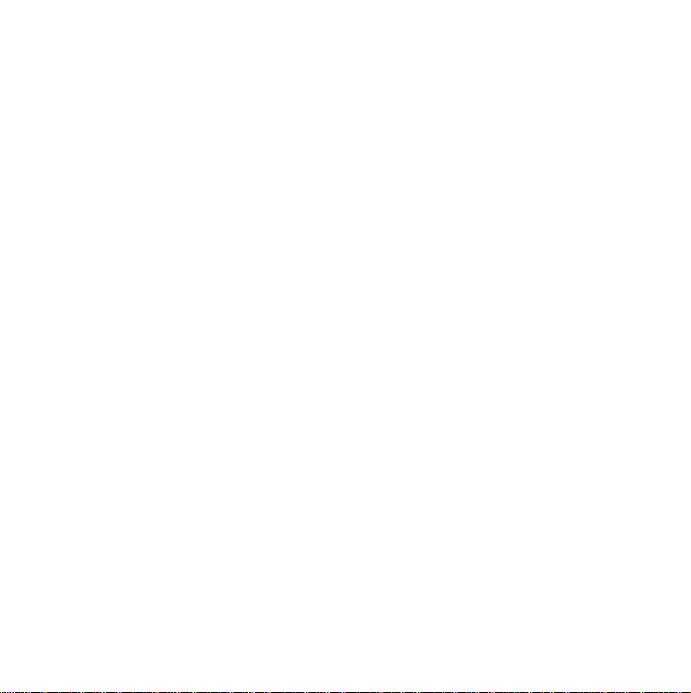
Οδηγίες για τη φροντίδα της
συσκευής
• Για τον καθαρισµό της οθόνης
χρησιµοποιείτε ένα νοτισµένο
πανί.
• Χρησιµοποιείτε µόνο τη γραφίδα
ή τα δάχτυλά σας για να αγγίζετε
την οθόνη.
Για λεπτοµερείς οδηγίες
φροντίδας, δείτε την ενότητα
Συστάσεις για τη φροντίδα και την
ασφαλή χρήση των
προϊόντων µας
στη σελίδα 77.
This is the Internet version of the User's guide. © Print only for private use.
7Ξεκινώντας
Page 10

Συσκευασία
1
8
2
3
1 Τηλέφωνο G900
2 Φορτιστής CST-70
3 Επιπλέον γραφίδα
4 Καλώδιο USB DCU-65
5 Μπαταρία BST-33
6 Στερεοφωνικό φορητό
handsfree HPM-62
8 Ξεκινώντας
This is the Internet version of the User's guide. © Print only for private use.
4
5
7 Οδηγός χρήσης
8 CD µε το λογισµικό PC Suite
και Media Manager
Εάν η συσκευασία που παραλάβατε
δεν περιλαµβάνει όλα τα παραπάνω,
επικοινωνήστε µε τον αντιπρόσωπο
από τον οποίο προµηθευτήκατε τη
συσκευή.
6
7
Page 11
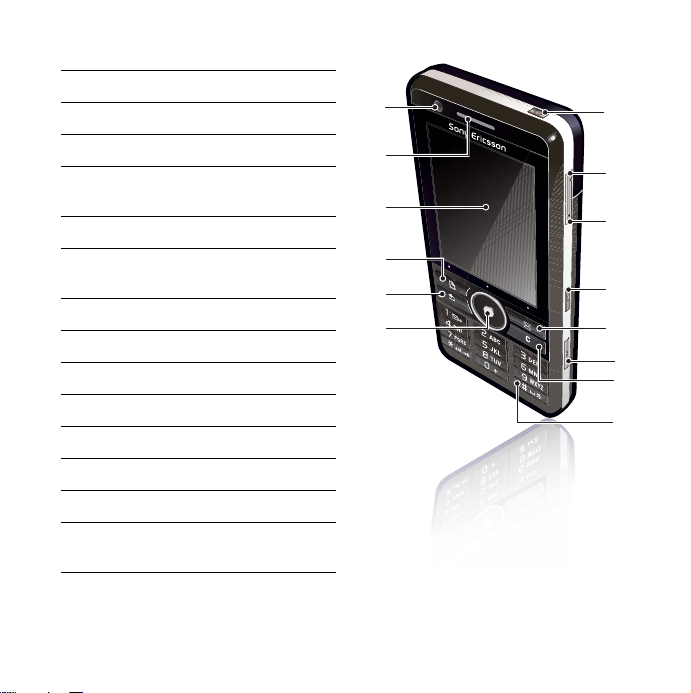
Επισκόπηση
1 Κάµερα βιντεοτηλεφωνίας
2 Μεγάφωνο
3 Οθόνη
4 Πλήκτρο σηµειώσεων (για
την εφαρµογή Σηµειώσεις)
5 Πλήκτρο επιστροφής
6 Πλήκτρο πλοήγησης 5
κατευθύνσεων
7 Πλήκτρο σίγασης
1
2
3
4
5
6
14
13
12
11
10
8 Πλήκτρο C (∆ιαγραφή)
9 Πλήκτρο κάµερας
10 Πλήκτρο µηνυµάτων
11 Πλήκτρο κλειδώµατος
12 Πλήκτρο µείωσης έντασης
13 Πλήκτρο αύξησης έντασης
14 Κουµπί ενεργοποίησης/
απενεργοποίησης
This is the Internet version of the User's guide. © Print only for private use.
9
8
7
9Ξεκινώντας
Page 12

15 Φλας κάµερας και φακός
16 Κάµερα ανάλυσης 5
megapixel
17 Κάλυµµα µπαταρίας
15
16
18 Ηχείο
19 Μικρόφωνο
20 Υποδοχή για λουράκι
17
21 Φωτεινή ένδειξη
22 Υποδοχή κάρτας µνήµης
(κρυφή)
18
23 Υποδοχή για φορτιστή και
βοηθητικά εξαρτήµατα
24 Γραφίδα
10 Ξεκινώντας
This is the Internet version of the User's guide. © Print only for private use.
24
23
22
21
20
19
Page 13

Πριν χρησιµοποιήσετε
το τηλέφωνο
Κάρτα SIM
Εάν εγγραφείτε σε κάποιον
παροχέα δικτύου λαµβάνετε µια
κάρτα SIM (Subscriber Identity
Module). Στην κάρτα SIM
αποθηκεύεται ο αριθµός του
τηλεφώνου σας, πληροφορίες για
τις υπηρεσίες που
συµπεριλαµβάνονται στη
συνδροµή σας και οι επαφές σας.
Μαζί µε την κάρτα SIM παρέχεται
ένας κωδικός PIN και πρέπει να
εισαχθεί κατά την πρώτη
ενεργοποίηση του τηλεφώνου, εάν
ζητηθεί.
Για να εισαγάγετε την κάρτα SIM
1 Ανοίξτε το κάλυµµα µπαταρίας
πιέζοντας και τραβώντας το κάτω
µέρος του καλύµµατος στο κάτω
µέρος του τηλεφώνου.
2 Αφαιρέστε την µπαταρία.
This is the Internet version of the User's guide. © Print only for private use.
11Ξεκινώντας
Page 14

3 Τοπο θ ε τ ή σ τε την κάρτα SIM στην
υποδοχή της. Βεβαιωθείτε ότι την
τοποθετείτε όπως εµφανίζεται
στην εικόνα.
Μπαταρία
Για να τοποθετήσετε τη
µπαταρία
1 Αποσυνδέστε το φορτιστή (εάν
είναι συνδεδεµένος).
2 Ανοίξτε το κάλυµµα µπαταρίας
πιέζοντας και τραβώντας το κάτω
µέρος του καλύµµατος στο κάτω
µέρος του τηλεφώνου.
Για να φορτίσετε τη µπαταρία
1 Συνδέστε το φορτιστή σε παροχή
ρεύµατος.
2 Συνδέστε το
φορτιστή στο
τηλέφωνο.
3 Τοπο θ ε τ ή σ τε
τη µπαταρία.
Η µπαταρία θα πρέπει να
φορτιστεί εάν η φωτεινή ένδειξη
αναβοσβήνει κόκκινη ή
εµφανίζεται το µήνυµα χαµηλής
µπαταρίας στην οθόνη. Η πλήρης
φόρτιση της µπαταρίας µπορεί να
διαρκέσει έως 2,5 ώρες.
12 Ξεκινώντας
This is the Internet version of the User's guide. © Print only for private use.
Page 15
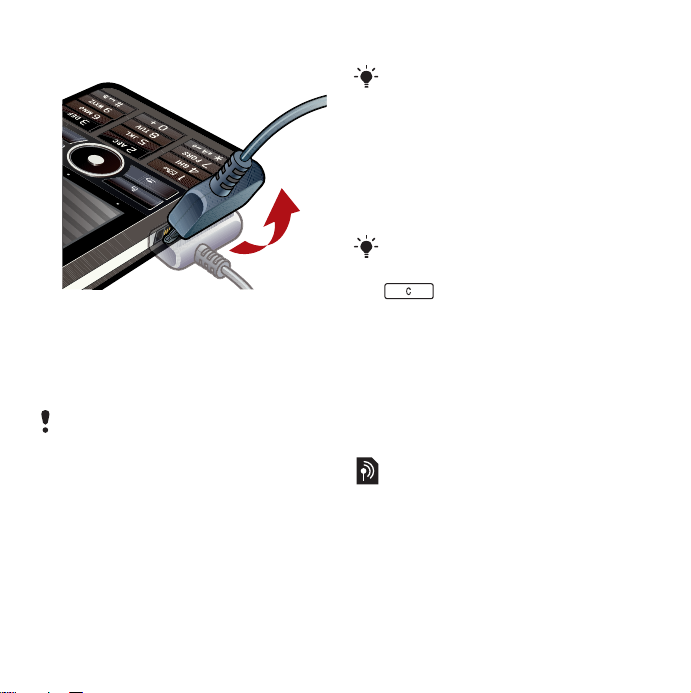
Για να αποσυνδέσετε το
φορτιστή
• Αφαιρέστε το φορτιστή
στρέφοντας το βύσµα προς τα
πάνω.
Πρώτη λειτουργία
Για να µπορέσετε να χρησιµοποιήσετε
το τηλέφωνό σας, πρέπει να
εισαγάγετε την κάρτα SIM, να
τοποθετήσετε και να φορτίσετε τη
µπαταρία.
Για να ενεργοποιήσετε το
τηλέφωνο
1 Πατήστε παρατεταµένα το κουµπί
ενεργοποίησης/απενεργοποίησης.
2 Επιλέξτε Άνοιγµα συσκευής.
3 Επιλέξτε µια γλώσσα.
Όλες οι γλώσσες εκτός από τα Αγγλικά
MΒ θα διαγραφούν µόλις επιλέξετε
γλώσσα. Μπορείτε να
πραγµατοποιήσετε λήψη επιπλέον
γλωσσών από τη διεύθυνση
www.sonyericsson.com/support.
4 Εισαγάγετε το PIN σας, εάν
χρειαστεί.
5 Επιλέξτε Τέλος.
Εάν κάνετε λάθος κατά την εισαγωγή
του κωδικού PIN, µπορείτε να
διαγράψετε τον αριθµό πατώντας
. Εάν εισαγάγετε λάθος κωδικό
PIN τρεις φορές στη σειρά, η κάρτα
SIM θα µπλοκάρει. Για να την
ξεµπλοκάρετε, πρέπει να εισαγάγετε
τον κωδικό PUK που σας
παρασχέθηκε µε την κάρτα SIM.
Η οθόνη έναρξης αναφέρεται ως
λειτουργία αναµονής σε αυτόν τον
Οδηγό χρήσης.
Αριθµός IMEI
Ο αριθµός IMEI (International
Mobile Equipment Identifier) είναι
ένας αριθµ
ός 15 ψηφίων. Ο
παροχέας του δικτύου σας µπορεί
να χρησιµοποιήσει τον αριθµό
IMEI ώστε να ενεργοποιήσει
πλήρη φραγή του τηλεφώνου σας
εάν αυτό κλαπεί. Ο αριθµός είναι
This is the Internet version of the User's guide. © Print only for private use.
13Ξεκινώντας
Page 16

τυπωµένος κάτω από το κάλυµµα
της µπαταρίας. Μπορείτε επίσης
να προβάλετε τον αριθµό στην
οθόνη του τηλεφώνου.
Για να προβάλετε τον αριθµό
IMEI στο τηλέφωνό σας
Από τη λειτουργία αναµονής
πληκτρολογήστε *#06#.
Κλείδωµα πλήκτρων
Το τηλέφωνο έχει ένα ειδικό
πλήκτρο κλειδώµατος µε
αποτέλεσµα
να είναι εύκολο να
κλειδώσετε και να ξεκλειδώσετε το
πληκτρολόγιο του τηλεφώνου σας.
Το αυτόµατο κλείδωµα πλήκτρων
στο τηλέφωνό σας είναι
ενεργοποιηµένο από προεπιλογή.
Για να απενεργοποιήσετε το
αυτόµατο κλείδωµα
1 Από τη λειτουργία αναµονής
επιλέξτε Κύριο µενού > Ρυθµίσεις
> Ασφάλεια > Κλειδώµατα.
2 Απενεργοποιήστε το
πλαίσιο
επιλογής Αυτόµατο κλείδωµα
πλήκτρων.
Για να κλειδώσετε και να
ξεκλειδώσετε το πληκτρολόγιο
από το πλήκτρο κλειδώµατος
• Πατήστε το πλήκτρο κλειδώµατος
.
Οδηγοί
Υπάρχουν τρεις διαθέσιµοι οδηγοί
για να σας βοηθήσουν να
ρυθµίσετε το τηλέφωνό σας. Ο
Οδηγός ρύθµισης, ο Οδηγός
Internet και ο Οδηγός
email. Ο
Οδηγός ρύθµισης και ο Οδηγός
Internet εκκινούνται την πρώτη
φορά που θα εκκινήσετε το
τηλέφωνο. Ο Οδηγός email
εκκινείται κατά την πρώτη
εκκίνηση των λογαριασµών email.
Μπορείτε να εκκινήσετε όλους
τους οδηγούς από το Κύριο µενού
οποιαδήποτε στιγµή. Για
περισσότερες πληροφορίες
σχετικά µε τους οδηγούς, δείτε τον
Οδηγό Web.
14 Ξεκινώντας
This is the Internet version of the User's guide. © Print only for private use.
Page 17

Παρουσίαση του τηλεφώνου σας
1
Ενεργοποίηση και
2
απενεργοποίηση του
τηλεφώνου
Για να ενεργοποιήσετε το
τηλέφωνο
1 Πατήστε παρατεταµένα το κουµπί
ενεργοποίησης/απενεργοποίησης.
2 Επιλέξτε Άνοιγµα συσκευής.
Για να απενεργοποιήσετε το
τηλέφωνο
1 Πατήστε παρατεταµένα το κουµπί
ενεργοποίησης/απενεργοποίησης.
2 Επιλέξτε Απενεργοποίηση.
Οθόνη
Το τηλέφωνό σας διαθέτει οθόνη
αφής. Η επιλογή στοιχείων στην
οθόνη µπορεί να γίνει µε τη
γραφίδα ή και µε τα δάχτυλά σας.
This is the Internet version of the User's guide. © Print only for private use.
3
11:21
4
1 Μενού γραµµής
κατάστασης
2 Γραµµή κατάστασης µε
εικονίδια
3 Εικονίδια
4 Πλήκτρα επιλογής
04-01-08
ΜενούΚλήσεις Περισσότ
15Παρουσίαση του τηλεφώνου σας
Page 18

Περιήγηση
Υπάρχουν αρκετοί τρόποι για να
περιηγηθείτε στα µενού και να
επιλέξετε τα διάφορα στοιχεία στο
τηλέφωνό σας. Μπορείτε να
χρησιµοποιήσετε το πλήκτρο
πλοήγησης 5 κατευθύνσεων, το
κουµπί επιστροφής, τη γραφίδα,
τα πλήκτρα περιήγησης του
πληκτρολογίου, τις επιλογές αφής
ή τα δάχτυλά σας.
Πλήκτρο πλοήγησης 5
κατευθύνσεων
Το πλήκτρο
πλοήγησης
αποτελείται
από
ένα
δακτύλιο και
ένα κεντρικό
πλήκτρο. Ο
δακτύλιος
χρησιµοποιείται για
µετακίνηση
προς τα επάνω και κάτω ,
αριστερά και δεξιά . Το
κεντρικό πλήκτρο
χρησιµοποιείται για επιλογή.
Πλήκτρο επιστροφής
Μπορείτε να πατήσετε το
για να επιστρέψετε στην
προηγούµενη οθόνη ή στο
προηγούµενο µενού. Μπορείτε να
πατήσετε παρατεταµένα
για να επιστρέψετε στη λειτουργία
αναµονής.
Γραφίδα
Χρησιµοποιήστε τη γραφίδα για να
κάνετε επιλογές στην οθόνη και
για να περιηγηθείτε στα µενού ή
να προβάλετε σε πανόραµα
εικόνες πολυµέσων.
το
Εύρεση εφαρµογών
Λειτουργία αναµονής
Η προβολή αναµονής εµφανίζεται
όταν ενεργοποιείτε το τηλέφωνο.
Για να αλλάξετε την προβολή
στη λειτουργία αναµονής
1 Επιλέξτε Κύριο µενού > Ρυθµίσεις
> Οθόνη > Εφαρµογή σε αναµονή.
2 Επιλέξτε:
• Επαγγελµατικά για να
εµφανίσετε την προβολή
"Σήµερα".
16 Παρουσίαση του τηλεφώνου σας
This is the Internet version of the User's guide. © Print only for private use.
Page 19
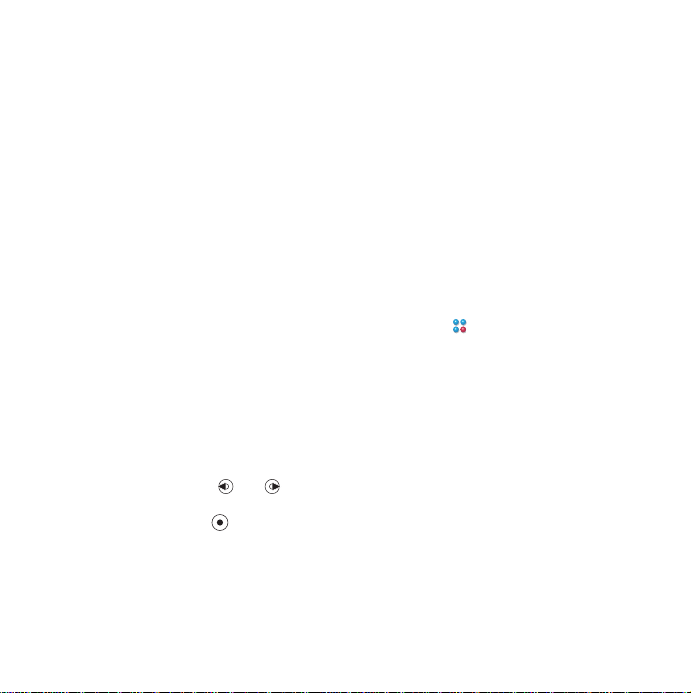
• Κανένα για να εµφανίσετε ένα
ρολόι σε µεγέθυνση. ∆εν
εµφανίζονται εικονίδια ή
συντοµεύσεις.
• Προεπιλογή για να εµφανίσετε
τα εικονίδια.
Εικονίδια
Χρησιµοποιώντας τα εικονίδια
έχετε γρήγορη πρόσβαση σε
εφαρµογές και εργασίες. Από
προεπιλογή εµφανίζονται πάντα
τέσσερα εικονίδια. Τα τέσσερα
εικονίδια είναι Οι
αυτά
συντοµεύσεις µου, Αγαπηµένες
επαφές, Ηµερολόγιο και Νέα
µηνύµατα. Υπάρχουν αρκετά
εικονίδια που µπορείτε να
προσθέσετε και να αφαιρέσετε. Για
περισσότερες πληροφορίες
σχετικά µε τα εικονίδια, δείτε τον
οδηγό Web.
Για να χρησιµοποιήσετε τα
εικονίδια
• Χρησιµοποιήστε τα και για να
πραγµατοποιήσετε κύλιση
εικονίδια. Πατήστε για να
επιλέξετε ένα εικονίδιο.
στα
Για να προσθέσετε επιπλέον
εικονίδια
1 Από τη λειτουργία αναµονής
επιλέξτε Περισσότερα > Ρυθµίσεις.
2 Επιλέξτε τα εικονίδια που θέλετε
και στη συνέχεια επιλέξτε
Αποθήκευση.
Κύριο µενού
Μπορείτε να βρείτε όλες τις
εφαρµογές του τηλεφώνου σας
στο Κύριο µενού.
Για να µεταβείτε
µενού
• Από τη λειτουργία αναµονής
επιλέξτε ή Μενού ανάλογα µε
την εφαρµογή αναµονής που είναι
ενεργή.
Για να αλλάξετε την προβολή
του Κύριου µενού
1 Από τη λειτουργία αναµονής
επιλέξτε Κύριο µενού.
2 Επιλέξτε Περισσότερα.
3 Ορίστε µια επιλογή.
στο Κύριο
Χρήση των εφαρµογών
Για να εκκινήσετε µια εφαρµογή
• Επιλέξτε την εφαρµογή.
This is the Internet version of the User's guide. © Print only for private use.
17Παρουσίαση του τηλεφώνου σας
Page 20
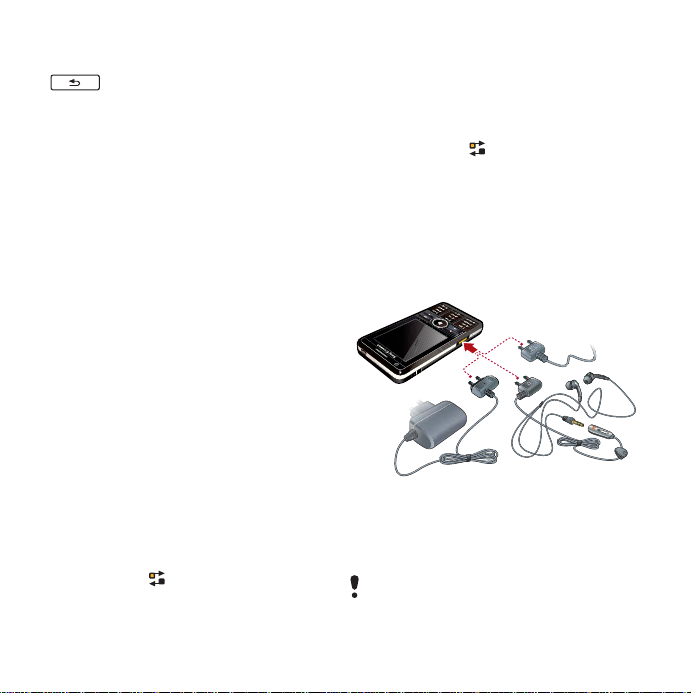
Για να κλείσετε µια εφαρµογή
• Πατήστε και κρατήστε πατηµένο το
• Μεταβείτε σε κάποια άλλη
.
Για να µεταβείτε σε άλλη
εφαρµογή
εφαρµογή χρησιµοποιώντας τη
∆ιαχείριση εργασιών.
Για περισσότερες πληροφορίες
δείτε ∆ιαχείριση εργασιών στη
σελίδα 18.
∆ιαχείριση εργασιών
Η ∆ιαχείριση εργασιών
διευκολύνει την εναλλαγή µεταξύ
διαφορετικών εφαρµογών. Εάν
βγείτε από µια εφαρµογή µέσω
της ∆ιαχείρισης εργασιών χωρίς
να την κλείσετε, µπορείτε να
επιστρέψετε στην εφαρµογή στην
κατάσταση που την αφήσατε.
Αυτό είναι χρήσιµο, για
παράδειγµα, κατά την αποκοπή
και επικόλληση κειµένου από τη
µια εφαρµογή στην άλλη.
Για να µεταβείτε σε άλλη
εφαρµογή
1 Επιλέξτε το στη γραµµή
κατάστασης.
2 Μεταβείτε µε κύλιση στην
εφαρµογή που θέλετε και επιλέξτε
Μετάβαση.
Για να τερµατίσετε µια
εφαρµογή
1 Επιλέξτε το στη γραµµή
κατάστασης.
2 Μεταβείτε µε κύλιση στην
εφαρµογή που
Τέλος.
θέλετε και επιλέξτε
Σύνδεση βοηθητικών
εξαρτηµάτων
Για να συνδέσετε ένα βοηθητικό
εξάρτηµα
• Συνδέστε το βοηθητικό εξάρτηµα
στην πλευρά του τηλεφώνου σας.
Στρέψτε το βύσµα προς τα επάνω κατά
την αφαίρεση του βοηθητικού
εξαρτήµατος.
18 Παρουσίαση του τηλεφώνου σας
This is the Internet version of the User's guide. © Print only for private use.
Page 21
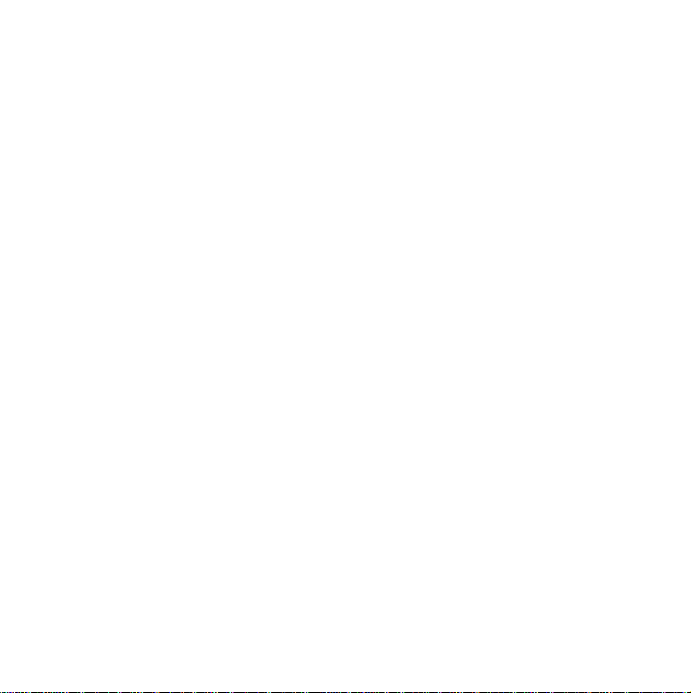
Ενηµέρωση λογισµικού
Όταν είναι διαθέσιµη µια
βελτιωµένη έκδοση λογισµικού για
το τηλέφωνό σας, µπορείτε να
ενηµερώσετε το τηλέφωνο µέσω
της υπηρεσίας Sony Ericsson
update Service στη διεύθυνση
www.sonyericsson.com/support.
This is the Internet version of the User's guide. © Print only for private use.
19Παρουσίαση του τηλεφώνου σας
Page 22
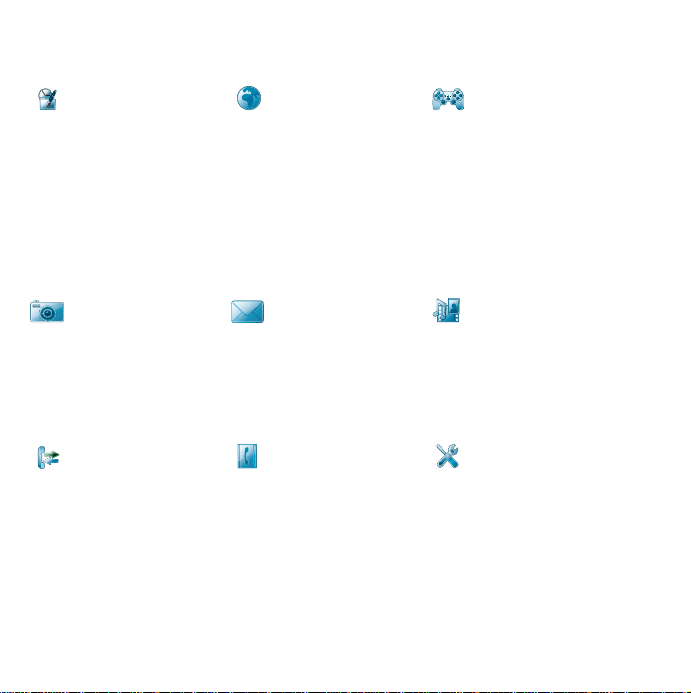
Επισκόπηση κύριου µενού*
Organizer Internet Ψυχαγωγία
∆ιαχείριση αρχείων,
Ηµερολόγιο, Εργασίες,
Σηµειώσεις,
Quickoffice™,
Σαρωτής
επαγγελµατικής
κάρτας, Ώρα &
ειδοποιήσεις και άλλα
Κάµερα Μηνύµατα Media
Κάµερα 5 MP Εφαρµογή µηνυµάτων Εφαρµογή media, από
Κλήσεις Επαφές Ρυθµίσεις
Ιστορικό κλήσεων Οι επαφές σας Οδηγός email, Exchange
* Κάποια µενού εξαρτώνται από τον παροχέα του δικτύου, το δίκτυο και τη
συνδροµή.
Πρόγραµµα
περιήγησης στο
Internet
Εφαρµογές µουσικής,
TrackID™, πηγές RSS,
ραδιόφωνο, παιχνίδια και
άλλα
όπου µπορείτε να
χειριστείτε όλα τα αρχεία
µέσων, όπως µουσική,
και άλλα
βίντεο
Active Sync και διάφορες
ρυθµίσεις
20 Παρουσίαση του τηλεφώνου σας
This is the Internet version of the User's guide. © Print only for private use.
Page 23

Γραµµή κατάστασης
Εικονίδια γραµµής κατάστασης
Μπορείτε να επιλέξετε ένα
εικονίδιο για να δείτε περισσότερες
πληροφορίες ή για να ανοίξετε µια
εφαρµογή. Παρακάτω ακολουθεί
µια σύντοµη περιγραφή των πιο
κοινών εικονιδίων που
εµφανίζονται στη γραµµή
κατάστασης.
Εικονίδιο Λειτουργία
∆ιαθεσιµότητα 3G
Ισχύς µπαταρίας
Ακουστικά Bluetooth
συνδεδεµένα
Bluetooth
ενεργοποιηµένο
Επιλογή τρέχουσας
γραµµής (
SIM υποστηρίζει την
υπηρεσία εναλλακτικής
γραµµής)
Προώθηση όλων των
κλήσεων
Λήψη µηνύµατος email
αν η κάρτα
Flight mode
Σύνδεση Internet
ενεργή (αναβοσβήνει
κατά τη µεταφορά
δεδοµένων)
Κλείδωµα πλήκτρων
ενεργοποιηµένο
Αναπάντητη κλήση
Λήψη µηνύµατος MMS
Μικρόφωνο σε σίγαση
Έξυπνη εισαγωγή
κειµένου ενεργή
Ένταση ήχου κλήσης
στο µηδέν
Ισχύς σήµατος στη
λειτουργία τηλεφώνου
Λειτουργία σίγασης
Λήψη µηνύµατος
κειµένου
Ανοικτή συνοµιλία
ενεργή
This is the Internet version of the User's guide. © Print only for private use.
21Παρουσίαση του τηλεφώνου σας
Page 24
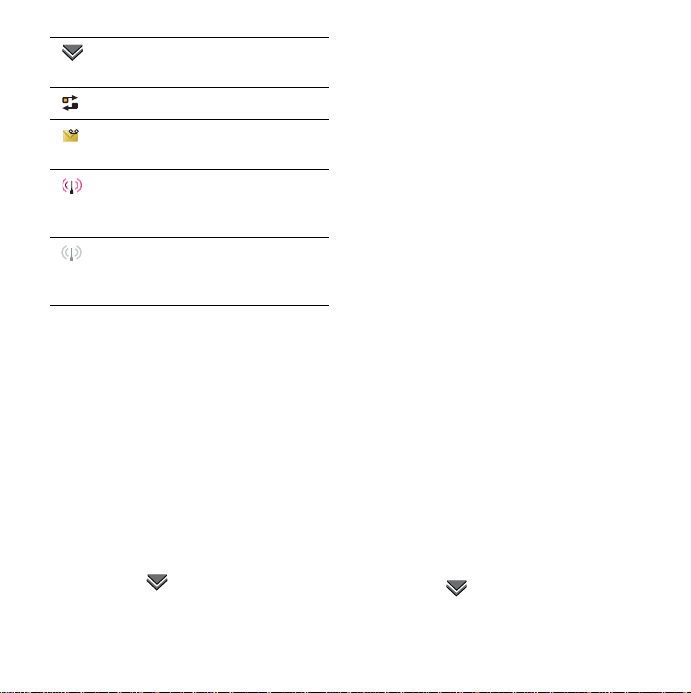
Μενού γραµµής
κατάστασης
∆ιαχείριση εργασιών
Λήψη µηνύµατος
τηλεφωνητή
Ασύρµατο
ενεργοποιηµένο και
συνδεδεµένο
Ασύρµατο LAN
ενεργοποιηµένο αλλά
όχι συνδεδεµένο
Μενού γραµµής κατάστασης
Μπορείτε να χρησιµοποιήσετε το
µενού της γραµµής κατάστασης
για να έχετε γρήγορα πρόσβαση
σε πρόσθετες ρυθµίσεις:
• Νέα κλήση, SMS, MMS και
άλλα.
• Συνδέσεις.
• Ένταση, ώρα και κλείδωµα
πλήκτρων.
Για να αποκτήσετε πρόσβαση
στο µενού της γραµµής
κατάστασης
• Επιλέξτε
κατάστασης.
το στη γραµµή
LAN
Εισαγωγή καταχωρίσεων επαφών
Μπορείτε να εισαγάγετε τα
στοιχεία επαφών µε τους εξής
τρόπους:
• Αντιγραφή καταχωρίσεων
αποθηκευµένων στην κάρτα
SIM.
• Μεταφορά επαφών από µια
εφαρµογή υπολογιστή, µε τη
χρήση της λειτουργίας
συγχρονισµού.
• Μεταφορά επαφών από κάποιο
άλλο τηλέφωνο µε τη χρήση της
ασύρµατης τεχνολογίας
Bluetooth™.
Ήχος
Για να ρυθµίσετε την ένταση του
ηχείου κατά τη διάρκεια µιας
κλήσης
• Πατήστε τα πλήκτρα αύξησης και
µείωσης έντασης ήχου.
Για να ρυθµίστε την ένταση για
πολυµέσα, ειδοποιήσεις, ήχους
κλήσης και ειδοποιήσεις
µηνυµάτων
1 Επιλέξτε > Ένταση.
22 Παρουσίαση του τηλεφώνου σας
This is the Internet version of the User's guide. © Print only for private use.
Page 25

2 Επιλέξτε την κατάλληλη γραµµή
κύλισης.
3 Ρυθµίστε την ένταση
χρησιµοποιώντας τη γραφίδα.
Για να θέσετε το τηλέφωνο σε
σίγαση
1 Επιλέξτε > Ένταση.
2 Επιλέξτε το πλαίσιο ελέγχου
Σιωπηλή λειτουργία.
Από την Αναµονή µπορείτε να
πατήσετε παρατεταµένα το για
να ενεργοποιήσετε ή να
απενεργοποιήσετε τη σιωπηλή
λειτουργία.
Μεταφορά ήχου
Κατά τη διάρκεια µιας κλήσης που
βρίσκεται σε εξέλιξη ή όταν ακούτε
µουσική, µπορείτε
να µεταφέρετε
τον ήχο σε ένα συνδεδεµένο
βοηθητικό εξάρτηµα όπως
ακουστικά Bluetooth.
Για να πραγµατοποιήσετε
µεταφορά ήχου
1 Επιλέξτε > Ένταση.
2 Επιλέξτε Περισσότερα >Μεταφορά
ήχου.
Κάρτα µνήµης
Το τηλέφωνο έχει µια θύρα για
κάρτες µνήµης Memory Stick
Micro™ (M2™) δίπλα στην
υποδοχή. Το τηλέφωνο
υποστηρίζει κάρτες µνήµης µέχρι
8GB. Η µνήµη αυτή
συµπεριφέρεται σαν κανονική
µονάδα δίσκου. Έχετε πρόσβαση
σε αυτή όπως σε µια συσκευή
µαζικής αποθήκευσης USB από
υπολογιστή, γεγονός που
επιτρέπει τη γρήγορη µεταφορά
αρχείων.
να εισαγάγετε την κάρτα
Για
µνήµης
1 Ανοίξτε το κάλυµµα της
µπαταρίας.
2 Τοπο θε τ ή σ τ ε την κάρτα µνήµης
στην υποδοχή.
This is the Internet version of the User's guide. © Print only for private use.
23Παρουσίαση του τηλεφώνου σας
Page 26

Για να αφαιρέσετε την κάρτα
µνήµης
• Πιέστε την άκρη της κάρτας
µνήµης προς τα µέσα και στη
συνέχεια απελευθερώστε την.
Μην αφαιρείτε την κάρτα µνήµης κατά
τη διάρκεια της µεταφοράς των
αρχείων.
Σηµειώσεις
Μπορείτε να κρατάτε σηµειώσεις
εισαγάγοντας κείµενο ή
σχεδιάζοντας, καθώς και να
ρυθµίζετε υπενθυµίσεις για
σηµαντικά γεγονότα.
∆ηµιουργία νέας σηµείωσης
1 Πατήστε στο
πληκτρολόγιο.
2 Επιλέξτε Νέα και δηµιουργήστε τη
σηµείωσή σας. Χρησιµοποιήστε τη
γραµµή εργαλείων εάν χρειάζεται.
3 Επιλέξτε Αρχείο για να
ταξινοµήσετε τη σηµείωσή σας.
Εικονίδια γραµµής εργαλείων
της εφαρµογής Σηµειώσεις
Η λειτουργία χειρόγραφου είναι
επιλεγµένη. Επιλέξτε το για
µετάβαση στη λειτουργία
κειµένου.
Η λειτουργία κειµένου είναι
επιλεγµένη. Επιλέξτε το για
µετάβαση στη λειτουργία
χειρόγραφου.
Χρησιµοποιήστε τη γραφίδα ως
εργαλείο διαγραφής για τις
χειρόγραφες σηµειώσεις σας
Επιλέξτε ένα χρώµα φόντου
Ορίστε µια υπενθύµιση
Για να επεξεργαστείτε µια
σηµείωση
1 Πατήστε και επιλέξτε µια
σηµείωση.
2 Επεξεργαστείτε το κείµενο
µεταβαίνοντας στη λειτουργία
κειµένου.
24 Παρουσίαση του τηλεφώνου σας
This is the Internet version of the User's guide. © Print only for private use.
Page 27

3 Επεξεργαστείτε τις χειρόγραφες
σηµειώσεις σας µεταβαίνοντας
στη χειρόγραφη λειτουργία.
Επιλέξτε για να
χρησιµοποιήσετε τη γραφίδα ως
εργαλείο διαγραφής.
∆ιαχείριση σηµειώσεων
Μπορείτε να ταξινοµήσετε τις
σηµειώσεις σας, να τις εµφανίσετε
σε πλέγµα ή σε λίστα ή να τις
συγχρονίσετε µε έναν
αποµακρυσµένο διακοµιστή.
Για να αλλάξετε την προβολή
των σηµειώσεων
1 Πατήστε και επιλέξτε
Περισσότερα > Ρυθµίσεις.
2 Ορίστε µια επιλογή.
Για να εµφανίσετε τους
φακέλους των σηµειώσεων
1 Πατήστε και επιλέξτε
Περισσότερα > Προβολή φακέλου.
2 Ορίστε µια επιλογή.
Για να πραγµατοποιήσετε
αναζήτηση των σηµειώσεων
1 Πατήστε
και επιλέξτε
Περισσότερα > Εύρεση.
2 Εισαγάγετε τη φράση αναζήτησης
και επιλέξτε Εύρεση.
Για να συγχρονίσετε τις
σηµειώσεις σας
• Επιλέξτε Περισσότερα >
∆ιαχείριση σηµειώσεων >
Συγχρονισµός.
Θα συγχρονιστεί µόνο το τµήµα
κειµένου των σηµειώσεών σας.
Χρειάζεστε πρώτα έναν λογαριασµό
αποµακρυσµένου συγχρονισµού. Για
περισσότερες πληροφορίες, δείτε τον
οδηγό Web, Αποµακρυσµένος
συγχρονισµός δεδοµένων.
Φακός
Για να πραγµατοποιήσετε
εκκίνηση της εφαρµογής Φακός
• Από τη λειτουργία αναµονής
επιλέξτε Κύριο µενού > Organizer
> Φακός > Ενεργοποίηση.
Ο φακός θα είναι αναµµένος µέχρι να
διακόψετε τη λειτουργία του µη
αυτόµατα µέσα από την εφαρµογή ή
από τη ∆ιαχείριση εργασιών.
This is the Internet version of the User's guide. © Print only for private use.
25Παρουσίαση του τηλεφώνου σας
Page 28

Εισαγωγή κειµένου
Μπορείτε να εισαγάγετε κείµενο µε
τέσσερις διαφορετικούς τρόπους:
• Έξυπνη εισαγωγή – έξυπνη
εισαγωγή κειµένου από το
πληκτρολόγιο. εµφανίζεται στη
γραµµή κατάστασης.
• Αναγνώριση γραφικού χαρακτήρα
- χρησιµοποιήστε τη γραφίδα για
να γράψετε χαρακτήρες απευθείας
στην οθόνη. εµφανίζεται στη
γραµµή κατάστασης.
• Πληκτρολόγιο στην οθόνη –
ανοίξτε το
γραµµή κατάστασης.
• Multitap – βασική εισαγωγή από
το πληκτρολόγιο. Η µέθοδος
multitap δεν είναι δυνατή όταν
είναι ενεργή η έξυπνη εισαγωγή
κειµένου.
Η επιλογή µιας νέας γλώσσας στο
τηλέφωνο θα αλλάξει αυτόµατα τη
λειτουργία του πληκτρολογίου σε
αυτήν τη γλώσσα.
Επεξεργασία κειµένου
Για να µεταβείτε στις επιλογές
επεξεργασίας κειµένου, επιλέξτε
επιλέγοντας στη
Περισσότερα όταν βρίσκεστε σε
λειτουργία εισαγωγής κειµένου.
Το κείµενο πρέπει να είναι
επισηµασµένο για να έχετε πρόσβαση
στις λειτουργίες αντιγραφής και
αποκοπής.
Για να επισηµάνετε το κείµ
ενο
µε τη γραφίδα
• Κρατήστε τη γραφίδα στο άκρο
του κειµένου για λίγο και στη
συνέχεια σύρετε τη γραφίδα στο
κείµενο.
Έξυπνη εισαγωγή
Η έξυπνη εισαγωγή επιτρέπει την
εισαγωγή λέξεων µε ένα πάτηµα
πλήκτρου για να εισαγάγετε τα
γράµµατα που αντιστοιχούν στο
συγκεκριµένο πλήκτρο.
Εµφανίζεται
µια προτεινόµενη
λέξη στο σηµείο που γράφετε, ενώ
παρατίθενται επιπλέον προτάσεις
σε µια λίστα.
Για να έχετε προτάσεις λέξεων στη
λίστα πρέπει να ενεργοποιηθεί η
λειτουργία προτεινόµενων λέξεων.
Για να ενεργοποιήσετε την
έξυπνη εισαγωγή
• Πατήστε και κρατήστε πατηµένο το
.
26 Παρουσίαση του τηλεφώνου σας
This is the Internet version of the User's guide. © Print only for private use.
Page 29

Για να ενεργοποιήσετε τη
λειτουργία προτεινόµενων
λέξεων
1 Από τη λειτουργία καταχώρισης
κειµένου επιλέξτε Περισσότερα >
Επιλογές κειµένου.
2 Επιλέξτε Προτάσεις λέξεων.
Για να εισαγάγετε τη λέξη
“Large” χρησιµοποιώντας την
έξυπνη εισαγωγή
1 Πατήστε .
2 Μεταβείτε στο χαρακτήρα L στη
λίστα.
3 Πατήστε .
4 Μεταβείτε στην προτεινόµενη λέξη
“Large” στη λίστα.
5 Επιλέξτε τη λέξη πατώντας .
Αναγνώριση γραφικού
χαρακτήρα
Η αναγνώριση γραφικού
χαρακτήρα µεταφράζει
χειρόγραφη γραφή που έχει γίνει
απευθείας στην οθόνη σε
γράµµατα, αριθµούς και άλλους
χαρακτήρες και εµφανίζει αυτούς
τους χαρακτήρες ως κείµενο. Η
λειτουργία αναγνώρισης γραφικού
χαρακτήρα είναι ενεργή µόνο σε
όπου είναι δυνατή η
σηµεία
εισαγωγή κειµένου.
Για να ενεργοποιήσετε την
αναγνώριση γραφικού
χαρακτήρα
• Πατήστε και κρατήστε πατηµένο το
.
This is the Internet version of the User's guide. © Print only for private use.
27Παρουσίαση του τηλεφώνου σας
Page 30

Για να γράψετε γράµµατα
.
,
?
1
!
2
&
@
'
"
2
m
a
b
c
d
e
f
g
h
2
1
i
2
2
1
1
j
1
2
k
l
n
o
p
q
r
2
1
s
1
t
2
u
v
w
1
x
y
z
• Γράφετε µε πεζά γράµµατα κάτω
από το βέλος και µε κεφαλαία
γράµµατα παράλληλα µε το βέλος.
Ξεκινάτε κάθε χαρακτήρα από το άκρο
µε την κουκίδα.
Για να γράψετε τονισµένα
γράµµατα
1 Γράψτε το βασικό γράµµα.
ή
S
2 Γράψτε τον τόνο επάνω από το
βέλος για να σχηµατίσετε
το
τονισµένο γράµµα.
Για να γράψετε αριθµούς
0
1
2
3
4
5
6
7
8
9
+
*
/
\
(
)
=
.
,
• Γράφετε αριθµούς επάνω από το
βέλος.
Επιλογές κειµένου
Μπορείτε να µεταβείτε στις
επιλογές κειµένου επιλέγοντας
Περισσότερα > Επιλογές κειµένου
όταν βρίσκεστε σε λειτουργία
εισαγωγής κειµένου.
28 Παρουσίαση του τηλεφώνου σας
This is the Internet version of the User's guide. © Print only for private use.
Page 31

Για να προσθέσετε ένα σύµβολο
1 Επιλέξτε Προσθήκη συµβόλου για
να εµφανιστεί ο πίνακας
συµβόλων και σηµείων στίξης.
2 Επιλέξτε το σύµβολο που θέλετε
να προσθέσετε.
Για να προσθέσετε λέξεις στο
λεξικό Οι λέξεις µου
1 Επιλέξτε Οι λέξεις µου.
2 Επιλέξτε Προσθήκη.
Γράψτε τη νέα λέξη και επιλέξτε
3
Τέλος.
4 Επιλέξτε Αποθήκευση.
Για να αλλάξετε το λεξικό 1ης
και 2ης γλώσσας για έξυπνη
εισαγωγή κειµένου
1 Επιλέξτε Περισσότερα > Επιλογές
κειµένου και στη συνέχεια επιλέξτε
το πλαίσιο ελέγχου Έξυπνη
εισαγωγή κειµένου.
2 Επιλέξτε 1η γλώσσα ή 2η
γλώσσα.
3 Επιλέξτε µια γλώσσα
από τη
λίστα.
4 Επιλέξτε Αποθήκευση.
Για να ενεργοποιήσετε την
αυτόµατη χρήση κεφαλαίων
• Επιλέξτε το πλαίσιο ελέγχου
Αυτόµατη χρήση κεφαλαίων.
Για να µεταβείτε στη βοήθεια
1 Από την Αναµονή, επιλέξτε Κύριο
µενού > Περισσότερα > Βοήθεια.
2 Επιλέξτε Αναγνώριση γραφικού
χαρακτήρα. Εµφανίζεται το
κείµενο της βοήθειας για την
αναγνώριση
γραφικού χαρακτήρα.
Πληκτρολόγιο στην οθόνη
Το πληκτρολόγιο στην οθόνη σάς
παρέχει τη δυνατότητα να
επιλέγετε χαρακτήρες και σύµβολα
µε τη γραφίδα. Το πληκτρολόγιο
στην οθόνη µπορεί να ρυθµιστεί
σε διαφορετικές γλώσσες.
Για να χρησιµοποιήσετε το
πληκτρολόγιο στην οθόνη
• Επιλέξτε το σύµβολο του
πληκτρολογίου στην οθόνη
που βρίσκεται
στη γραµµή
κατάστασης.
Για να αλλάξετε τη γλώσσα στο
πληκτρολόγιο στην οθόνη
• Επιλέξτε > Ρύθµιση και στη
συνέχεια επιλέξτε µια γλώσσα.
This is the Internet version of the User's guide. © Print only for private use.
29Παρουσίαση του τηλεφώνου σας
Page 32

Κλήσεις
∆ίκτυα
Κάλυψη δικτύου
Για να πραγµατοποιήσετε ή να
λάβετε µια τηλεφωνική κλήση, το
τηλέφωνό σας θα πρέπει να είναι
εντός της εµβέλειας κάποιου
δικτύου.
Ρυθµίσεις δικτύου
Μπορείτε να ορίσετε τον τρόπο µε
τον οποίο το τηλέφωνό σας θα
πρέπει να επιλέγει ένα διαθέσιµο
δίκτυο όταν είστε εκτός της χώρας
κάλυψης του παροχέα του
δικτύου. Από τη λειτουργία
αναµονής θα βρείτε τις ρυθµίσεις
µεταβαίνοντας στο Κύριο µενού >
Ρυθµίσεις > Συνδεσιµότητα >
Κινητά δίκτυα.
Πραγµατοποίηση
κλήσης
Για να πραγµατοποιήσετε µια
κλήση από τη λειτουργία
αναµονής
• Εισαγάγετε τον αριθµό τηλεφώνου
(συµπεριλαµβανοµένου του
αριθµού περιοχής) από το
πληκτρολόγιο και επιλέξτε Κλήση.
Για να πραγµατοποιήσετε µια
διεθνή κλήση
1 Από τη λειτουργία αναµονής,
πατήστε παρατεταµένα το
για να λάβετε το
διεθνούς κλήσης.
2 Εισαγάγετε τον κωδικό χώρας/
περιοχής (χωρίς το πρώτο µηδέν)
και τον τηλεφωνικό αριθµό.
3 Επιλέξτε Κλήση.
Για διαγραφή χαρακτήρων κατά
την κλήση
• Όταν πληκτρολογείτε έναν αριθµό
µπορείτε να διαγράψετε
χαρακτήρες πατώντας .
Απόκρυψη ή εµφάνιση του
αριθµού σας
Κατά τη διάρκεια της κλήσης,
πορείτε να επιλέξετε το µενού
µ
Περισσότερα για να εµφανίσετε ή
πρόθεµα
30 Κλήσεις
This is the Internet version of the User's guide. © Print only for private use.
Page 33

για να αποκρύψετε τον
τηλεφωνικό αριθµό σας από τον
καλούµενο.
Γρήγορη κλήση
Μπορείτε να αποθηκεύσετε µέχρι
εννέα από τις επαφές σας ως
µνήµες για γρήγορη κλήση. Αυτό
σηµαίνει ότι µπορείτε να τις
καλείτε µε τη χρήση
συντοµεύσεων αριθµών (αριθµοί 1
– 9).
Για να ρυθµ
ίσετε µια επαφή για
γρήγορη κλήση (αριθµός)
1 Από τη λειτουργία αναµονής
επιλέξτε Κύριο µενού > Organizer
> Επαφές για γρήγορη κλήση.
2 Μεταβείτε σε µια κενή θέση και
επιλέξτε Προσθήκη.
3 Επιλέξτε µια επαφή από τη λίστα
και στη συνέχεια επιλέξτε
Αποθήκευση.
Για να πραγµατοποιήσετε
κλήση σε µια επαφή γρήγορης
κλήσης
1 Από τη λειτουργία αναµονής
πατήστε ένα πλήκτρο από το 1
έως το 9 που αντιστοιχεί στην
αποθηκευµένη επαφή γρήγορης
κλήσης.
2 Επιλέξτε Κλήση.
Για να πραγµατοποιήσετε µια
κλήση εκτάκτου ανάγκης
1 Από τη λειτουργία αναµονής,
πληκτρολογήστε τον αριθµό
εκτάκτου ανάγκης στο
πληκτρολόγιο.
2 Επιλέξτε Κλήση.
Τοπικοί αριθµοί εκτάκτου
ανάγκης
Κατά τη διάρκεια µιας κλήσης,
µπορείτε να βρείτε τους τοπικούς
αριθµούς εκτάκτου ανάγκης από
το µενού Περισσότερα.
Συνήθως δεν απαιτείται κάρτα SIM ή
κωδικός PIN για κλήσεις εκτάκτου
ανάγκης, αυτό όµως εξαρτάται από τον
παροχέα. Απευθυνθείτε στον παροχέα
του δικτύου σας για περισσότερες
πληροφορίες.
Λήψη κλήσης
Για να απαντήσετε σε µια κλήση
• Επιλέξτε Ναι.
Για να απορρίψετε µια κλήση µε
τόνο απασχοληµένου
• Επιλέξτε Όχι.
This is the Internet version of the User's guide. © Print only for private use.
31Κλήσεις
Page 34

Απόρριψη κλήσης µε µήνυµα
κειµένου SMS
Με αυτή τη λειτουργία µπορείτε να
απορρίψετε µια κλήση στέλνοντας
ένα προκαθορισµένο µήνυµα
κειµένου SMS στον καλούντα.
Πριν τη χρησιµοποιήσετε,
εισαγάγετε τις κατάλληλες
ρυθµίσεις από τη λειτουργία
αναµονής, από το Κύριο µενού >
Ρυθµίσεις > Κλήσεις > Απόρριψη
µε SMS
χρεωθείτε από τον παροχέα
δικτύου.
Για να ενεργοποιήσετε την
ανοικτή συνοµιλία
• Κατά τη διάρκεια µιας κλήσης,
επιλέξτε Περισσότερα > Ανοικτή
συνοµιλία.
Για να πραγµατοποιήσετε
σίγαση µικροφώνου
(συντόµευση)
• Κατά τη διάρκεια µιας κλήσης,
πατήστε παρατεταµένα το .
Για να καταργήσετε τη σίγαση
του µικροφώνου (συντόµευση)
• Όταν το µικρόφωνο είναι σε
σίγαση, πατήστε το .
. (Για το µήνυµα SMS θα
Για να πραγµατοποιήσετε
σίγαση του ήχου κλήσης
• Πατήστε .
Χειρισµός δύο ή
περισσότερων
κλήσεων
Μπορείτε να χειριστείτε
περισσότερες από µία κλήσεις
ταυτόχρονα µε τους εξής τρόπους:
• Θέση σε αναµονή µιας κλήσης
που βρίσκεται σε εξέλιξη και
έναρξη µιας νέας ή απάντηση σε
µια εισερχόµενη κλήση.
• Έναρξη µιας κλήσης
συνδιάσκεψης κατά τη διάρκεια
µιας κλήσης που βρίσκεται σε
εξέλιξη (εξαρτάται από τον
παροχέα του δικτύου).
• Εξαγωγή συµµετέχοντα από µια
κλήση συνδιάσκεψης για
ιδιαίτερη συνοµιλία και θέση της
κλήσης συνδιάσκεψης σε
αναµονή.
• Ανάκτηση ή τερµατισµός µιας
κλήσης που έχει τεθεί σε
αναµονή.
Κλήση συνδιάσκεψης
Μπορείτε να ξεκινήσετε µια κλήση
συνδιάσκεψης εάν έχετε µια
32 Κλήσεις
This is the Internet version of the User's guide. © Print only for private use.
Page 35

ενεργή κλήση και µια κλήση σε
αναµονή. Μπορείτε να έχετε µέχρι
πέντε συµµετέχοντες στη
συνδιάσκεψη.
Για να πραγµατοποιήσετε
κλήση συνδιάσκεψης
1 Πραγµατοποιήστε την κλήση και
επιλέξτε Κράτηση.
2 Επαναλάβετε το παραπάνω βήµα
για κάθε συµµετέχοντα.
3 Επιλέξτε Περισσότερα > Έναρξη
κλήσης συνδιάσκεψης.
Κλήσεις βίντεο
Όταν πραγµατοποιείτε µια κλήση
βίντεο, µπορείτε να δείτε στην
οθόνη το άτοµο µε το οποίο
µιλάτε.
Αυτή η λειτουργία εξαρτάται από το
δίκτυο ή τον παροχέα του δικτύου.
Αυτή η υπηρεσία ενδέχεται να µην
είναι πάντα διαθέσιµη σε όλες τις
χώρες ή κατά την περιαγωγή. Για
περισσότερες πληροφορίες σχετικά µε
τη συνδροµή σας και τις κλήσεις
βίντεο, επικοινωνήστε µε τον παροχέα
του δικτύου.
Για να πραγµατοποιήσετε
κλήση βίντεο από τη λειτουργία
αναµονής
1 Πληκτρολογήστε τον αριθµό
χρησιµοποιώντας το
πληκτρολόγιο.
2 Επιλέξτε Περισσότερα > Κλήση
βίντεο.
Για να αποδεχτείτε µια
εισερχόµενη κλήση
• Κατά τη
λήψη της κλήσης, επιλέξτε
Ναι.
Λειτουργία demo κλήσης βίντεο
Εάν επιλέξετε την εφαρµογή
Βιντεοτηλέφωνο στο Κύριο µενού
> Ψυχαγωγία µπορείτε να
δοκιµάσετε τις περισσότερες
λειτουργίες χωρίς να
πραγµατοποιήσετε κλήση. Για
παράδειγµα, πριν
πραγµατοποιήσετε µια κλήση,
µπορείτε να προετοιµάσετε
προβολή κάµερας.
Ζουµ
Μπορείτε να µεγεθύνετε την
εξερχόµενη πηγή βίντεο που
αποτυπώνεται µε την πίσω
κάµερα. Υπάρχουν τέσσερα
επίπεδα ζουµ.
This is the Internet version of the User's guide. © Print only for private use.
33Κλήσεις
Page 36

Για να αυξήσετε ή να µειώσετε
το ζουµ στην εξερχόµενη πηγή
βίντεο
• Χρησιµοποιήστε το για µείωση
του ζου µ και το για αύξηση του
ζου µ.
Εικόνα σε παύση
Εάν η πηγή βίντεο σταµατήσει, ο
συνοµιλητής σας λαµβάνει µια
εικόνα σε παύση. Εάν δεν έχετε
ορίσει εικόνα
σε παύση, τότε
προβάλλεται µια προεπιλεγµένη
εικόνα.
Για να ορίσετε µια εικόνα σε
παύση
1 Από τη λειτουργία αναµονής
επιλέξτε Κύριο µενού >
Ψυχαγωγία > Βιντεοτηλέφωνο.
2 Επιλέξτε Περισσότερα > Για
προχωρηµένους > Εικόνα σε
παύση.
3 Επιλέξτε µια εικόνα και, έπειτα,
επιλέξτε Αποθήκευση.
Για να πραγµατοποιήσετε
παύση και συνέχιση της
εξερχόµενης
πηγής βίντεο
• Κατά τη διάρκεια µιας κλήσης
βίντεο, επιλέξτε Κάµερα
οποιαδήποτε στιγµή θέλετε για να
πραγµατοποιήσετε παύση ή
συνέχιση της εξερχόµενης πηγής
βίντεο.
Για να πραγµατοποιήσετε
εναλλαγή µεταξύ µπροστινής
και πίσω κάµερας
• Κατά τη διάρκεια µιας κλήσης
βίντεο, επιλέξτε Χρήση
µπροστινής κάµερας ή
Χρήση
πίσω κάµερας στο µενού
Περισσότερα.
Επιλογές κατά την
πραγµατοποίηση ή λήψη
κλήσης βίντεο
Ορισµένες επιλογές στο µενού
Περισσότερα είναι οι εξής:
• Απόκρυψη µικρής εικόνας/
Εµφάνιση µικρής εικόνας –
επιλέξτε εάν θα καταργήσετε τη
µικρή εικόνα από την οθόνη.
• Ενεργοποίηση νυχτερινής
λειτουργίας – ορίστε µια
φωτεινότερη εικόνα
όταν ο
φωτισµός δεν είναι καλός.
34 Κλήσεις
This is the Internet version of the User's guide. © Print only for private use.
Page 37

• ∆ιαµοιρασµός δεδοµένων –
αποστείλετε µια Vcard ή ένα
µήνυµα SMS ή MMS.
• Για προχωρηµένους –
εισαγάγετε τις ρυθµίσεις κατά
προτίµηση πριν
χρησιµοποιήσετε την εφαρµογή.
Ιστορικό κλήσεων
Στην ιστορικό κλήσεων µπορείτε
να βρείτε πληροφορίες κλήσεων,
όπως τύπο, ώρα, ηµεροµηνία,
αριθµό τηλεφώνου και διάρκεια
κλήσης. Από τη λειτουργία
αναµονής επιλέξτε Κλήσεις για να
ανοίξετε το ιστορικό κλήσεων.
Μπορείτε επίσης να
πραγµατοποιήσετε µια κλήση ή
µια σηµείωση κλήσης απευθείας
από αυτήν την εφαρµογή.
Handsfree
Εάν συνδέσετε ένα handsfree ή
ακουστικά Bluetooth™ στο
τηλέφωνό σας, θα χρειαστεί να
ορίσετε τον τρόπο απάντησης σε
µια εισερχόµενη κλήση. Από τη
λειτουργία αναµονής επιλέξτε
Κύριο µενού > Ρυθµίσεις >
Κλήσεις > Handsfree.
Άλλα χαρακτηριστικά
Μπορείτε να βρείτε ορισµένα άλλα
χαρακτηριστικά που υποστηρίζει
το τηλέφωνό σας στο Κύριο µενού
> Ρυθµίσεις > Κλήσεις:
• Αποδοχή κλήσεων – φίλτρο
καλούντων.
• Προσθήκη στις επαφές –
προσθήκη στοιχείων επαφής
από την τελευταία κλήση.
• ALS – ρυθµίσεις γραµµής, εάν η
κάρτα SIM που διαθέτετε
υποστηρίζει δύο γραµµές.
• Μετρητής κλήσεων – υπηρεσία
για την παρακολούθηση του
κόστους των κλήσεών σας.
• Τηλεφωνικές κάρτες – κλήση
µέσω διακοµιστή τηλεφωνικών
καρτών.
• Αναµονή κλήσης – δυνατότητα
ειδοποίησης εάν υπάρχει άλλη
κλήση στη γραµµή.
• Προώθηση κλήσεων –
προώθηση κλήσεων σε άλλους
αριθµούς.
• Καθορισµένοι αριθµοί – µπορεί
να πραγµατοποιηθεί κλήση
µόνο καθορισµένων αριθµών.
• Υπενθύµιση κλήσης –
απορρίψτε µια κλήση και
ρυθµίστε να ηχήσει µια
υπενθύµιση µετά την απόρριψη.
This is the Internet version of the User's guide. © Print only for private use.
35Κλήσεις
Page 38

• Ο αριθµός µου – επιλογή για την
αποθήκευση του αριθµού σας.
• Περιορισµός κλήσεων –
επιλογές για την ενεργοποίηση
περιορισµών για την περιαγωγή
και τις διεθνείς κλήσεις.
• Βοηθητικός εξοπλισµός TTY –
χρήση τηλέτυπου.
• Φωνητικό ταχυδροµείο –
“τηλεφωνητής”.
• Φωνητικός έλεγχος – µπορείτε
να πραγµατοποιείτε κλήσεις και
να απαντάτε
σε κλήσεις µε
φωνητικές εντολές.
Πολλά από αυτά τα χαρακτηριστικά
εξαρτώνται από τον παροχέα του
δικτύου και ενδέχεται να µην είναι
διαθέσιµα. Για περισσότερες
πληροφορίες σχετικά µε αυτά και άλλα
χαρακτηριστικά, δείτε την ενότητα
Κλήση και ρυθµίσεις στον Οδηγό Web.
Χρήση επαφών
Για να πραγµατοποιήσετε µια
κλήση χρησιµοποιώντας τις
Επαφές
1 Από τη λειτουργία αναµονής
επιλέξτε Κύριο µενού > Επαφές
και µεταβείτε στην επιθυµητή
επαφή.
2 Επιλέξτε Προβολή για άνοιγµα της
καταχώρισης.
3 Μεταβείτε στον αριθµό τηλεφώνου
που θέλετε και επιλέξτε Κλήση.
Μπορείτε επίσης να πατήσετε στο
πλήκτρο πλοήγησης 5 κατευθύνσεων
για να ανοίξετε τις Επαφές.
Για να βρείτε αριθµούς
υπηρεσιών στην κάρτα
SIM
1 Από τη λειτουργία αναµονής
επιλέξτε Κύριο µενού > Επαφές.
2 Επιλέξτε Περισσότερα > Προβολή
φακέλου > SIM.
3 Επιλέξτε Περισσότερα > Αριθµοί
υπηρεσίας.
∆ηµιουργία επαφών
∆ηµιουργία νέας επαφής
1 Από τη λειτουργία αναµονής
επιλέξτε Κύριο µενού > Επαφές.
2 Επιλέξτε Περισσότερα > Νέα
επαφή.
3 Μπορείτε να εισαγάγετε
λεπτοµέρειες επαφής σε τέσσερις
καρτέλες.
36 Κλήσεις
This is the Internet version of the User's guide. © Print only for private use.
Page 39

4 Επιλέξτε Αποθήκευση.
Αν αποθηκεύετε τους τηλεφωνικούς
αριθµούς των επαφών σας µε τη
µορφή αριθµού διεθνούς κλήσης,
δηλαδή ξεκινώντας µε +, µπορείτε να
πραγµατοποιείτε κλήσεις απευθείας
από τις Επαφές όταν βρίσκεστε στο
εξωτερικό.
Σαρωτής
επαγγελµατικών
καρτών
Με τον Σαρωτή επαγγελµατικών
καρτών µπορείτε να
πραγµατοποιήσετε σάρωση µιας
επαγγελµατικής κάρτας και να
αφήσετε το τηλέφωνο να
προσθέσει τα στοιχεία
επικοινωνίας στις επαφές σας.
Για να πραγµατοποιήσετε
σάρωση µιας επαγγελµατικής
κάρτας
1 Από τη λειτουργία αναµονής
επιλέξτε Κύριο µενού > Organizer
> Σαρωτής επαγγελµατικών
καρτών.
2 Επιλέξτε
ενεργοποιήσετε την κάµερα.
Αποτύπωση για να
3 Πραγµατοποιήσετε λήψη
φωτογραφίας της επαγγελµατικής
κάρτας πατώντας το κουµπί της
κάµερας. Μπορείτε να
προσθέσετε τα σαρωµένα στοιχεία
στις επαφές σας τώρα ή µπορείτε
να το κάνετε αργότερα.
Για να προσθέσετε στοιχεία
επαγγελµατικής κάρτας στις
Επαφές
1 Σαρώστε µια
ή ανοίξτε µια κάρτα που έχετε
σαρώσει ήδη στο Κύριο µενού >
Organizer > Σαρωτής
επαγγελµατικών καρτών >
Αναζήτηση.
2 Επιλέξτε ∆ιαδικασία.
3 Προσαρµόστε τα πεδία εισαγωγής
επαφής εάν χρειάζεται.
4 Επιλέξτε Αποθήκευση.
επαγγελµατική κάρτα
Επεξεργασία επαφών
Για να προσθέσετε ένα πεδίο σε
µια επαφή
1 Από τη λειτουργία αναµονής
επιλέξτε Κύριο µενού > Επαφές.
2 Μεταβείτε σε µια επαφή και
επιλέξτε Περισσότερα >
Επεξεργασία επαφής.
This is the Internet version of the User's guide. © Print only for private use.
37Κλήσεις
Page 40

3 Επιλέξτε Περισσότερα >
Προσθήκη πεδίου και σηµάνετε
ένα πεδίο.
4 Επιλέξτε Προσθήκη.
Για να επεξεργαστείτε µια
επαφή στην κάρτα SIM
1 Από τη λειτουργία αναµονής
επιλέξτε Κύριο µενού > Επαφές.
2 Επιλέξτε Περισσότερα > Προβολή
φακέλου > SIM.
3 Μεταβείτε σε µια επαφή και
επιλέξτε Περισσότερα >
Επεξεργασία επαφής.
Για να προσθέσετε µια
αποθηκευµένη εικόνα
επαφή
1 Από τη λειτουργία αναµονής
επιλέξτε Κύριο µενού > Επαφές
και µεταβείτε σε µια επαφή.
2 Επιλέξτε Περισσότερα >
Επεξεργασία επαφής.
3 Μεταβείτε στο πεδίο Εικόνα και
επιλέξτε Επεξεργασία.
4 Επιλέξτε Επιλογή και µεταβείτε σε
µια εικόνα που θέλετε να
προσθέσετε.
5 Επιλέξτε Επιλογή > Αποθήκευση.
σε µια
Για να προσθέσετε έναν
προσωπικό ήχο κλήσης σε µια
επαφή
1 Από τη λειτουργία αναµονής
επιλέξτε Κύριο µενού > Επαφές
και µεταβείτε στην επιθυµητή
επαφή.
2 Επιλέξτε Περισσότερα >
Επεξεργασία επαφής.
3 Επιλέξτε την καρτέλα ήχου .
4 Μεταβείτε στο αναπτυσσόµενο
µενού Ήχος κλήσης: και επιλέξτε
Άνοιγµα > Εύρεση ήχου.
5 Μεταβείτε στον ήχο που θέλετε να
προσθέσετε
6 Επιλέξτε Επιλογή.
7 Επιλέξτε Περισσότερα >
Αποθήκευση.
.
∆ιαχείριση επαφών
Για να αντιγράψετε µια επαφή
σε άλλο φάκελο
1 Από τη λειτουργία αναµονής
επιλέξτε Κύριο µενού > Επαφές
και µεταβείτε σε µια επαφή.
2 Επιλέξτε Περισσότερα >
Προσθήκη σε > επιθυµητό
φάκελο.
38 Κλήσεις
This is the Internet version of the User's guide. © Print only for private use.
Page 41

Για να διαγράψετε µια επαφή
1 Από τη λειτουργία αναµονής
επιλέξτε Κύριο µενού > Επαφές
και µεταβείτε σε µια επαφή.
2 Επιλέξτε Περισσότερα >
∆ιαγραφή.
Για να αντιγράψετε επαφές στην
κάρτα SIM
1 Από τη λειτουργία αναµονής
επιλέξτε Κύριο µενού > Επαφές.
2 Μαρκάρετε τις επιθυµητές
καταχωρίσεις στις Επαφές.
3 Επιλέξτε Περισσότερα >
Προσθήκη σε
> SIM.
Για να αντιγράψετε επαφές από
την κάρτα SIM
1 Από τη λειτουργία αναµονής
επιλέξτε Κύριο µενού > Επαφές.
2 Επιλέξτε Περισσότερα > Προβολή
φακέλου > SIM για να ανοίξετε την
κάρτα SIM.
3 Μαρκάρετε τις επιθυµητές επαφές.
4 Επιλέξτε Περισσότερα >
Αντιγραφή στις Επαφές.
This is the Internet version of the User's guide. © Print only for private use.
39Κλήσεις
Page 42

Internet
Πρόγραµµα
περιήγησης στο
Internet
Για να χρησιµοποιήσετε το
πρόγραµµα περιήγησης
χρειάζεστε µια σύνδεση Internet.
∆είτε Ρυθµίσεις Internet, email και
MMS στον Οδηγό Web.
Για να εκκινήσετε το
πρόγραµµα περιήγησης
• Από την Αναµονή επιλέξτε Κύριο
µενού > Internet.
Περιήγηση
Όλες οι εντολές και οι ρυθµίσεις
περιήγησης είναι διαθέσιµες από
το µενού Περισσότερα. Οι πιο
συνηθισµένες λειτουργίες είναι
επίσης διαθέσιµες ως
συντοµεύσεις του πληκτρολογίου.
Πλήκτρο Λειτουργία
Εισαγωγή διεύθυνσης
Άνοιγµα της λίστας
σελιδοδεικτών
Κλείσιµο της τρέχουσας
σελίδας
Μετάβαση στην αρχική
σελίδα
Εναλλαγή επιλογών
φόρτωσης ή µη
φόρτωσης εικόνων
Εναλλαγή µεταξύ της
εµφάνισης σε κανονική
προβολή και σε Πλήρη
οθόνη
Μετάβαση στην επόµενη
σελίδα
Άνοιγµα του µενού
∆ιαµόρφωση
Προσθήκη σελιδοδείκτη
για την τρέχουσα σελίδα
Εύρεση (στο Internet ή
στην τρέχουσα σελίδα)
Μετάβαση στο
το κάτω µέρος της
σελίδας
∆ιακοπή ή
Επαναφόρτωση της
τρέχουσας σελίδας
επάνω ή
40 Internet
This is the Internet version of the User's guide. © Print only for private use.
Page 43

Ρυθµίσεις
Για αλλαγή σε οριζόντια
προβολή
• Με το πρόγραµµα περιήγησης
ανοιχτό επιλέξτε Περισσότερα >
Ρυθµίσεις και επιλέξτε το πλαίσιο
ελέγχου Οριζόντιος.
Για να πραγµατοποιήσετε έξοδο
από την οριζόντια προβολή
• Επιλέξτε > Ρυθµίσεις και
καταργήστε την επιλογή του
πλαισίου ελέγχου Οριζόντιος.
Πηγές RSS
Οι πηγές RSS σάς επιτρέπουν να
βλέπετε πότε προστίθεται νέο
περιεχόµενο σε µια τοποθεσία
Web. Μπορείτε, για παράδειγµα,
να λάβετε τους πιο πρόσφατους
τίτλους χωρίς να χρειάζεται να
επισκεφθείτε την τοποθεσία Web.
Μπορείτε να προσθέσετε πηγές
απευθείας στην εφαρµογή πηγών
RSS. Ωστόσο, ένας ευκολότερος
τρόπος για να προσθέσετε πηγές
τις προσθέσετε µέσα από
είναι να
το πρόγραµµα περιήγησης στο
Internet.
Για να χρησιµοποιήσετε τις
πηγές RSS
Για να χρησιµοποιήσετε τις πηγές
RSS χρειάζεστε µια σύνδεση
Internet. ∆είτε Ρυθµίσεις Internet,
email και MMS στον Οδηγό Web.
Για να εγγραφείτε σε µια πηγή
RSS
1 Από την κατάσταση αναµονής
επιλέξτε Κύριο µενού >
Ψυχαγωγία > Πηγές RSS.
2 Επιλέξτε Περισσότερα >
Προσθήκη πηγής RSS και
εισαγάγετε τη διεύθυνση της
πηγής.
3 Επιλέξτε ένα φάκελο για να
προσθέσετε την πηγή.
Για να εγγραφείτε σε µια πηγή
RSS από το πρόγραµµα
περιήγησης στο Internet
1 Από την Αναµονή επιλέξτε Κύριο
µενού > Internet.
2 Περιηγηθείτε σε µια σελίδα που
προσφέρει πηγές RSS.
3 Επιλέξτε
τις διαθέσιµες πηγές.
4 Επιλέξτε µια πηγή και το φάκελο
στον οποίο θέλετε να την
προσθέσετε.
και διαλέξτε µία από
This is the Internet version of the User's guide. © Print only for private use.
41Internet
Page 44

Για προβολή µιας πηγής RSS
1 Από την κατάσταση αναµονής
επιλέξτε Κύριο µενού >
Ψυχαγωγία > Πηγές RSS.
2 Επιλέξτε µια πηγή και στη
συνέχεια επιλέξτε Άνοιγµα.
Ιστολόγιο
Χρησιµοποιήστε τη λειτουργία
ιστολογίου για την δηµοσίευση, για
παράδειγµα, των φωτογραφιών
σας στο Internet.
Για να στείλετε µια φωτογραφία
σε ένα ιστολόγιο
1 Μεταβείτε στη φωτογραφία σας
και επιλέξτε την.
2 Επιλέξτε Περισσότερα >
Αποστολή µε > Ιστολόγιο.
3 Εισαγάγετε τίτλο και κείµενο.
4 Επιλέξτε ∆ηµοσίευση.
Την πρώτη φορά θα προστεθεί
ένας σελιδοδείκτης στο τηλέφωνό
σας µαζί µε πληροφορίες σχετικά
µε τον τρόπο επεξεργασίας του
ιστολογίου στο internet.
42 Internet
This is the Internet version of the User's guide. © Print only for private use.
Page 45

Μηνύµατα
Για να
χρησιµοποιήσετε την
εφαρµογή Μηνύµατα
Για να στείλετε και να λάβετε
µηνύµατα (εκτός από SMS)
πρέπει να δηµιουργήσετε τους
κατάλληλους λογαριασµούς.
Μπορείτε να χρησιµοποιήσετε
τους οδηγούς Internet και Email
που παρέχονται στο τηλέφωνο για
να πραγµατοποιήσετε λήψη
ρυθµίσεων ή να το κάνετε µε µη
αυτόµατο τρόπο. ∆είτε Ρυθµίσεις
Internet, email και MMS στον
Οδηγό Web.
Συντόµευση στα
Μηνύµατα
Για να εκκινήσετε τη λειτουργία
µηνυµάτων
• Πατήστε στο
πληκτρολόγιο.
Μηνύµατα
Μπορείτε να δηµιουργήσετε, να
στείλετε και να λάβετε διάφορους
τύπους µηνυµάτων:
SMS (Short Message
Service) – µηνύµατα
κειµένου
MMS (Multimedia
Message Service) –
µηνύµατα εικόνας που
µπορεί να περιλαµβάνουν
κείµενο, εικόνες και ήχο
Μηνύµατα email
Μηνύµατα αυτόµατης
ρύθµισης µέσω Bluetooth
Μπορείτε επίσης να λάβετε:
Αρχεία αυτόµατης
ρύθµισης για τη
διαµόρφωση παραµέτρων
Internet, email και MMS
Μηνύµατα πληροφοριών
περιοχής, όπως αναφορές
τοπικών οδών
This is the Internet version of the User's guide. © Print only for private use.
43Μηνύµατα
Page 46

Φάκελοι
Η αποστολή και η λήψη των
διαφόρων τύπων µηνυµάτων
γίνεται από διαφορετικούς
λογαριασµούς. Ο προεπιλεγµένος
λογαριασµός, Μηνύµατα,
διαχειρίζεται όλα τα µηνύµατα
εκτός από τα email. Η διαχείριση
των email γίνεται από
λογαριασµούς email τους οποίους
δηµιουργείτε. Όλοι οι λογαριασµοί
αποτελούνται από µια σειρά
φακέλων. Μπορείτε
πραγµατοποιείτε εναλλαγή µεταξύ
φακέλων επιλέγοντας το εικονίδιο
βέλους δίπλα από το όνοµα του
φακέλου:
• Εισερχόµενα στα Μηνύµατα –
περιλαµβάνει όλα τα µηνύµατα
που έχετε λάβει, εκτός από τα
email. Στο Κύριο µενού >
Ρυθµίσεις > Γενικά > Ήχοι &
ειδοποιήσεις > Ειδοποιήσεις
µηνυµάτων µπορείτε να ορίσετε
την ειδοποίηση που θα έχετε για
τη λήψη ενός µηνύµατος.
• Εισερχόµενα σε ένα λογαριασµό
email – περιλαµβάνει τα
µηνύµατα email που έχετε λάβει
για το συγκεκριµένο
λογαριασµό.
να
• Εξερχόµενα – περιλαµβάνει τα
µηνύµατα που είναι έτοιµα για
αποστολή.
• Πρόχειρα – περιλαµβάνει τα
µηνύµατα που δεν είναι έτοιµα
για αποστολή. Όταν
δηµιουργείτε ένα µήνυµα αλλά
βγείτε από την εφαρµογή πριν
στείλετε το µήνυµα, θα
ερωτηθείτε αν θέλετε να το
αποθηκεύσετε. Αν επιλέξετε Ναι,
το µήνυµα θα αποθηκευτεί
αυτόµατα σε αυτόν το φάκελο.
• Απεσταλµένα – περιέχει τα
απεσταλµένα µηνύµατα.
• SIM – αυτός ο φάκελος
βρίσκεται στην κάρτα SIM.
SMS
Για να δηµιουργήσετε και να
στείλετε ένα µήνυµα SMS
1 Πατήστε στο
πληκτρολόγιο.
2 Επιλέξτε ∆ηµιουργία νέου
µηνύµατος > SMS.
3 Πατήστε Προς: > Επιλογή επαφής
και αναζητήστε την επαφή ή
πατήστε στο πλάι της επιλογής
Προς: και γράψτε τον αριθµό
τηλεφώνου του παραλήπτη.
4 Γράψτε το µήνυµα και επιλέξτε
Αποστολή.
44 Μηνύµατα
This is the Internet version of the User's guide. © Print only for private use.
Page 47

MMS
Τα µηνύµατα MMS µπορεί να
περιλαµβάνουν εικόνες, βίντεο
κλιπ, κινούµενες εικόνες και ήχο,
οργανωµένα σαν παρουσίαση µε
δυνατότητα χρονικού ελέγχου της
αναπαραγωγής.
Για να χρησιµοποιήσετε τα
MMS
Προκειµένου να µπορείτε να
στείλετε και να λάβετε µηνύµατα
πολυµέσων πρέπει να
πραγµατοποιήσετε λήψη των
ρυθµ
ίσεων MMS. Μπορείτε να
χρησιµοποιήσετε τον οδηγό
Internet που είναι διαθέσιµος στο
τηλέφωνο από το Κύριο µενού >
Ρυθµίσεις > Συνδεσιµότητα >
Οδηγός Internet ή, εάν ο
παροχέας του δικτύου σας δεν
υποστηρίζεται από αυτόν τον
οδηγό, κάντε το µε µη αυτόµατο
τρόπο. ∆είτε Ρυθµίσεις Internet,
email και MMS στον Οδηγό Web.
1/1
MMS
MMS
5
Επιλογή
Εικόνα
Κείμενο
Χειρόγραφο
Ήχος
Βίντεο
Λήψ.φωτ.
Ηχογράφηση
Προσθ. βίντ.
Επιλογή Κλείσιμο
7
6
1KB
5
4
Επισκόπηση
1
2
3
1 Επιλογές µενού. Μπορείτε
να επιλέξετε ένα πρότυπο
ή το στοιχείο που θέλετε να
προσθέσετε στο µήνυµα,
για παράδειγµα µια εικόνα
ή ήχο. (Αν το µενού δεν
είναι ανοικτό, επιλέξτε
Προσθήκη.)
2
Πεδίο εισαγωγής (στην
κάρτα στοιχείων) όπου
µπορείτε να
δηµιουργήσετε το µήνυµά
σας
3 Πλήκτρα αναπαραγωγής
4 Εικονίδιο νέας σελίδας
This is the Internet version of the User's guide. © Print only for private use.
45Μηνύµατα
Page 48

5 Εικονίδιο χρονισµού
προβολής. Ανοίγει µια
προβολή στην οποία
µπορείτε να ρυθµίσετε τη
χρονική στιγµή και τη
διάρκεια εµ
φάνισης των
στοιχείων που προσθέτετε
6 Καρτέλα συνηµµένων
7 Καρτέλα διευθύνσεων για
τον παραλήπτη και άλλες
λεπτοµέρειες
Για να δηµιουργήσετε και να
στείλετε ένα MMS
1 Πατήστε στο
πληκτρολόγιο.
2 Επιλέξτε ∆ηµιουργία νέου
µηνύµατος > MMS.
3 Προσθέστε εικόνα, κείµενο και ήχο
σύµφωνα µε τις προτιµήσεις σας.
4 Επιλέξτε και συµπληρώστε τα
στοιχεία του παραλήπτη. Για να
στείλετε ένα µήνυµα σε αρκετούς
παραλήπτες, πληκτρολογήστε ένα
κόµµα έπειτα από κάθε διεύθυνση.
5 Επιλέξτε Τέλος.
6 Επιλέξτε Περισσότερα >
Αποστολή.
Για να διαβάσετε ένα MMS
• Επιλέξτε το νέο µήνυµα.
Την πρώτη φορά που θα ανοίξετε ένα
µήνυµα, η αναπαραγωγή του αρχίζει
αυτόµατα. Τις επόµενες φορές που θα
ανοίξετε το µήνυµα, πρέπει να
χρησιµοποιήσετε τα πλήκτρα ελέγχου
αναπαραγωγής.
Για να χρησιµοποιήσετε το
email
Για να χρησιµοποιήσετε το email
χρειάζεστε ένα λογαριασµό
Internet και λήψη των αναγκαίων
ρυθµίσεων email. Μπορείτε να
χρησιµοποιήσετε τον οδηγό email
που είναι διαθέσιµος στο
τηλέφωνο κάτω από το Κύριο
µενού > Ρυθµίσεις > Μηνύµατα >
Λογαριασµοί email ή, εάν ο
παροχέας του δικτύου
υποστηρίζεται από αυτόν τον
οδηγό, κάντε το µε µη αυτόµατο
τρόπο. ∆είτε τη Βοήθεια στο
τηλέφωνο ή την ενότητα Ρυθµίσεις
Internet, email και MMS στον
Οδηγό Web.
σας δεν
46 Μηνύµατα
This is the Internet version of the User's guide. © Print only for private use.
Page 49

Αποστολή email
Μπορείτε να δηµιουργήσετε
µηνύµατα email από κάθε
λογαριασµό email που έχετε.
Για να δηµιουργήσετε και να
στείλετε ένα µήνυµα email
1 Πατήστε στο
πληκτρολόγιο.
2 Επιλέξτε Νέο.
3 Πατήστε Προς: > Επιλογή επαφής
και αναζητήστε την επαφή ή
πατήστε στο πλάι της επιλογής
Προς: και γράψτε τη
διεύθυνση
email του παραλήπτη. Για να
στείλετε ένα µήνυµα σε αρκετούς
παραλήπτες, πληκτρολογήστε ένα
κόµµα έπειτα από κάθε διεύθυνση.
4 Επιλέξτε Θέµα: και εισαγάγετε τα
στοιχεία.
5 Γράψτε το µήνυµά σας και
επιλέξτε Τέλος.
6 Επιλέξτε Αποστολή. Έχετε τη
δυνατότητα να στείλετε το µήνυµα
αµέσως ή
να το αποθηκεύσετε στα
Εξερχόµενα.
Λήψη email
Τα µηνύµατα email πρέπει να
µεταφερθούν από τον διακοµιστή
email στο Internet ή στο γραφείο
σας. Μπορείτε να λάβετε το email
σας µε µη αυτόµατο τρόπο ή να
ρυθµίσετε τα διαστήµατα κατά τα
οποία το τηλέφωνό σας θα
πραγµατοποιεί έλεγχο για
νέα
email.
Για να πραγµατοποιήσετε λήψη
µηνυµάτων email µε µη
αυτόµατο τρόπο
1 Πατήστε στο
πληκτρολόγιο.
2 Επιλέξτε το λογαριασµό του email
σας.
3 Επιλέξτε Περισσότερα > Λήψη &
αποστολή.
Για να πραγµατοποιήσετε
αυτόµατη λήψη µηνυµάτων
1 Από τη λειτουργία αναµονής
επιλέξτε Κύριο µενού > Ρυθµίσεις
> Μηνύµατα > Λογαριασ
µοί email.
2 Επιλέξτε το λογαριασµό του email
σας.
3 Επιλέξτε Περισσότερα >
Προγραµµατισµένη λήψη.
4 Επιλέξτε το πλαίσιο ελέγχου
Προγραµµατισµός λήψης και
εισαγάγετε τις ώρες που θέλετε να
πραγµατοποιείται λήψη των email.
This is the Internet version of the User's guide. © Print only for private use.
47Μηνύµατα
Page 50

5 Επιλέξτε Αποθήκευση.
Για λογαριασµούς IMAP µπορείτε
επίσης να επιλέξετε Push email και να
προωθηθούν τα µηνύµατά σας στο
τηλέφωνό σας.
Για να προωθήσετε ένα µήνυµα
email:
1 Από το λογαριασµό του email σας
στην εφαρµογή Μηνύµατα,
πραγµατοποιήστε κύλιση στο
µήνυµα που θέλετε να
προωθήσετε.
2 Επιλέξτε Περισσότερα >
Προώθηση.
Τα µεγάλα συνηµµένα αρχεία
αυξάνουν το µέγεθος του email και
κατά συνέπεια την απαιτούµενη ώρα
σύνδεσης για την αποστολή του.
Μπορείτε να επιλέξετε εάν θέλετε να
πραγµατοποιήσετε προώθηση του
συνηµµένου.
Προβολή µηνυµάτων
Μπορείτε να επιλέξετε να µην
λαµβάνετε µηνύµατα µεγάλου
µεγέθους,
παρά µόνο τις
κεφαλίδες τους.
Για λήψη κεφαλίδων
1 Από τη λειτουργία αναµονής
επιλέξτε Κύριο µενού > Ρυθµίσεις
> Μηνύµατα > Λογαριασµοί email.
2 Επιλέξτε το λογαριασµό του email
σας.
3 Επιλέξτε την καρτέλα
Εισερχόµενα.
4 Από τους Περιορισµούς λήψης,
επιλέξτε Μόνο κεφαλίδες.
5 Επιλέξτε Αποθήκευση.
Για να προβάλετε τα µηνύ
µατα
σε πλήρη οθόνη
1 Πατήστε στο πληκτρολόγιο
2 Επιλέξτε το λογαριασµό του email
σας.
3 Επιλέξτε Περισσότερα > Ρυθµίσεις
> Πλήρης οθόνη πάντα.
Προβολή συνηµµένων
Για να προβάλετε ένα συνηµµένο
αρχείο, πρέπει να έχετε το
αντίστοιχο πρόγραµµα. Το
τηλέφωνό σας διαθέτει
προεγκατεστηµένα προγράµµατα
προβολής για αρχεία Microsoft®
Word, Microsoft® Excel®,
Microsoft® PowerPoint® και
Adobe™ Acrobat™.
48 Μηνύµατα
This is the Internet version of the User's guide. © Print only for private use.
Page 51

Περισσότερες
πληροφορίες σχετικά
µε τα µηνύµατα
∆ιαγραφή µηνυµάτων email
Μπορείτε να διαγράψετε ένα
µήνυµα που έχετε λάβει τοπικά,
αλλά και µηνύµατα που βρίσκονται
ακόµα στο διακοµιστή email. Όταν
διαγράψετε ένα µήνυµα τοπικά,
διαγράφεται το σώµα του
µηνύµατος και τα συνηµµένα,
αλλά η κεφαλίδα παραµένει.
Μπορείτε να λάβετε ξανά
µήνυµα µε την επιλογή Λήψη &
αποστολή. Όταν διαγράψετε το
µήνυµα από το διακοµιστή,
διαγράφεται τόσο από το
τηλέφωνο όσο και από το
διακοµιστή.
Για να βρείτε ένα µήνυµα
1 Πατήστε στο
πληκτρολόγιο.
το
2 Επιλέξτε Περισσότερα > Εύρεση
µηνύµατος για να
πραγµατοποιήσετε αναζήτηση
γραµµές θεµάτων, στα
στις
στοιχεία των αποστολέων και στο
κείµενο των µηνυµάτων.
Αν έχετε ανοίξει ένα µήνυµα, µε την
Εύρεση γίνεται αναζήτηση
επιλογή
µέσα στο µήνυµα.
Αποθήκευση λεπτοµερειών
επαφών
Όταν λαµβάνετε ένα µήνυµα,
µπορείτε να αποθηκεύσετε τις
λεπτοµέρειες της επαφής του
ατόµου που έστειλε το µήνυµα.
Για να αποθηκεύσετε τα
στοιχεία επικοινωνίας του
αποστολέα
1 Επιλέξτε τον
το όνοµα ή τη διεύθυνση email του
αποστολέα στην καρτέλα
λεπτοµερειών ή Από: στην
καρτέλα διευθύνσεων.
2 Επιλέξτε Προσθήκη στις Επαφές.
Αποσύνδεση από το Internet
Εάν το τηλέφωνό σας είναι ήδη
συνδεδεµένο στο Internet όταν
στέλνετε ένα µήνυµα email ή
MMS, θα παραµείνει συνδεδεµένο
µετά
τηλεφωνικό αριθµό,
την αποστολή.
This is the Internet version of the User's guide. © Print only for private use.
49Μηνύµατα
Page 52

Για να αποσυνδεθείτε από το
Internet
1 Επιλέξτε ένα εικονίδιο σύνδεσης,
π.χ. , από τη γραµµή
κατάστασης.
2 Από τη ∆ιαχείριση συνδέσεων,
επιλέξτε το πλαίσιο ελέγχου για τη
σύνδεσή σας.
3 Επιλέξτε Κλείσιµο.
Προσκλήσεις
Εάν λάβετε µια πρόσκληση µέσω
ενός µηνύµατος email και τη
δεχθείτε, το ηµερολόγιό σας
θα
ενηµερωθεί αυτόµατα. Μπορείτε
επίσης να απαντήσετε ή να
προωθήσετε µια πρόσκληση.
Push email
Με την λειτουργία push email, τα
µηνύµατα email που λαµβάνετε
στο κανονικό σας
γραµµατοκιβώτιο θα στέλνονται
αυτόµατα στο τηλέφωνό σας.
Μπορείτε να στέλνετε µηνύµατα
από το τηλέφωνό σας, καθώς και
να χρησιµοποιείτε το
Ηµερολόγιο
και τις Επαφές όπως ακριβώς θα
κάνατε από την κανονική
εφαρµογή email του υπολογιστή
σας.
Ανάλογα µε τον παροχέα δικτύου
και την αγορά, το push email client
που είναι εγκατεστηµένο στο
τηλέφωνό σας ενδέχεται να είναι
διαφορετικό.
Το τηλέφωνό σας υποστηρίζει και
IMAP Push email.
Για να ρυθµίσετε το IMAP Push
email
1 Από τη
λειτουργία αναµονής
επιλέξτε Κύριο µενού > Ρυθµίσεις
> Μηνύµατα > Λογαριασµοί email.
2 Επιλέξτε το λογαριασµό του email
σας.
3 Επιλέξτε την καρτέλα Βασικά.
4 Επιλέξτε IMAP στο Τύπος
σύνδεσης:.
5 Επιλέξτε το πλαίσιο ελέγχου Push
email.
6 Στους λογαριασµούς email
επιλέξτε Περισσότερα >
Προώθηση email πάντα ενεργή.
7 Επιλέξτε το πλαίσιο ελέγχου
Πάντα ενεργή
.
8 Επιλέξτε Αποθήκευση.
9 Για περισσότερες πληροφορίες
σχετικά µε την προώθηση email
επικοινωνήστε µε τον παροχέα
δικτύου, τον παροχέα υπηρεσιών
ή το διαχειριστή IT.
50 Μηνύµατα
This is the Internet version of the User's guide. © Print only for private use.
Page 53

Για περισσότερες πληροφορίες
σχετικά µε το push email δείτε
Περισσότερες πληροφορίες
σχετικά µε τα µηνύµατα στον
Οδηγό Web.
This is the Internet version of the User's guide. © Print only for private use.
51Μηνύµατα
Page 54

Media
Με την εφαρµογή Media µπορείτε
να χειριστείτε όλα τα αρχεία
media, όπως φωτογραφίες και
εικόνες, µουσική, άλλα αρχεία
ήχου και βίντεο κλιπ. Από την
κατάσταση αναµονής επιλέξτε
Κύριο µενού > Media για να
επιλέξετε οποιαδήποτε από τις
παρακάτω βασικές λειτουργίες:
• Φωτογραφία – προβάλλετε,
επεξεργαστείτε, στείλτε ή
δηµοσιεύστε σε ιστολόγιο τις
φωτογραφίες και εικόνες σας.
• Μουσική – κατηγοριοποιήστε και
αναπαράγετε τα µουσικά αρχεία
σας ή άλλα αρχεία ήχου.
• Βίντεο – αναπαράγετε και
χειριστείτε τα βίντεο κλιπ σας.
• Ρυθµίσεις – αλλάξτε τον
προσανατολισµό της
εφαρµογής, ενηµερώστε τις
βιβλιοθήκες σας ή
χρησιµοποιήστε τη λειτουργία
κωδικοποίησης.
Μεταφορά αρχείων media
Το λογισµικό υπολογιστή Media
Manager και τα προγράµµατα
οδήγησης USB περιλαµβάνονται
στο CD που διατίθεται µαζί µε το
τηλέφωνο. Χρησιµοποιήστε το
Media Manager για να µεταφέρετε
τα αρχεία media από τα CD ή τον
υπολογιστή σας στην κάρτα
µνήµης στο τηλέφωνο. ∆είτε τον
Οδηγό Web για περισσότερες
πληροφορίες.
Ενηµέρωση
βιβλιοθηκών media
Την πρώτη φορά που
χρησιµοποιείτε την εφαρµογή
Media, ή όταν µετατρέπετε αρχεία
media στο τηλέφωνο µε το
καλώδιο USB, οι βιβλιοθήκες
media ενηµερώνονται αυτόµατα.
Για να ενηµερώσετε µη
αυτόµατα τα αρχεία media
Από τη λειτουργία αναµονής
επιλέξτε Κύριο µενού > Media >
Ρυθµίσεις > Ενηµέρωση
βιβλιοθήκης.
Φωτογραφίες και
εικόνες
Προβολή και χρήση εικόνων
Από την εφαρµογή Φωτογραφία
µπορείτε να προβάλετε, να
52 Media
This is the Internet version of the User's guide. © Print only for private use.
Page 55

στείλετε και να χρησιµοποιήσετε
όλες τις εικόνες που έχουν
αποθηκευτεί στη µνήµη του
τηλεφώνου σας ή σε µια κάρτα
µνήµης. Από τη λειτουργία
αναµονής επιλέξτε Κύριο µενού >
Media > Φωτογραφία για να
ορίσετε µια από τις ακόλουθες
επιλογές προβολής:
• Τελευταία φωτογραφία - η
τελευταία αποθηκευµένη
φωτογραφία/
βίντεο στο τηλέφωνό
σας ή σε µια κάρτα µνήµης.
• Άλµπουµ κάµερας - φωτογραφίες
και βίντεο που έχουν αποτυπωθεί
µε κάµερα και εµφανίζονται µε
χρονολογική σειρά, κατά µήνα.
• Ετικέτες φωτογραφιών - προβολή
των σηµασµένων φωτογραφιών.
• Εικόνες - εικόνες που δεν έχουν
αποτυπωθεί µε κάµερα, όπως
προφορτωµένες και ληφθείσες
εικόνες.
Για προβολή φωτογραφιών σε
παρουσίαση
1 Από τη λειτουργία αναµονής
επιλέξτε Κύριο µενού > Media >
Φωτογραφία για να ορίσετε µια
από τις ακόλουθες επιλογές
προβολής.
2 Επιλέξτε Προβολή > Έναρξη για
να πραγµατοποιήσετε εκτέλεση
µιας αυτόµατης παρουσίασης.
3 Επιλέξτε έναν από τους
προεπιλεγµένους ήχους ή επιλέξτε
τον δικό σας επιλέγοντας
Επεξεργασία.
Για να στείλετε µια εικόνα
1 Από τη λειτουργία αναµονής
επιλέξτε Κύριο µενού > Media >
Φωτογραφία για να ορίσετε µια
από τις τέσσερις ακόλουθες
επιλογές προβολής.
2 Επιλέξτε µια εικόνα.
3 Επιλέξτε Περισσότερα >
Αποστολή µε και επιλέξτε να
στείλετε το αρχείο µέσω
Bluetooth™ σε ένα µήνυµα MMS ή
ένα ιστολόγιο.
σε
Αποµακρυσµένη οθόνη
Μπορείτε να χρησιµοποιήσετε ένα
συµβατό βοηθητικό εξάρτηµα
Bluetooth™ για να προβάλετε
εικόνες σε µια αποµακρυσµένη
οθόνη, όπως µια τηλεόραση. Για
µια λίστα συµβατών βοηθητικών
εξαρτηµάτων, µεταβείτε στη
διεύθυνση
www.sonyericsson.com/support.
This is the Internet version of the User's guide. © Print only for private use.
53Media
Page 56

Για να στείλετε εικόνες σε µια
αποµακρυσµένη οθόνη
1 Από τη λειτουργία αναµονής
επιλέξτε Κύριο µενού > Media >
Φωτογραφία για να ορίσετε µια
από τις ακόλουθες επιλογές
προβολής.
2 Επιλέξτε Περισσότερα και
επισηµάνετε την επιλογή
Αποµακρυσµένη οθόνη.
3 Επιλέξτε την επιθυµητή
αποµακρυσµένη οθόνη.
4 Επιλέξτε
ενεργοποιήσετε τη λειτουργία
Bluetooth™.
5 Ανοίξτε µια εικόνα. Θα σταλεί
αυτόµατα στην αποµακρυσµένη
οθόνη.
Βεβαιωθείτε ότι είστε σε προβολή
αναπαραγωγής πλήρους οθόνης και
πατήστε στην οθόνη εάν δεν
εµφανίζεται η παρουσίαση.
Επεξεργασία εικόνων
Χρησιµοποιώντας το πρόγραµµα
επεξεργασίας, µπορείτε να
διορθώσετε, να προβάλετε σε
πανόραµα, να κάνετε ζουµ και να
περιστρέψετε την εικόνα σας.
Υπάρχουν επίσης φίλτρα για εφέ
και διόρθωση
Ναι για να
εικόνας.
Για να επεξεργαστείτε µια
εικόνα
1 Από τη λειτουργία αναµονής,
Κύριο µενού > Media > Βοήθεια.
2 Επιλέξτε µια εικόνα.
3 Επιλέξτε Περισσότερα >
Επεξεργασία.
Για περισσότερες πληροφορίες
σχετικά µε τις λειτουργίες και τον
τρόπο χρήσης τους, δείτε τον
οδηγό Web.
Μουσικά αρχεία και αρχεία ήχου
Το Music player υποστηρίζει
τύπους αρχείων όπως MP3,
WMA, WAV, AAC, AAC+ και
eAAC+. Στον οδηγό Web θα
βρείτε µια λίστα όλων των
υποστηριζόµενων µορφών µέσων.
Για να πραγµατοποιήσετε
αναπαραγωγή µουσικής ή
άλλων κοµµατιών ήχου
1 Από τη λειτουργία αναµονής
επιλέξτε Κύριο µενού > Media >
Μουσική.
54 Media
This is the Internet version of the User's guide. © Print only for private use.
Page 57

2 Πραγµατοποιήστε αναζήτηση για
µουσική/κοµµάτια κατά Άλµπουµ,
Καλλιτέχνες, Κοµµάτια, Συλλογές,
Αυτόµατες λίστες αναπαραγωγής,
Λίστες αναπαραγωγής, Ακουστικά
βιβλία, Podcast και τη λίστα Οι
ηχογραφήσεις µου.
3 Μεταβείτε στο κοµµάτι που
επιθυµείτε και επιλέξτε
Αναπαραγωγή.
Κουµπιά ελέγχου
αναπαραγωγής
Αναπαραγωγή
∆ιακοπή
Μετάβαση στο
προηγούµενο κοµµάτι
Μετάβαση στο επόµενο
κοµµάτι
Για να ρυθµίσετε
την ένταση
• Πατήστε τα πλήκτρα έντασης.
Για ελαχιστοποίηση του Music
player
• Όταν το music player είναι
ανοικτό, πατήστε παρατεταµένα το
. Η µουσική θα συνεχίσει να
αναπαράγεται. Για να επιστρέψετε
στο Music player, πατήστε
στη γραµµή κατάστασης.
Λίστες αναπαραγωγής
Η λίστα αναπαραγωγής αναφέρει
τα κοµµάτια για αναπαραγωγή και
τη σειρά αναπαραγωγής τους. Η
αναπαραγωγής περιέχει
λίστα
µόνο συνδέσµους στα κοµµάτια,
συνεπώς όταν διαγράφετε
κοµµάτια από τη λίστα δεν
διαγράφονται και τα ίδια τα
κοµµάτια.
∆ηµιουργία λίστας
αναπαραγωγής
• Με την εφαρµογή Media, επιλέξτε
Μουσική > Λίστες αναπαραγωγής
> Νέα λίστα αναπαραγωγής.
Προσθήκη κοµµατιών σε λίστα
αναπαραγωγής
1 Με την εφαρµ
ογή Μουσική
ανοικτή, µαρκάρετε ένα ή
περισσότερα κοµµάτια.
This is the Internet version of the User's guide. © Print only for private use.
55Media
Page 58

2 Επιλέξτε Περισσότερα >
Προσθήκη σε λίστα
αναπαραγωγής.
Αυτόµατες λίστες
αναπαραγωγής
Το music player δηµιουργεί
αυτόµατες λίστες αναπαραγωγής,
µε βάση, για παράδειγµα, τη
συχνότητα που ακούτε τα
κοµµάτια. ∆είτε τον Οδηγό Web
για περισσότερες πληροφορίες.
Σελιδοδείκτες
Εάν σταµατήσετε την
αναπαραγωγή ενός ακουστικού
βιβλίου ή ενός καναλιού podcast,
θα ρυθµιστεί
σελιδοδείκτης σε αυτήν τη θέση.
Για περισσότερες πληροφορίες,
δείτε Media στον οδηγό Web.
αυτόµατα ένας
Βίντεο
Με την εφαρµογή Βίντεο, µπορείτε
να παρακολουθείτε τα κλιπ που
είναι αποθηκευµένα στο τηλέφωνό
σας. Το βίντεο µπορεί να
αναπαράγει µορφές MPEG-4,
H.263, H.264, WMV9 και Real
Video.
Αναπαραγωγή βίντεο κλιπ
1 Από τη λειτουργία αναµονής
επιλέξτε Κύριο µενού > Media >
Βίντεο.
2 Περιηγηθείτε στο κλιπ που θέλετε
να παρακολουθήσετε και επιλέξτε
Αναπαραγωγή.
Κουµπιά ελέγχου
αναπαραγωγής
Κατά τη διάρκεια της
αναπαραγωγής µπορείτε να
χρησιµοποιήσετε τα χειριστήρια
αναπαραγωγής. ∆είτε την ενότητα
Κουµπιά ελέγχου αναπαραγωγής
στη σελίδα 55.
Για να µετακινηθείτε µέσα σε
ένα βίντεο κλιπ
• Πατήστε στη γραµµή προόδου.
Για να αλλάξετε τον
προσανατολισµό της οθόνης
• Κατά τη διάρκεια της
αναπαραγωγής, πατήστε στην
στην περιοχή
οθόνη
αναπαραγωγής βίντεο για να
πραγµατοποιήσετε εναλλαγή
µεταξύ της οριζόντιας και της
κατακόρυφης προβολής.
Για περισσότερες πληροφορίες
σχετικά µε την Εφαρµογή δείτε την
ενότητα Media στον οδηγό Web.
56 Media
This is the Internet version of the User's guide. © Print only for private use.
Page 59

Κάµερα
Η κάµερα ανάλυσης 5 megapixel
µπορεί να χρησιµοποιηθεί για
φωτογραφίες και βίντεο κλιπ.
Μπορείτε να τις αποθηκεύσετε στο
τηλέφωνο ή να τις αποστείλετε µε
MMS. Ο έλεγχος της έκθεσης
πραγµατοποιείται αυτόµατα και σε
συνθήκες κακού φωτισµού
µπορείτε να χρησιµοποιήσετε το
φλας της κάµερας.
Λήψη φωτογραφιών και
βίντεο κλιπ
Για να πραγµατοποιήσετε λήψη
φωτογραφίας ή βίντεο κλιπ
1 Πατήστε το πλήκτρο της κάµερας
για να την ενεργοποιήσετε.
2 Αλλάξτε τις ρυθµίσεις εάν
χρειάζεται.
3 Πατήστε το πλήκτρο της κάµερας
µέχρι το µέσο της διαδροµής για
να εστιάσει ο φακός. Στη συνέχεια
πατήστε το πλήκτρο τελείως για
λήψη της φωτογραφίας.
6
5
M
4
1 Χρησιµοποιήστε το επάνω
και το κάτω πλήκτρο
πλοήγησης για να επιλέξετε
µεταξύ λειτουργίας
φωτογραφίας, βίντεο ή
προβολής. Η επιλεγµένη
λειτουργία εµφανίζεται
κίτρινη
2 Περιοχή εστίασης
7
1
2
3
This is the Internet version of the User's guide. © Print only for private use.
57Κάµερα
Page 60

3 Πατήστε µία φορά για
να
αλλάξετε τις πιο συχνά
χρησιµοποιούµενες
ρυθµίσεις. Πατήστε δύο
φορές για να µεταβείτε στις
ρυθµίσεις φωτογραφιών.
4 Επισκόπηση των συχνότερα
χρησιµοποιούµενων
ρυθµίσεων
5 Επισκόπηση των ρυθµίσεων
φωτογραφιών
6 Ο αριθµός υπολειπόµενων
φωτογραφιών για τις
τρέχουσες ρυθµίσεις
7 Επιστροφή στην
προηγούµενη προβολή
Χρησιµοποιήστε τα πλήκτρα
έντασης για αύξηση και µείωση
του ζουµ. Χρησιµοποιήστε το
αριστερό και το δεξί πλήκτρο
πλοήγησης για να αλλάξετε τη
φωτεινότητα.
Αλλαγή των ρυθµίσεων
της κάµερας
Πατήστε για να δείτε πώς
µπορείτε να χρησιµοποιήσετε τα
πλήκτρα του πληκτρολογίου ως
συντοµεύσεις για ορισµένες ρυθµίσεις
που χρησιµοποιούνται πιο συχνά.
Πατήστε το πλήκτρο ξανά για να
ακυρώσετε την περιγραφή.
Οι περισσότερες ρυθµίσεις που
πραγµατοποιείτε παραµένουν
µέχρι να τις αλλάξετε, ακόµα και
εάν απενεργοποιήσετε την κάµερα
ή το τηλέφωνό σας.
Για να αλλάξετε τις συχνότερα
χρησιµοποιούµενες ρυθµίσεις
1 Πατήστε µία φορά για να
ανοίξετε τη λίστα ρυθµίσεων.
2 Επιλέξτε την απαιτούµενη ρύθ
για να δείτε τις διαθέσιµες
επιλογές της.
3 Ορίστε µια επιλογή για να
αλλάξετε τη ρύθµισή της.
Το εικονίδιο δίπλα σε κάθε
ρύθµιση θα διαφέρει ανάλογα µε
το εάν έχει επιλεγεί λειτουργία
φωτογραφίας ή βίντεο και
ανάλογα µε την επιλογή που έχει
µιση
58 Κάµερα
This is the Internet version of the User's guide. © Print only for private use.
Page 61

οριστεί για τη ρύθµιση. Οι
ρυθµίσεις είναι οι παρακάτω:
Σκηνές – επιλέξτε µια σκηνή
που είναι κατάλληλη για το
θέµα σας
Λειτουργία λήψης – επιλέξτε
το είδος των φωτογραφιών ή
των βίντεο κλιπ που θα
τραβήξετε.
Φλας ή Φως – επιλέξτε
Ενεργοποίηση για να
ενεργοποιηθεί
το φλας
κάµερας.
Εστίαση – µόνο για
φωτογραφίες:
Επιτρέπει στην κάµερα την
αυτόµατη εστίαση του φακού.
Επιλέξτε Εστίαση αγγίγµατος
και υποδείξτε στην οθόνη σε
ποιο σηµείο πρέπει να
ρυθµιστεί η εστίαση.
Επιλέξτε Macro για πολύ
κοντινά πλάνα.
Ισορροπία λευκού – µόνο για
εγγραφή βίντεο κλιπ:
Ορίστε µια
επιλογή
κατάλληλη για τις συνθήκες
φωτισµού.
Για να µεταβείτε στο µενού
ρυθµίσεων φωτογραφιών
1 Πατήστε και στη συνέχεια
(στην ίδια θέση) για να µεταβείτε
στο µενού ρυθµίσεων
φωτογραφιών.
2 Επιλέξτε τη ρύθµιση που θέλετε
να αλλάξετε.
Οι διαθέσιµες ρυθµίσεις κά
µερας
είναι:
• Μέγεθος εικόνας – επιλέξτε ποιο
µέγεθος εικόνας θέλετε να
χρησιµοποιηθεί.
• Ισορροπία λευκού – επισηµάνετε
µια επιλογή κατάλληλη για τις
συνθήκες φωτισµού.
• Αντίστροφη µέτρηση – επιλέξτε
Ενεργοποίηση για λήψη
φωτογραφιών και κλιπ µε χρονική
καθυστέρηση.
• Εφέ – ρυθµίστε και προβάλετε
διαφορετικά εφέ πριν τη λήψη µιας
φωτογραφίας.
• Ποιότητα εικόνας -επιλέξτε ένα
επίπεδο ποιότητας.
• Μικρόφωνο – επιλέξτε
Απενεργοποίηση για να
απενεργοποιήσετε την εγγραφή
ήχου.
This is the Internet version of the User's guide. © Print only for private use.
59Κάµερα
Page 62

• Σταθεροποιητής εικόνας/βίντεο –
µειώνει τις επιπτώσεις που έχουν
οι δονήσεις.
• Αυτόµατη ανασκόπηση –
προβάλετε τη φωτογραφία ή το
βίντεο κλιπ αυτόµατα αµέσως µετά
τη λήψη του.
• Αποθήκευση σε – επιλέξτε εάν οι
φωτογραφίες και τα κλιπ θα
αποθηκευτούν στη µνήµη της
κάρτας ή στη µνή
τηλεφώνου. Εάν επιλέξετε
Προτιµάται Memory Stick, θα
αποθηκεύονται στη µνήµη του
τηλεφώνου όταν δεν υπάρχει
άλλος χώρος στην κάρτα µνήµης.
• Ήχος φωτοφράκτη – επιλέξτε έναν
ήχο φωτοφράκτη (ή σίγαση).
• Επαναφορά – επαναφέρετε τις
ρυθµίσεις στην προεπιλεγµένη
τιµή τους.
Για να διαχειριστείτε
φωτογραφίες και βίντεο κλιπ
1 Όταν προβάλλετε φωτογραφίες
και βίντεο κλιπ, επιλέξτε
Περισσότερα.
2 Ορίστε µια επιλογή.
µη του
Πρόγραµµα προβολής
Μπορείτε να προβάλλετε τις
φωτογραφίες ή τα βίντεο κλιπ που
έχετε τραβήξει και να τα
διαχειριστείτε µε πολλούς
τρόπους.
Για να ανοίξετε ένα µενού µε
επιλογές προγράµµατος
προβολής, επιλέξτε Περισσότερα.
Χρησιµοποιώντας την επιλογή
Ετικέτα φωτογραφίας µπορείτε να
κατηγοριοποιήσετε τις
φωτογραφίες ή τα βίντεο κλιπ και
να τα ταξινοµήσετε
διαφορετικών ετικετών
φωτογραφίας.
∆είτε την ενότητα Φωτογραφίες
και εικόνες στη σελίδα 52 για
περισσότερες πληροφορίες
σχετικά µε το πρόγραµµα
προβολής.
Για να αποστείλετε µια
φωτογραφία ή ένα βίντεο κλιπ
µε MMS
1 Στο πρόγραµµα προβολής
επιλέξτε Περισσότερα > Αποστολή
µε για να εκκινήσετε τα Μηνύµατα
και να εισαγάγετε τη
ή το κλιπ σε ένα MMS.
2 Ακολουθήστε τις οδηγίες του
τηλεφώνου. ∆είτε επίσης την
ενότητα MMS στη σελίδα 45.
βάσει
φωτογραφία
60 Κάµερα
This is the Internet version of the User's guide. © Print only for private use.
Page 63

Ψυχαγωγία
PlayNow™
Το PlayNow™ είναι µια υπηρεσία
λήψης στοιχείων ψυχαγωγίας.
Μπορείτε να πραγµατοποιήσετε
προεπισκόπηση του
περιεχοµένου πριν από την
αγορά.
Αυτή η υπηρεσία δεν είναι διαθέσιµη
σε όλες τις χώρες.
Για να χρησιµοποιήσετε το
PlayNow™
Για να χρησιµοποιήσετε το
PlayNow™ χρειάζεστε µια
σύνδεση Internet. ∆είτε Ρυθµίσεις
Internet, email και MMS στον
Οδηγό Web.
Προεπισκόπηση περιεχοµένου
Μπορείτε να πραγµατοποιήσετε
λήψη ενός δείγµατος
προεπισκόπησης για τα
περισσότερα περιεχόµενα που
είναι διαθέσιµα στο PlayNow™
πριν αποφασίσετε να αγοράσετε.
Για να πραγµατοποιήσετε
προεπισκόπηση περιεχοµένου
PlayNow™
1 Από την Αναµονή επιλέξτε Κύριο
µενού > Ψυχαγωγία > PlayNow™.
2 Επιλέξτε Προεπισκόπηση ή
Αναπαραγωγή για το περιεχόµενο
που θέλετε να δείτε σε
προεπισκόπηση.
Αγορά περιεχοµένου
Κατά την
από το PlayNow™, το κόστος της
υπηρεσίας εµφανίζεται στο
τηλέφωνο. Το κόστος θα χρεωθεί
στην προπληρωµένη κάρτα σας ή
στον λογαριασµό τηλεφώνου.
Για να αγοράσετε περιεχόµενο
PlayNow™
• Επιλέξτε Αγορά δίπλα στο
περιεχόµενο που θέλετε να
αγοράσετε και ακολουθήστε τις
οδηγίες στην οθόνη.
αγορά περιεχοµένου
Ραδιόφωνο FM
Για να ακούσετε ραδιόφωνο θα
πρέπει να τοποθετήσετε το
handsfree, καθώς το ραδιόφωνο
χρησιµοποιεί το καλώδιο του
handsfree ως κεραία. Ωστόσο,
µπορείτε να ακούσετε τον ήχο από
This is the Internet version of the User's guide. © Print only for private use.
61Ψυχαγωγία
Page 64

το ηχείο ή από ακουστικά µε
σύνδεση Bluetooth™.
Για να ακούσετε ραδιόφωνο
1 Συνδέστε το handsfree στο
τηλέφωνο.
2 Από την Αναµονή επιλέξτε Κύριο
µενού > Ψυχαγωγία > Ραδιόφωνο
FM.
Για να βρίσκετε και να
αποθηκεύετε ραδιοφωνικούς
σταθµούς αυτόµατα
• Από την Αναµονή επιλέξτε Κύριο
µενού > Ψυχαγωγία > Ραδιόφωνο
FM > Περισσότερα > Αυτόµατη
αποθήκευση.
Για να µεταφέρετε τον ήχο
• Με ανοικτό το ραδιόφωνο FM
επιλέξτε και επιλέξτε, για
παράδειγµα, το ενσωµατωµένο
ηχείο ή ένα ζεύγος ακουστικών
Bluetooth™.
Για ελαχιστοποίηση του
ραδιοφώνου
• Με ανοικτό το ραδιόφωνο FM
πατήστε το πλήκτρο επιστροφής.
Το ραδιόφωνο θα συνεχίσει να
λειτουργεί στο παρασκήνιο.
Για να επιστρέψετε στο
ραδιόφωνο
• Επιλέξτε το στη γραµµή
κατάστασης.
Για να απενεργοποιήσετε το
ραδιόφωνο
• Με ανοικτό το ραδιόφωνο FM
επιλέξτε Απενεργοποίηση.
Συντονισµός και µνήµες
Για να πραγµατοποιήσετε
αναζήτηση ραδιοφωνικών
σταθµών
• Με ανοικτό το ραδιόφωνο FM
επιλέξτε ή .
Για χειροκίνητο συντονισµό
1 Με ανοικτό το ραδιόφωνο FM
επιλέξτε Περισσότερα > Ρύθµιση
συχνότητας.
2 Εισαγάγετε
τη συχνότητα
χρησιµοποιώντας τα πλήκτρα.
Μπορείτε επίσης να πατήσετε και να
κρατήσετε πατηµένο το ή το
για να αλλάξετε τη συχνότητα σε
βήµατα του 0,1 MHz.
62 Ψυχαγωγία
This is the Internet version of the User's guide. © Print only for private use.
Page 65

Για να αποθηκεύσετε µια
προεπιλεγµένη µνήµη
1 Με ανοικτό το ραδιόφωνο FM
συντονιστείτε στον επιθυµητό
σταθµό και επιλέξτε Περισσότερα
> Αποθήκευση.
2 Επιλέξτε έναν αριθµό µεταξύ του 1
και του 20 και στη συνέχεια
επιλέξτε Εισαγωγή.
Για να ανακαλέσετε µια
προεπιλογή µνήµης
1 Με ανοικτό το ραδιόφωνο FM
επιλέξτε Προεπιλογές.
Πραγµατοποιήστε κύλιση στο
2
επιθυµητό κανάλι και πατήστε .
Μπορείτε να χρησιµοποιήσετε τις
προεπιλογές 1 έως 10 πατώντας
έως και .
Πατήστε παρατεταµένα για να
αποθηκεύσετε, πατήστε σύντοµα για
ανάκληση.
RDS (Σύστηµα ραδιοφωνικών
δεδοµένων)
Η λειτουργία RDS σάς επιτρέπει
να ρυθµίσετε το ραδιόφωνο ώστε
να µεταβαίνει αυτόµατα σε κάποιο
κανάλι όταν µεταδίδει ένα ∆ελτίο
κίνησης, ή ∆ελτίο ειδήσεων,
. Το ραδιόφωνο µπορεί
επίσης να επανασυντονιστεί στην
Εναλλακτική συχνότητα που
παρέχει
την καλύτερη λήψη για το
σταθµό που έχετε επιλέξει.
∆εν µεταδίδουν πληροφορίες RDS όλα
τα κανάλια ραδιοφώνου.
Για να αποκτήσετε πρόσβαση
στις ρυθµίσεις RDS
• Με το ραδιόφωνο FM ανοικτό,
επιλέξτε Περισσότερα > Ρυθµίσεις
> Επιλογές RDS.
TrackID™
Μπορείτε να χρησιµοποιήσετε το
TrackID™ για να βρείτε τον τίτλο
ενός κοµµατιού. Ηχογραφήστε
µερικά δευτερόλεπτα µουσικής
από το µικρόφωνο ή από το
ενσωµατωµένο ραδιόφωνο. Το
δείγµα αποστέλλεται στη βάση
δεδοµένων TrackID™. Εάν
βρεθούν κάποια κριτήρια που να
ταιριάζουν θα δείτε το όνοµα του
καλλιτέχνη, το
τίτλο του κοµµατιού. Η υπηρεσία
TrackID™ είναι δωρεάν, αλλά ο
παροχέας σας ενδέχεται να σας
χρεώσει για την κίνηση των
δεδοµένων.
Αυτή η υπηρεσία δεν είναι διαθέσιµη
σε όλες τις χώρες.
άλµπουµ και τον
This is the Internet version of the User's guide. © Print only for private use.
63Ψυχαγωγία
Page 66

Για να χρησιµοποιήσετε το
TrackID™
Για να χρησιµοποιήσετε το
TrackID™ χρειάζεστε µια σύνδεση
Internet. ∆είτε Ρυθµίσεις Internet,
email και MMS στον Οδηγό Web.
Για να αναγνωρίσετε ένα
κοµµάτι χρησιµοποιώντας το
µικρόφωνο
1 Από τη λειτουργία αναµονής
επιλέξτε Κύριο µενού >
Ψυχαγωγία > TrackID™.
2 Κρατήστε το τηλέφωνο κοντά στο
ηχείο και επιλέξτε
Έναρξη.
Για να αναγνωρίσετε ένα
κοµµάτι στο ραδιόφωνο FM
• Με το ραδιόφωνο ανοιχτό,
πατήστε .
64 Ψυχαγωγία
This is the Internet version of the User's guide. © Print only for private use.
Page 67

Σύνδεση
Για ανταλλαγή πληροφοριών
µεταξύ του τηλεφώνου σας και
κάποιας άλλης συσκευής µπορείτε
να χρησιµοποιήσετε, για
παράδειγµα, µια σύνδεση USB ή
Bluetooth™.
PC Suite
Όταν συνδέετε το τηλέφωνό σας
σε έναν υπολογιστή, για ορισµένες
εργασίες απαιτείται να είναι
εγκατεστηµένο το PC Suite for
Sony Ericsson στον υπολογιστή.
Εγκαταστήστε το από το CD που
σας παρασχέθηκε µε το τηλέφωνό
σας ή µεταβείτε στη διεύθυνση
www.sonyericsson.com/support
για την πιο πρόσφατη έκδοση.
Μπορείτε να χρησιµοποιήσετε το
PC Suite για πολλά πράγµατα
όπως για το συγχρονισµό των
δεδοµένων του τηλεφώνου σας µε
το Microsoft® Outlook® στον
υπολογιστή σας ή για τη
δηµιουργία ενός αντιγράφου
ασφαλείας των δεδοµένων του
τηλεφώνου. ∆είτε την ενότητα PC
Suite στον οδηγό Web για
περισσότερες πληροφορίες.
,
Το PC Suite απαιτεί µια σύνδεση
µέσω καλωδίου USB, αλλά για
ορισµένες εφαρµ
εναλλακτικά να χρησιµοποιήσετε
µια σύνδεση Bluetooth.
ογές µπορείτε
Σύνδεση USB
Με µια σύνδεση USB µπορείτε, για
παράδειγµα, να µεταφέρετε αρχεία
µεταξύ του τηλεφώνου και ενός
υπολογιστή, να πραγµατοποιείτε
συγχρονισµό και να δηµιουργείτε
αντίγραφα ασφαλείας των
δεδοµένων του τηλεφώνου.
Όταν συνδέετε το τηλέφωνό σας
και τον υπολογιστή σας
χρησιµοποιώντας το καλώδιο USB
εµφανίζονται δύο επιλογές,
Μεταφορά
τηλεφώνου.
Για να µεταφέρετε αρχεία σε λειτουργία
µεταφοράς αρχείων δεν χρειάζεται να
είναι εγκατεστηµένο το PC Suite στον
υπολογιστή σας. Για τη λειτουργία
τηλεφώνου απαιτείται PC Suite.
Λειτουργία µεταφοράς αρχείων
Στη λειτουργία µεταφοράς
αρχείων µπορείτε να µεταφέρετε
αρχεία από και προς τον
υπολογιστή σας σαφώς ταχύτερα
σε σχέση µε τη λειτουργία
αρχείων και Λειτουργία
This is the Internet version of the User's guide. © Print only for private use.
65Σύνδεση
Page 68

τηλεφώνου. Ωστόσο, στη
λειτουργία µεταφοράς αρχείων το
Microsoft® Windows® Explorer θα
εµφανίζει µόνο την κάρτα µνήµης
(εάν έχει τοποθετηθεί).
Μην αφαιρείτε το καλώδιο USB από το
τηλέφωνο ή τον υπολογιστή κατά τη
µεταφορά των αρχείων καθώς αυτό
µπορεί να προκαλέσει απώλεια των
δεδοµένων.
Για να χρησιµοποιήσετε τη
λειτουργία µεταφοράς αρχείων
1 Συνδέστε το καλώδιο USB στο
τηλέφωνο και τον υπολογιστή.
2 Τηλέφωνο: Επιλέξτε Μεταφορά
αρχείων.
3 Υπολογιστής: Περιµένετε µέχρι
να εµφανιστεί η κάρτα µνή
µης ως
εξωτερικός δίσκος, “PHONE
CARD”, στην Εξερεύνηση των
Windows.
4 Χρησιµοποιήστε την Εξερεύνηση
των Windows όπως συνήθως για
να µεταφέρετε αρχεία µεταξύ του
τηλεφώνου και του υπολογιστή.
Για να αποσυνδέσετε το
τηλέφωνο µε ασφάλεια από τον
υπολογιστή
1 Υπολογιστής: Κάντε δεξί κλικ στο
εικονίδιο του αφαιρούµενου
δίσκου στην Εξερεύνηση των
Windows και
επιλέξτε Εξαγωγή.
2 Τηλέφωνο: Αφαιρέστε το καλώδιο
USB από το τηλέφωνό σας.
Λειτουργία τηλεφώνου
Στη λειτουργία τηλεφώνου
µπορείτε να χρησιµοποιήσετε τον
υπολογιστή σας για να
συγχρονίσετε επαφές και στοιχεία
ηµερολογίου, να µεταφέρετε
αρχεία, να χρησιµοποιήσετε το
τηλέφωνο ως µόντεµ και πολλά
ακόµα. Οι εφαρµογές που
υποστηρίζονται στην
λειτουργία
τηλεφώνου είναι:
• Συγχρονισµός
• ∆ιαχείριση αρχείων
• Οδηγός δηµιουργίας κινητού
δικτύου
• ∆ιαχείριση αντιγράφων
ασφαλείας
• Γλώσσα λήψης
• Πρόγραµµα εγκατάστασης
εφαρµογών
66 Σύνδεση
This is the Internet version of the User's guide. © Print only for private use.
Page 69

Για να χρησιµοποιήσετε τη
λειτουργία τηλεφώνου
1 Υπολογιστής: Εγκαταστήστε το
λογισµικό PC Suite for
Sony Ericsson.
2 Επιλέξτε Έναρξη/Προγράµµατα/
Sony Ericsson/PC Suite for
Sony Ericsson. Η εφαρµογή
εκκινείται.
3 Συνδέστε το καλώδιο USB στο
τηλέφωνο και τον υπολογιστή.
4 Τηλέφωνο: Επιλέξτε Λειτουργία
τηλεφώνου.
5 Υπολογιστής: Περιµένετε να
εγκαταστήσουν τα Windows τα
απαιτούµενα προγράµµατα
οδήγησης.
Όλες οι εφαρµογές της λειτουργίας
τηλεφώνου επισηµαίνονται µε πράσινο
χρώµα στο PC Suite. Εδώ
περιγράφεται µόνο ο συγχρονισµός.
Για τις άλλες εφαρµογές, δείτε την
ενότητα PC Suite στον οδηγό Web.
Συγχρονισµός
Για να συγχρονίσετε το
τηλέφωνό σας µε τη χρήση του
PC Suite
1 Συνδέστε το καλώδιο USB στο
τηλέφωνο και τον υπολογιστή.
2 Τηλέφωνο: Επιλέξτε Λειτουργία
τηλεφώνου.
3 Υπολογιστής: Εκκινήστε το PC
Suite.
4 Περιµένετε µέχρι να συνδεθεί το
τηλέφωνο, δηλαδή µέχρι να
ανάψει µε πράσινο χρώµα το
κουµπί Συγχρονισµός τώρα.
5 Όταν
πραγµατοποιήσετε όλες τις
ρυθµίσεις συγχρονισµού, κάντε
κλικ στο Συγχρονισµός τώρα.
Σύνδεση Bluetooth
Για να ενεργοποιήσετε τη
σύνδεση Bluetooth
1 Από τη λειτουργία αναµονής,
επιλέξτε Κύριο µενού > Ρυθµίσεις
> Συνδεσιµότητα > Bluetooth.
2 Επιλέξτε την καρτέλα Ρυθµίσεις
και στη συνέχεια επιλέξτε το
πλαίσιο ελέγχου Bluetooth ενεργό.
Σύζευξη
Για όλες τις εργασίες εκτός από
την απλή µεταφορά µεµονωµένων
αρχείων, πρέπει να ρυθµίσετε µ
µόνιµη και αξιόπιστη σχέση
µεταξύ του τηλεφώνου σας και της
άλλης συσκευής. Αυτή η
διαδικασία λέγεται σύζευξη (ή και
αντιστοίχιση).
ια
This is the Internet version of the User's guide. © Print only for private use.
67Σύνδεση
Page 70

Για σύζευξη µε άλλη συσκευή
Bluetooth
1 Από τη λειτουργία αναµονής,
επιλέξτε Κύριο µενού > Ρυθµίσεις
> Συνδεσιµότητα > Bluetooth.
2 Επιλέξτε την καρτέλα Συσκευές
> Νέα συσκευή.
3 Επιλέξτε τη συσκευή από τη λίστα.
4 Εάν σας ζητηθεί, εισαγάγετε τον
κωδικό (ονοµάζεται επίσης και
κλειδί πρόσβασης).
Σύνδεση WLAN
Η λειτουργία WLAN παρέχει
πρόσβαση στο Internet εάν είστε
εντός της εµβέλειας ενός δικτύου
WLAN. Ο τύπος του δικτύου θα
καθορίσει τον τύπο του
λογαριασµού WLAN που θα
χρησιµοποιεί το τηλέφωνό σας.
Τύποι δικτύων WLAN
• Hot spot – δηµιουργείται αυτόµατα
ένας προσωρινός λογαριασµός.
• Μη διαµορφωµένο δίκτυο – το
δίκτυο είναι άγνωστο στο
τηλέφωνό σας και θα σας ζητηθεί
να ρυθµίσετε έναν λογαριασµό.
• ∆ιαµορφωµένο δίκτυο – θα
χρησιµοποιηθεί ένας λογαριασµός
που έχετε ρυθµίσει
προηγουµένως.
Για να ενεργοποιήσετε το
τηλέφωνό σας για WLAN
1 Από τη λειτουργία αναµονής,
επιλέξτε Κύριο µενού > Ρυθµίσεις
> Συνδεσιµότητα > WLAN.
2 Επιλέξτε Περισσότερα >
Ενεργοποίηση WLAN.
Στη Γαλλία, η χρήση WLAN
επιτρέπεται µόνο σε εσωτερικούς
χώρους.
Για να αναζητήσετε διαθέσιµα
δίκτυα (WLAN ενεργό)
1 Από τη λειτουργία αναµονής,
επιλέξτε Κύριο µενού > Ρυθµίσεις
> Συνδεσιµότητα > WLAN.
2 Επιλέξτε Ανίχνευση.
∆ιαθέσιµα δίκτυα WLAN
Τα δίκτυα που ανιχνεύονται κατά
την αναζήτηση καταχωρίζονται σε
λίστα µε εικονίδια που δείχνουν
την ποιότητα και τον
τύπο του
δικτύου:
∆είκτης ποιότητας δικτύου
Ένα διαµορφωµένο δίκτυο
(µε έναν λογαριασµό στο
τηλέφωνό σας)
68 Σύνδεση
This is the Internet version of the User's guide. © Print only for private use.
Page 71

Ένα ασφαλές δίκτυο που
απαιτεί κλειδιά
κρυπτογράφησης
είναι δυνατή η πρόσβαση
σε αυτό
Για ρύθµιση λογαριασµού
WLAN
1 Από τη λειτουργία αναµονής,
επιλέξτε Κύριο µενού > Ρυθµίσεις
> Συνδεσιµότητα > WLAN.
2 Επιλέξτε Περισσότερα > Νέος
λογαριασµός.
3 Εισαγάγετε τα απαιτούµενα
στοιχεία και αποθηκεύστε.
Για περισσότερες πληροφορίες, δείτε
την ενότητα Ρυθµίσεις στον οδηγό
Web ή στη Βοήθεια του τηλεφώνου.
ώστε να
∆ιαχείριση συνδέσεων
Η ∆ιαχείριση συνδέσεων είναι η
εφαρµογή από όπου ελέγχετε τις
συνδέσεις Internet. Μπορείτε να
ανοίξετε και να κλείσετε συνδέσεις,
καθώς και να διαγράψετε τα
περιεχόµενα των αρχείων
καταγραφής για τις συνδέσεις.
Για να ανοίξετε τη ∆ιαχείριση
συνδέσεων
• Από τη λειτουργία αναµονής
επιλέξτε Κύριο µενού > Organizer
> ∆ιαχείριση συνδέσεων.
διαγράψετε τα
Για να
περιεχόµενα αρχείων
καταγραφής
1 Από τη λειτουργία αναµονής
επιλέξτε Κύριο µενού > Organizer
> ∆ιαχείριση συνδέσεων.
2 Επιλέξτε το αρχείο καταγραφής
του οποίου θέλετε να διαγράψετε
τα περιεχόµενα.
3 Επιλέξτε Περισσότερα > ∆ιαγραφή
αρχείου καταγραφής.
Προώθηση WAP
Για να ρυθµίσετε το τηλέφωνό
σας ώστε να χειρίζεται
εισερχόµενα µηνύµατα WAP
push
1 Από τη λειτουργία αναµονής
επιλέξτε Κύριο µενού > Ρυθµίσεις
> Μηνύµατα > WAP push.
2 Επιλέξτε Αυτόµατα για να λάβετε
την υπηρεσία φόρτωσης
µηνυµάτων Wap push χωρίς να
σας ζητηθεί.
This is the Internet version of the User's guide. © Print only for private use.
69Σύνδεση
Page 72

∆ιαχείριση
πιστοποιητικών και
πιστοποιητικά Java
Τα ψηφιακά πιστοποιητικά
χρησιµοποιούνται για την
επαλήθευση της προέλευσης των
σελίδων Web που επισκέπτεστε ή
του λογισµικού που εγκαθιστάτε.
Για να προβάλετε τα
πιστοποιητικά χρήστη και CA
στο τηλέφωνό σας
• Από τη λειτουργία αναµονής
επιλέξτε Κύριο µενού > Ρυθµίσεις
> Ασφάλεια > ∆ιαχείριση
πιστοποιητικών.
Για να προβάλετε τα
πιστοποιητικά Java στο
τηλέφωνό
• Από τη λειτουργία αναµονής
επιλέξτε Κύριο µενού > Ρυθµίσεις
> Ασφάλεια > Πιστοποιητικά Java.
σας
70 Σύνδεση
This is the Internet version of the User's guide. © Print only for private use.
Page 73

Άλλα χαρακτηριστικά
∆ιαχείριση αρχείων και
εφαρµογών
∆ιαχείριση αρχείων
Με τη ∆ιαχείριση αρχείων
µπορείτε να πραγµατοποιήσετε
προβολή, µετονοµασία,
αντιγραφή, µετακίνηση και
διαγραφή αρχείων και φακέλων
από τη µνήµη του τηλεφώνου και
την κάρτα µνήµης. Η προβολή
∆ιαχείρισης αρχείων έχει δύο
καρτέλες – την καρτέλα για τη
µνήµη του τηλεφώνου και την
καρτέλα για
Για να ανοίξετε τη ∆ιαχείριση
αρχείων
• Από τη λειτουργία αναµονής,
επιλέξτε Κύριο µενού > Organizer
> ∆ιαχείριση αρχείων.
Προστατευµένα αρχεία
Τα αρχεία που σας στέλνουν ή
που λαµβάνετε από το web,
ενδέχεται να προστατεύονται µε
πνευµατικά δικαιώµατα. Λόγω της
προστασίας πνευµατικών
δικαιωµάτων, ενδέχεται να µην
την κάρτα µνήµης.
είναι δυνατή η αντιγραφή,
τροποποίηση ή µεταφορά του
περιεχοµένου. Εάν ένα αρχείο
διαθέτει προστασία πνευµατικών
δικαιωµάτων, εµφανίζεται το
εικονίδιο δίπλα στο όνοµα του
αρχείου. Εάν το σύµβολο κλειδιού
εµφανίζεται διαγραµµένο, το
αρχείο δεν έχει έγκυρη άδεια, για
παράδειγµα, η άδεια µπορεί να
έχει λήξει ή µπορεί να υπάρχει µια
εκκρεµής άδεια για το αρχείο.
Μεταφορά αρχείων από
υπολογιστή
Μπορείτε να αποκτήσετε
πρόσβαση σε µια κάρτα µνήµης
στο τηλέφωνο όπως γίνεται µε τη
συσκευή µαζικής αποθήκευσης
USB από τον υπολογιστή. Έτσι
µπορείτε να περιηγείστε στους
φακέλους της κάρτας µνήµης
να µεταφέρετε αρχεία σε αυτούς.
Άνοιγµα αρχείων media
Μπορείτε να ανοίγετε τα αρχεία
media απευθείας από τη
∆ιαχείριση αρχείων επιλέγοντάς
τα.
Μετονοµασία καρτών µνήµης
Μπορείτε να µετονοµάσετε την
κάρτα µνήµης.
και
This is the Internet version of the User's guide. © Print only for private use.
71Άλλα χαρακτηριστικά
Page 74

Για να µετονοµάσετε µια κάρτα
µνήµης
1 Από τη λειτουργία αναµονής,
επιλέξτε Κύριο µενού > Organizer
> ∆ιαχείριση αρχείων.
2 Επιλέξτε Περισσότερα > Συσκευή
> ∆ιαµόρφωση Memory Stick >
Μετονοµασία.
∆ιαµόρφωση καρτών µνήµης
Με τη διαµόρφωση διαγράφονται όλες
οι πληροφορίες που πιθανώς
υπάρχουν στην κάρτα µνήµης.
Για να διαµορφώσετε µια κάρτα
µνήµης
1 Από τη λειτουργία αναµονής,
επιλέξτε Κύριο µενού > Organizer
∆ιαχείριση αρχείων.
>
2 Επιλέξτε Περισσότερα > Συσκευή
> ∆ιαµόρφωση Memory Stick >
Μορφοποίηση.
Εγκατάσταση εφαρµογών
Εγκαθιστάτε τις εφαρµογές και
άλλο περιεχόµενο που
χρησιµοποιείτε συχνά, όπως για
παράδειγµα ήχους κλήσης στη
µνήµη του τηλεφώνου, καθώς η
κάρτα µνήµης µερικές φορές δεν
είναι διαθέσιµη όταν το τηλέφωνο
είναι συνδεδε
Στο Κύριο µενού > Ψυχαγωγία >
Περισσότερες εφαρµογές
υπάρχουν συνδέσεις σε πρόσθετες
εφαρµογές για το τηλέφωνό σας.
Κάποιες από αυτές είναι δωρεάν ή
παρέχουν τη δυνατότητα δωρεάν
δοκιµής.
µένο σε υπολογιστή.
Για να εγκαταστήσετε µια
εφαρµογή
1 Από τη λειτουργία αναµονής
επιλέξτε Κύριο µενού > Ρυθµίσεις
> Γενικά > Εγκατάσταση.
2 Επιλέξτε την εφαρµογή και, στη
συνέχεια, Λεπτοµέρειες για να
δείτε πληροφορίες σχετικά µε το
πιστοποιητικό.
3 Αν οι πληροφορίες του
πιστοποιητικού είναι σωστές,
επιλέξτε Εγκατάσταση και
ακολουθήστε τις οδηγίες που θα
εµφανιστούν στο τηλέφωνο. Η
εφαρµογή είναι εγκατεστηµένη στο
φάκελο Ψυχαγωγία.
Κατάργηση εφαρµογών
Μερικές φορές είναι απαραίτητο
να καταργήσετε εγκατεστηµένες
εφαρµογές για να ελευθερώσετε
χώρο αποθήκευσης.
72 Άλλα χαρακτηριστικά
This is the Internet version of the User's guide. © Print only for private use.
Page 75

Για να καταργήσετε την
εγκατάσταση µιας εφαρµογής
1 Από τη λειτουργία αναµονής
επιλέξτε Κύριο µενού > Ρυθµίσεις
> Γενικά > Απεγκατάσταση.
2 Επιλέξτε την εφαρµογή και στη
συνέχεια επιλέξτε Απεγκατάσταση
> Ναι.
Γενική επαναφορά
Θα διαγραφούν όλα τα δεδοµένα
χρήστη, καθώς και τα
προεγκατεστηµένα αρχεία media
(συµπεριλαµβανοµένων για
παράδειγµα εικόνων φόντου, ήχων
κλήσης και άλλων εικόνων) και θα
πραγµατοποιηθεί επαναφορά των
εργοστασιακών ρυθµίσεων.
Εάν δηµιουργήσετε αντίγραφο
ασφαλείας των δεδοµένων σας
χρησιµοποιώντας το PC Suite for
Sony Ericsson, µπορείτε να τα
επαναφέρετε έπειτα από µια γενική
επαναφορά.
Για να πραγµατοποιήσετε
επαναφορά του τηλεφώνου
1 Από τη λειτουργία αναµονής
επιλέξτε Κύριο µενού > Ρυθµίσεις
> Γενικά > Γενική επαναφορά.
2 Εάν θέλετε να κρατήσετε τις
εγκατεστηµένες εφαρµογές,
απενεργοποιήστε το πλαίσιο
ελέγχου ∆ιαγραφή εφαρµογών
εγκατεστηµένων από το χρήστη.
3 Επιλέξτε ∆ιαγραφή > Ναι.
4 Εισαγάγετε τον κωδικό
κλειδώµατος του τηλεφώνου και
επιλέξτε Τέλος.
Εξοικονόµηση
ενέργειας
Για να εξοικονοµήσετε ενέργεια,
µπορείτε να ρυθµίσετε την οθόνη
να είναι κενή έπειτα από ένα
διάστηµα αδράνειας.
Για να ενεργοποιήσετε τη
λειτουργία εξοικονόµησης
ενέργειας
1 Από τη λειτουργία αναµονής
επιλέξτε Κύριο µενού > Ρυθµίσεις
> Εµφάνιση > Οπισθοφωτισµός.
2 Επιλέξτε το πλαίσιο ελέγχου
Ενεργοποίηση εξοικονόµησης
ενέργειας.
Προστασία οθόνης
Μπορείτε να χρησιµοποιήσετε µια
εικόνα ως προστασία οθόνης.
This is the Internet version of the User's guide. © Print only for private use.
73Άλλα χαρακτηριστικά
Page 76

Για να ορίσετε προστασία
οθόνης
• Από τη λειτουργία αναµονής
επιλέξτε Κύριο µενού > Ρυθµίσεις
> Οθόνη > Προστασία οθόνης.
• Επιλέξτε Άνοιγµα και στη συνέχεια
επιλέξτε έναν τύπο.
74 Άλλα χαρακτηριστικά
This is the Internet version of the User's guide. © Print only for private use.
Page 77

Σηµαντικές
πληροφορίες
Τοποθεσία υποστήριξης
καταναλωτών της Sony
Ericsson
Στη διεύθυνση
www.sonyericsson.com/support
υπάρχει µια ενότητα υποστήριξης
από όπου µπορείτε να έχετε
πρόσβαση σε βοήθεια και
συµβουλές µόνο µε µερικά κλικ.
Εκεί θα βρείτε τις τελευταίες
ενηµερωµένες εκδόσεις
λογισµικού και συµβουλές σχετικά
µε την πιο αποτελεσµατική χρήση
του τηλεφώνου σας
Εξυπηρέτηση και υποστήριξη
Έχετε πρόσβαση σε ένα πακέτο µοναδικών
πλεονεκτηµάτων:
.
• Παγκόσµιες και τοπικές τοποθεσίες στο web που
παρέχουν υποστήριξη.
• Παγκόσµιο δίκτυο κέντρων τηλεφωνικής
εξυπηρέτησης.
• Εκτεταµένο δίκτυο συνεργατών Sony Ericsson σε
θέµατα εξυπηρέτησης.
• Κάλυψη εγγύησης για συγκεκριµένη χρονική
περίοδο. Μάθετε περισσότερα για τις προϋποθέσεις
εγγύησης σε αυτόν τον Oδηγό χρήσης.
Στο www.sonyericsson.com θα βρείτε τα πιο
πρόσφατα εργαλεία υποστήριξης και πληροφορίες.
Για υπηρεσίες και λειτουργίες που σχετίζονται µε
τον παροχέα δικτύου, επικοινωνήστε µε αυτόν.
Μπορείτε επίσης να επικοινωνήσετε µε τα κέντρα
τηλεφωνικής εξυπηρέτησης της εταιρίας µας. Εάν η
χώρα/περιοχή σας δεν περιλαµβάνεται στην
παρακάτω λίστα, επικοινωνήστε µε τον τοπικό
αντιπρόσωπο. (Οι κλήσεις χρεώνονται σύµφωνα µε
τις εθνικές χρεώσεις, συµπεριλαµβανοµένων των
τοπικών φόρων, εκτός εάν δεν εφαρµόζονται
χρεώσεις στον συγκεκριµένο αριθµό τηλεφώνου).
Εάν το προϊόν σας χρειάζεται επισκευή,
επικοινωνήστε µε τον αντιπρόσωπο από τον οποίο
το αγοράσατε ή µε κάποιον από τους συνεργάτες
µας σε θέµατα εξυπηρέτησης. Για απαιτήσεις µε
βάση την εγγύηση, φυλάξτε την απόδειξη αγοράς.
Χώρα Τηλεφωνικός αριθµός ∆ιεύθυνση e-mail
Αργεντινή 800-333-7427 questions.AR@support.sonyericsson.com
Αυστραλία 1-300 650 050 questions.AU@support.sonyericsson.com
Αυστρία 0810 200245 questions.AT@support.sonyericsson.com
Βέλγιο 02-7451611 questions.BE@support.sonyericsson.com
Βενεζουέλα 0-800-100-2250 questions.VE@support.sonyericsson.com
Βραζιλία 4001-0444 questions.BR@support.sonyericsson.com
Γαλλία 0 825 383 383 questions.FR@support.sonyericsson.com
Γερµανία 0180 534 2020 questions.DE@support.sonyericsson.com
∆ανία 33 31 28 28 questions.DK@support.sonyericsson.com
Ελβετία 0848 824 040 questions.CH@support.sonyericsson.com
Ελλάδα 801-11-810-810
210-89 91 919 (από κινητό τηλέφωνο)
questions.GR@support.sonyericsson.com
This is the Internet version of the User's guide. © Print only for private use.
75Σηµαντικές πληροφορίες
Page 78

ΗΠΑ 1-866-766-9374 questions.US@support.sonyericsson.com
Ηνωµένα Αραβικά Εµιράτα 43 919880 questions.AE@support.sonyericsson.com
Καναδάς 1-866-766-9374 questions.CA@support.sonyericsson.com
Λιθουανία 8 700 55030 questions.LT@support.sonyericsson.com
Κολοµβία 18009122135 questions.CO@support.sonyericsson.com
Ινδονησία 021-2701388 questions.ID@support.sonyericsson.com
Ινδία 1800 11 1800 (αριθµός χωρίς χρέωση)
Ιρλανδία 1850 545 888 questions.IE@support.sonyericsson.com
Κροατία 062 000 000 questions.HR@support.sonyericsson.com
Ιταλία 06 48895206 questions.IT@support.sonyericsson.com
Ισπανία 902 180 576 questions.ES@support.sonyericsson.com
Κίνα 4008100000 questions.CN@support.sonyericsson.com
Κεντρική Αφρική +27 112589023 questions.CF@support.sonyericsson.com
Μαλαισία 1-800-889900 questions.MY@support.sonyericsson.com
ΜΒ 08705 23 7237 questions.GB@support.sonyericsson.com
Μεξικό 01 800 000 472 2 questions.MX@support.sonyericsson.com
Νέα Ζηλανδία 0800-100150 questions.NZ@support.sonyericsson.com
Νορβηγία 815 00 840 questions.NO@support.sonyericsson.com
Νότια Αφρική 0861 632222 questions.ZA@support.sonyericsson.com
Ολλανδία 0900 899 8318 questions.NL@support.sonyericsson.com
Ουγγαρία +36 1 880 4747 questions.HU@support.sonyericsson.com
Ουκρανία (+380) 44 590 1515 questions.UA@support.sonyericsson.com
Πακιστάν 111 22 55 73
Πολωνία 0 (πρόθεµα) 22 6916200 questions.PL@support.sonyericsson.com
Πορτογαλία 808 204 466 questions.PT@support.sonyericsson.com
Ρουµ
ανία (+40 21 ) 401 0401 questions.RO@support.sonyericsson.com
Ρωσία 8(495) 787 0986 questions.RU@support.sonyericsson.com
Σιγκαπούρη 67440733 questions.SG@support.sonyericsson.com
Σλοβακία 02-5443 6443 questions.SK@support.sonyericsson.com
Σουηδία 013-24 45 00 questions.SE@support.sonyericsson.com
Ταϊβάν 02-25625511 questions.TW@support.sonyericsson.com
Ταϊλάνδη 02-2483030 questions.TH@support.sonyericsson.com
Τουρκία 0212 473 77 71 questions.TR@support.sonyericsson.com
Τσεχική ∆ηµοκρατία 844 550 055 questions.CZ@support.sonyericsson.com
Φιλιππίνες +63 (02) 7891860 questions.PH@support.sonyericsson.com
39011111 (από κινητό τηλέφωνο)
Εκτός του Καράτσι:
(92-21) 111 22 55 73
questions.IN@support.sonyericsson.com
questions.PK@support.sonyericsson.com
76 Σηµαντικές πληροφορίες
This is the Internet version of the User's guide. © Print only for private use.
Page 79

Φινλανδία 09-299 2000 questions.FI@support.sonyericsson.com
Χιλή 123-0020-0656 questions.CL@support.sonyericsson.com
Χονγκ Κονγκ 8203 8863 questions.HK@support.sonyer icsson. com
Οδηγίες για ασφαλή και
αποτελεσµατική χρήση
∆ιαβάστε αυτές τις οδηγίες. Σε
αντίθετη περίπτωση, αυτό ενδέχεται
να έχει ως αποτέλεσµα τη
δυσλειτουργία του προϊόντος ή την
έκθεση της υγείας σας σε κίνδυνο.
Εάν έχετε αµφιβολίες για τη σωστή
λειτουργία του προϊόντος, δώστε το σε κάποιο
πιστοποιηµένο συνεργάτη για έλεγχο πριν το
φορτίσετε ή το χρησι
µοποιήσετε.
Συστάσεις για τη φροντίδα και
την ασφαλή χρήση των
προϊόντων µας
• Μεταχειρίζεστε τη συσκευή µε προσοχή και
διατηρείτε την καθαρή, µακριά από τη σκόνη.
• Προειδοποίηση! Ενδέχεται να προκληθεί έκρηξη
εάν η συσκευή εκτεθεί σε φλόγες.
• Μην φέρνετε τη συσκευή σε επαφή µε υγρά και µην
την αφήνετε σε χώρους µε µεγάλη υγρασία.
• Μην εκθέτετε τη συσκευή σε πολύ
• Μην πλησιάζετε τη συσκευή κοντά σε
• Μην αφήνετε τη συσκευή να πέσει
• Μην βάφετε και µην επιχειρήσετε να
χαµηλές θερµοκρασίες. Μην
υψηλές ή
εκθέτετε τη µπαταρία σε θερµοκρασίες
άνω των +60°C (+140°F).
φλόγες ή αναµµένα τσιγάρα.
κάτω, µην την πετάτε και µην
επιχειρείτε να τη λυγίσετε.
αποσυναρµολογήσετε ή
τροποποιήσετε τη συσκευή. Η
συντήρηση θα πρέπει να εκτελείται
µόνο από εξουσιοδοτηµένο
προσωπικό της Sony Ericsson.
να
• Συµβουλευθείτε εξουσιοδοτηµένο ιατρικό
προσωπικό και τις οδηγίες του κατασκευαστή της
ιατρικής συσκευής πριν χρησιµοποιήσετε το προϊόν
κοντά σε βηµατοδότες ή άλλες ιατρικές συσκευές ή
εξοπλισµό.
• ∆ιακόπτετε τη χρήση
απενεργοποιείτε τη λειτουργία του ποµποδέκτη
ραδιοσυχνοτήτων της συσκευής όπου απαιτείται ή
σας ζητηθεί.
• Μην χρησιµοποιείτε τη συσκευή σε περιοχές όπου
υπάρχουν εύφλεκτα υλικά ή αέρια.
• Μην τοποθετείτε τη συσκευή και τον ασύρµατο
εξοπλισµό κάτω από τον αερόσακο του αυτοκινήτου
σας.
• Προσοχή: Οι ραγισµένες ή σπασµένες οθόνες
ενδέχεται να δηµιουργήσουν κοφτερά άκρα ή
θραύσµατα επικίνδυνα κατά την επαφή.
• Μην χρησιµοποιείτε ακουστικά Bluetooth σε
περιοχές όπου δεν υπάρχει άνεση ή όπου θα
υποστούν πίεση.
Παιδιά
Προειδοποίηση! Κρατήστε τη συσκευή
µακριά από παιδιά. Μην αφήνετε
παιδιά να παίζουν µε συσκευές
κινητών τηλεφώνων ή µε το βοηθητικό
εξοπλισµό τους. Μπορεί να τραυµατιστούν ή να
τραυµατίσουν άλλους. Τα προϊόντα ενδέχεται να
περιέχουν µικρά εξαρτήµατα τα οποία µπορεί να
αποκολληθούν και να προκαλέσουν πνιγµό.
ηλεκτρονικών συσκευών ή
Τροφοδοσία ρεύµατος
(Φορτιστής)
Συνδέστε το φορτιστή σε πηγές τροφοδοσίας
σύµφωνα µε τις υποδείξεις επάνω στη συσκευή.
Μην τον χρησιµοποιείτε σε εξωτερικούς χώρους ή
σε χώρους µε υγρασία. Μην τροποποιείτε το
This is the Internet version of the User's guide. © Print only for private use.
77Σηµαντικές πληροφορίες
Page 80

καλώδιο ρεύµατος και φροντίστε να µην είναι
φθαρµένο ή καταπονηµένο. Αποσυνδέετε τη
µονάδα πριν την καθαρίσετε. Μην τροποποιείτε
ποτέ το φις. Εάν δεν ταιριάζει στην πρίζα, ζητήστε
από έναν ηλεκτρολόγο να σας εγκαταστήσει µια
κατάλληλη πρίζα. Όταν συνδέεται το τροφοδοτικό,
υπάρχει µια µικρή απώλεια ενέργειας. Για να
αποφύγετε αυτήν τη µικρή απώλεια ενέργειας,
αποσυνδέστε την τροφοδοσία ρεύµατος όταν το
προϊόν έχει φορτιστεί πλήρως.
Η χρήση συσκευών φόρτισ ης άλλων
κατασκευαστών εκτός από την Sony Ericsson
ενδέχεται να προκαλέσει αυξηµένους κινδύνους
ασφαλείας.
Μπαταρία
Οι καινούργιες µπαταρίες και οι µπαταρίες που δεν
έχουν χρησιµοποιηθεί για πολύ καιρό έχουν
βραχυπρόθεσµα µειωµένη χωρητικότητα. Φορτίστε
πλήρως την µπαταρία πριν από την αρχική χρήση.
Χρησιµοποιήστε τη µόνο για το σκοπό που
προορίζεται. Φορτίστε την µπαταρία σε
θερµοκρασίες µεταξύ +5°C (+41°F) και +45°C
(+113°F). Μην βάζετε την µπαταρία
Μην αφήνετε τις επαφές της µπαταρίας να
ακουµπήσουν κάποιο άλλο µεταλλικό αντικείµενο.
Απενεργοποιήστε τη συσκευή πριν αφαιρέσετε την
µπαταρία. Η απόδοση εξαρτάται από τις
θερµοκρασίες, την ισχύ σήµατος, τα µοτίβα χρήσης,
τις επιλεγµένες λειτουργίες και τις µεταδόσεις
φωνής ή δεδοµένων. Μόνο οι συνεργάτες
συντήρησης της Sony Ericsson θα πρέπει να
αφαιρούν ή να αντικαθιστούν τις ενσωµατωµένες
µπαταρίες. Η χρήση µπαταριών άλλων
κατασκευαστών εκτός από την Sony Ericsson
ενδέχεται να προκαλέσει αυξηµένους κινδύνους
ασφαλείας.
στο στόµα σας.
Προσωπικές ιατρικές συσκευές
Τα κινητά τηλέφωνα µπορούν να επηρεάσουν
εµφυτευµένες ιατρικές συσκευές. Μειώστε τον
κίνδυνο παρεµβολής, διατηρώντας ελάχιστη
απόσταση 15 cm (6 ίντσες) ανάµεσα στο τηλέφωνο
και τη συσκευή. Χρησιµοποιείτε το τηλέφωνο στο
δεξί αυτί σας. Μην κυκλοφορείτε µε το τηλέφωνό
σας σε τσέπη πάνω από το στήθος σας.
Απενεργοποιήστε το τηλέφωνο εάν υποπτεύεστε ότι
υπάρχει παρεµβολή. Για όλες τις ιατρικές συσκευές,
συµβουλευθείτε γιατρό και τον κατασκευαστή τους.
Οδήγηση
Ορισµένοι κατασκευαστές αυτοκινήτων
απαγορεύουν τη χρήση τηλεφώνων στα οχήµατά
τους εκτός εάν η εγκατάσταση υποστηρίζεται από
κιτ handsfree µε εξωτερική κεραία. Συµβουλευθείτε
τον αντιπρόσωπο του κατασκευαστή του οχήµατός
σας για να βεβαιωθείτε ότι το κινητό τηλέφωνο ή το
Bluetooth δεν θα επηρεάσει τα ηλεκτρονικά
συστήµατα του οχήµ
προσέχετε πάντοτε κατά την οδήγηση και να τηρείτε
τους τοπικούς νόµους και κανονισµούς που
περιορίζουν τη χρήση ασύρµατων συσκευών κατά
την οδήγηση.
Λειτουργίες βάσει GPS/Θέσης
Ορισµένες συσκευές παρέχουν λειτουργίες βάσει
GPS/θέσης. Η λειτουργικότητα εντοπισµού θέσης
παρέχεται "Ως έχει" και "µε κάθε ελάττωµα". Η Sony
Ericsson δεν παρέχει καµία δήλωση ή εγγύηση
όσον αφορά την ακρίβεια αυτών των πληροφοριών
θέσης.
Η χρήση πληροφοριών βάσει θέσης στη συσκευή,
ενδέχεται να µην είναι χωρίς διακοπές ή
και ενδεχοµένως να εξαρτάται επιπλέον από τη
διαθεσιµότητα υπηρεσιών δικτύου. Έχετε υπόψη
σας ότι η λειτουργία µπορεί να µειώνεται ή να
αποτρέπεται σε ορισµένα περιβάλλοντα όπως
εσωτερικούς χώρους κτιρίων ή περιοχές δίπλα σε
κτίρια.
Προσοχή: Μη χρησιµοποιείτε το GPS κατά τρόπο
που σας αποσπά την
ατός σας. Θα πρέπει να
σφάλµατα
προσοχή από την οδήγηση.
78 Σηµαντικές πληροφορίες
This is the Internet version of the User's guide. © Print only for private use.
Page 81

Κλήσεις έκτακτης ανάγκης
Η δυνατότητα κλήσης δεν είναι εγγυηµένη σε
οποιεσδήποτε συνθήκες. Να µην βασίζεστε ποτέ
αποκλειστικά στα κινητά τηλέφωνα για βασικές
επικοινωνίες. Μπορεί να µην είναι δυνατό να γίνουν
κλήσεις σε κάθε περιοχή, σε κάθε δίκτυο ή όταν
χρησιµοποιείτε συγκεκριµένες υπηρεσίες δικτύου ή/
και λειτουργίες του τηλεφώνου.
Κεραία
Η χρήση συσκευών κεραίας που δεν πωλούνται
από τη Sony Ericsson ενδέχεται να προκαλέσουν
βλάβη στο τηλέφωνό σας, να µειώσουν την
απόδοση και να παράγουν επίπεδα SAR πάνω από
τα καθορισµένα όρια. Μην καλύπτετε την κεραία µε
το χέρι σας καθώς έτσι επηρεάζετε την ποιότητα της
κλήσης και τα επίπεδα ισχύος, ενώ ενδέχεται να
µειωθούν οι χρόνοι κλήσεων και αναµονής.
Έκθεση σε ραδιοσυχνότητες
(RF) και Ειδικό ρυθµό
απορρόφησης (SAR)
Όταν ενεργοποιείται το τηλέφωνο ή το Bluetooth,
εκπέµπει χαµηλά επίπεδα ενέργειας
ραδιοσυχνοτήτων. Έχουν αναπτυχθεί διεθνείς
οδηγίες ασφαλείας µέσω της περιοδικής και
πλήρους αξιολόγησης επιστηµονικών µελετών. Σε
αυτές τις οδηγίες καθορίζονται τα επιτρεπτά όρια
έκθεσης σε ραδιοκύµατα. Οι οδηγίες
περιλαµβάνουν ένα όριο ασφαλείας που έχει
σχεδιαστεί για να εγγυάται την ασφάλεια όλων των
ατόµων και να περιλαµβάνει τυχόν διαφοροποιήσεις
στις µετρήσεις.
Ο ειδικός ρυθµός απορρόφησης (SAR)
χρησιµοποιείται για τη µέτρηση της ενέργειας
ραδιοσυχνοτήτων που απορροφάται από το σώµα
κατά τη χρήση ενός κινητού τηλεφώνου. Η τιµή SAR
προσδιορίζεται στο υψηλότερο επίπεδο που
µετράται σε συνθήκες εργαστηρίου, αλλά καθώς το
τηλέφωνο έχει σχεδιαστεί για να χρησιµοποιεί την
ελάχιστη δυνατή ισχύ για πρόσβαση στο επιλεγµένο
δίκτυο, το πραγµατικό επίπεδο SAR µπορεί να είναι
σηµαντικά χαµηλότερο από αυτή την τιµή. ∆εν
υπάρχει απόδειξη για τυχόν διαφορά ασφαλείας µε
βάση τη διαφορά στην
Τα προϊόντα µε ραδιοποµπούς που πωλούνται στις
ΗΠΑ θα πρέπει να έχουν πιστοποίηση της
Οµοσπονδιακής επιτροπής επικοινωνιών (FCC).
Όταν απαιτείται, γίνονται έλεγχοι για την
τοποθέτηση του τηλεφώνου κοντά στο αφτί και
κοντά στο σώµα κατά τη µεταφορά. Για τη
λειτουργία ενώ το τηλέφωνο µεταφέρεται στα
ρούχα, το
τηλέφωνο έχει ελεγχθεί σε ελάχιστη
απόσταση 15 mm από το σώµα, χωρίς µεταλλικά
µέρη κοντά στο τηλέφωνο ή όταν χρησιµοποιείται
σωστά φορεµένο µε το κατάλληλο αξεσουάρ Sony
Ericsson.
Για περισσότερες πληροφορίες σχετικά µε το SAR
και την έκθεση σε ραδιοσυχνότητες επισκεφθείτε τη
διεύθυνση: www.sonyericsson.com/health.
τιµή SAR.
Malware
Το malware (επιβλαβές λογισµικό) είναι λογισµικό
που µπορεί να προκαλέσει βλάβη στο κινητό
τηλέφωνό σας ή σε άλλους υπολογιστές. Οι
εφαρµογές επιβλαβούς λογισµικού µπορεί να
περιλαµβάνουν ιούς, ιούς τύπου worm,
κατασκοπευτικό λογισµικό και άλλα ανεπιθύµητα
προγράµµατα. Αν και υπάρχουν µέτρα ασφαλείας
στη συσκευή σας για προστασία από τέτοια
στοιχεία, η Sony Ericsson δεν εγγυάται ούτε
δηλώνει ότι η συσκευή σας δεν υπάρχει περίπτωση
να προσβληθεί από επιβλαβές λογισµικό. Μπορεί τε,
ωστόσο να µειώσετε τον κίνδυνο επίθεσης από
επιβλαβές λογισµικό προσέχοντας κατά τη λήψη
περιεχοµένου ή την αποδοχή εφαρµογών,
αποφεύγοντας να ανοίγετε ή να απαντάτε
µηνύµατα από άγνωστες πηγές, χρησιµοποιώντας
αξιόπιστες πηγές για πρόσβαση στο Internet και
πραγµατοποιώντας λήψη περιεχοµένου στο
τηλέφωνό σας µόνο από γνωστές και αξιόπιστες
πηγές.
σε
This is the Internet version of the User's guide. © Print only for private use.
79Σηµαντικές πληροφορίες
Page 82

Βοηθητικά εξαρτήµατα
Χρησιµοποιείτε µόνο αυθεντικά βοηθητικά
εξαρτήµατα µάρκας Sony Ericsson και
πιστοποιηµένους συνεργάτες εξυπηρέτησης. Η
Sony Ericsson δεν πραγµατοποιεί δοκιµές σε
βοηθητικά εξαρτήµατα τρίτων κατασκευαστών. Τα
βοηθητικά εξαρτήµατα µπορεί να επηρεάσουν την
έκθεση σε ραδιοσυχνότητες, την απόδοση των
ραδιοκυµάτων, την ένταση του ήχου, την ηλεκτρική
ασφάλεια και άλλα.
εξαρτήµατα τρίτων κατασκευαστών µπορεί να
αποτελούν κίνδυνο για την υγεία ή την ασφάλειά
σας ή να µειώσουν την απόδοση.
Τα αξεσουάρ και βοηθητικά
Λύσεις για άτοµα µε ειδικές
ανάγκες
Στις ΗΠΑ, τα συµβατά τηλέφωνα Sony Ericsson
µπορεί να είναι συµβατά µε τερµατικά TTY (µε
χρήση του απαραίτητου βοηθητικού εξαρτήµατος).
Για περισσότερες πληροφορίες επικοινωνήστε µε το
κέντρο ειδικών αναγκών της Sony Ericsson Special
Needs Center στο 877 878 1996 (TTY) ή 877 207
2056 (φωνή), ή επισκεφθείτε τη διεύθυνση
www.sonyericsson-snc.com.
Απόρριψη παλιού
ηλεκτρικού και
ηλεκτρονικού
εξοπλισµού
Ο ηλεκτρονικός εξοπλισµός και οι
µπαταρίες δεν πρέπει να περιλαµβάνονται στα
οικιακά απορρίµµατα αλλά να παραδίδονται στο
κατάλληλο σηµείο συλλογής για ανακύκλωση. Αυτό
βοηθά στην πρόληψη πιθανών αρνητικών
συνεπειών για το περιβάλλον και τη δηµόσια υγεία.
Ελέγξτε τους τοπικούς κανονισµούς
επικοινωνώντας µε το δήµ
αποκοµιδής οικιακών απορριµµάτων, το κατάστηµα
όπου αγοράσατε το προϊόν ή καλώντας ένα Κέντρο
τηλεφωνικής εξυπηρέτησης της Sony Ericsson.
ο σας, την υπηρεσία
Απόρριψη της
µπαταρίας
Ελέγξτε τους τοπικούς κανονισµούς ή
επικοινωνήστε µε ένα Κέντρο
τηλεφωνικής εξυπηρέτησης της Sony
Ericsson. Μην τις απορρίπτετε ποτέ στα δηµοτικά
απορρίµµατα.
Κάρτα µνήµης
Εάν η συσκευή σας περιλαµβάνει αφαιρούµενη
κάρτα µνήµης, γενικά είναι συµβατή µε το κινητό
τηλέφωνο που έχετε αγοράσει αλλά µπορεί να µην
είναι συµβατή µε άλλες συσκευές ή τις
χωρητικότητες των καρτών µνήµης τους. Ελέγχετε
τις άλλες συσκευές για συµβατότητα πριν την αγορά
ή τη χρήση τους. Εάν το προϊόν σας περιλαµβάνει
συσκευή ανάγνωσης καρτών µνήµης, ελέγξτε τη
συµβατότητα της κάρτας µνήµης πριν την αγορά ή
τη χρήση.
Οι κάρτες µνήµης γενικά διαµορφώνονται πριν από
τη διάθεση. Για επαναδιαµόρφωση της κάρτας
µνήµης, χρησιµοποιήστε µια συ
Μην χρησιµοποιείτε την τυπική διαµόρφωση
λειτουργικού συστήµατος για τη διαµόρφωση µιας
κάρτας µνήµης σε PC. Για λεπτοµέρειες, ανατρέξτε
στις οδηγίες λειτουργίας της κάρτας µνήµης ή
επικοινωνήστε µε την υποστήριξη πελατών.
Προειδοποίηση!
Εάν η συσκευή σας χρειάζεται προσαρµογέα για
την εισαγωγή σε κινητό τηλέφωνο ή άλλη συσκευή,
µην εισαγάγετε την κάρτα απευθείας χωρίς τον
απαραίτητο προσαρµογέα.
µβατή συσκευή.
Προφυλάξεις σχετικά µε τη
χρήση της κάρτας µνήµης:
• Μην εκθέτετε την κάρτα µνήµης σε υγρασία.
• Μην αγγίζετε τερµατικές συνδέσεις µε το χέρι σας ή
µε οποιοδήποτε µεταλλικό αντικείµενο.
• Μην χτυπήσετε, λυγίσετε ή ρίξετε την κάρτα µνήµης.
80 Σηµαντικές πληροφορίες
This is the Internet version of the User's guide. © Print only for private use.
Page 83

• Μην επιχειρήσετε να αποσυναρµολογήσετε την
κάρτα µνήµης.
• Μην χρησιµοποιείτε ή αποθηκεύετε την κάρτα
µνήµης σε χώρους µε υπερβολική υγρασία,
διάβρωση ή ζέστη όπως είναι ένα κλειστό
αυτοκίνητο το καλοκαίρι, το άµεσο ηλιακό φως, ή
κοντά σε πηγή θερµότητας, κλπ.
• Μην πιέζετε ή λυγίζετε
της κάρτας µνήµης µε υπερβολική πίεση.
• Φροντίζετε να µην υπάρχει σκόνη ή άλλα σωµατίδια
στην υποδοχή του προσαρµογέα της κάρτας
µνήµης.
• Ελέγξτε εάν έχετε τοποθετήσει την κάρτα µνήµης
σωστά.
• Εισαγάγετε τις κάρτες µνήµης µέχρι το τέρµα
απαιτούµενου προσαρµογέα. Η κάρτα µνήµης
ενδέχεται να µην λειτουργεί σωστά εάν δεν έχει
τοποθετηθεί πλήρως.
• Συνιστούµε να δηµιουργείτε αντίγραφα ασφαλείας
των σηµαντικών δεδοµένων σας. ∆εν φέρουµε
ευθύνη για απώλειες ή ζηµιές στο περιεχόµενο που
αποθηκεύετε στην κάρτα µνήµης.
• Τα δεδοµένα που καταγράφετε ενδέχεται να
καταστραφούν ή να χαθούν όταν αφαιρείτε την
κάρτα µνήµης ή τον προσαρµογέα της κάρτας
µνήµης, όταν απενεργοποιείτε τη συσκευή ενώ
γίνεται µορφοποίηση, ανάγνωση ή εγγραφή
δεδοµένων, ή όταν χρησιµοποιείτε την κάρτα
µνήµης σε τοποθεσίες µε στατικό
υψηλές εκποµπές ηλεκτροµαγνητικών πεδίων.
το άκρο του προσαρµογέα
του
ηλεκτρισµό ή
Προστασία προσωπικών
πληροφοριών
∆ιαγράψτε τα προσωπικά δεδοµένα σας πριν
απορρίψετε το προϊόν. Για να διαγράψετε τα
δεδοµένα, εκτελέστε γενική επαναφορά. Η
διαγραφή δεδοµένων από τη µνήµη του τηλεφώνου
δεν εγγυάται ότι δεν είναι δυνατή η ανάκτησή τους.
Η Sony Ericsson δεν εγγυάται ότι θα είναι αδύνατη η
ανάκτηση δεδοµένων και δεν
για τυχόν αποκάλυψη πληροφοριών ακόµη και µετά
από γενική επαναφορά.
αναλαµβάνει ευθύνη
Προειδοποίηση για την ένταση
του ήχου!
Αποφεύγετε εντάσεις ήχου που µπορεί να είναι
επιβλαβείς για την ακοή σας.
Άδεια χρήσης τελικού χρήστη
Το λογισµικό που διατίθεται µε αυτή τη συσκευή και
τα µέσα που περιλαµβάνει ανήκουν στη Sony
Ericsson Mobile Communications AB ή/και τις
συγγενείς εταιρείες της και τους προµηθευτές και
χορηγούς αδειών χρήσης της.
Η Sony Ericsson σάς διαθέτει τη µη αποκλειστική
περιορισµένη άδεια χρήσης του λογισµικού,
αποκλειστικά σε συνδυασµό µε
οποία έχει εγκατασταθεί ή παραδόθηκε. Η κατοχή
του λογισµικού δεν µπορεί να πωληθεί, να
µεταβιβαστεί ή να παραχωρηθεί µε άλλο τρόπο.
Μη χρησιµοποιήσετε κανένα µέσο για να εντοπίσετε
τον πηγαίο κώδικα ή οποιοδήποτε µέρος του
Λογισµικού, να αναπαράγετε και να διανέµετε το
Λογισµικό ή να τροποποιήσετε το Λογισµικό. Έχετε
το δικαίωµα να µεταβιβάσετε τα δικαιώµατα και τις
υποχρεώσεις σας στο Λογισµικό σε ένα τρίτο µέρος,
µόνο µαζί µε τη Συσκευή στην οποία λάβατε το
Λογισµικό, δεδοµένου ότι το τρίτο µέρος θα δεχθεί
γραπτώς να συµµορφωθεί µ
παρούσας Άδειας.
Η παρούσα άδεια ισχύει κατά το σύνολο της
ωφέλιµης διάρκειας ζωής της Συσκευής. Μπορεί να
καταγγελθεί εφόσον µεταβιβάσετε γραπτώς τα
δικαιώµατά σας στη συσκευή σε ένα τρίτο µέρος.
Η µη συµµόρφωση µε οποιονδήποτε από αυτούς
τους όρους και προϋποθέσεις θα έχει ως
αποτέλεσµα την αυτόµατη καταγγελία της άδειας.
Η Sony Ericsson και οι τρίτοι προµηθευτές και
χορηγοί αδειών διατηρούν όλα τα δικαιώµατα, τους
τίτλους και τα συµφέροντα στο Λογισµικό. Η Sony
Ericsson και, στην περίπτωση και στο βαθµό που το
Λογισµικό περιλαµβάνει υλικό ή κώδικα τρίτου, ο
τη Συσκευή στην
ε τους όρους της
εν
This is the Internet version of the User's guide. © Print only for private use.
81Σηµαντικές πληροφορίες
Page 84

λόγω τρίτος, θα θεωρείται δικαιούχος αυτών των
όρων.
Η παρούσα άδεια διέπεται από τη νοµοθεσία της
Σουηδίας. Όπου ισχύει, τα προηγούµενα αφορούν
τα νόµιµα δικαιώµατα των καταναλωτών.
Σε περίπτωση όπου το Λογισµικό που συνοδεύει ή
παρέχεται σε συνδυασµό µε τη συσκευή σας,
παρέχεται µε επιπλέον όρους και προϋποθέσεις, οι
εν λόγω όροι θα διέπουν επίσης την κατοχή και
χρήση του Λογισµικού από εσάς.
Περιορισµένη εγγύηση
Η Sony Ericsson Mobile Communications AB, Nya
Vattentornet, SE-221 88 Lund, Σουηδία, (Sony
Ericsson), ή η τοπική συγγενής εταιρία της, παρέχει
την παρούσα Περιορισµένη Εγγύηση για το κινητό
σας τηλέφωνο καθώς και τον βοηθητικό εξοπλισµό
που παρέχεται µαζί µε το κινητό σας τηλέφωνο ή/
και το φορητό προϊόν υπολογιστή (το οποίο στο
εξής θα αναφέρεται ως "Προϊόν").
Εάν το προϊόν σας χρειάζεται επισκευή µε βάση την
εγγύηση, επιστρέψτε το στο µεταπωλητή από τον
οποίο το αγοράσατε ή επικοινωνήστε µε το τοπικό
Κέντρο τηλεφωνικής εξυπηρέτησης της Sony
Ericsson (µπορεί να ισχύουν κρατικές χρεώσεις), ή
ακόµα επισκεφθείτε τη διεύθυνση
www.sonyericsson.com/support για περισσότερες
πληροφορίες.
Η εγγύησή µας
Βάσει των όρων της παρούσας Περιορισµένης
Εγγύησης, η Sony Ericsson εγγυάται ότι αυτή η
Συσκευή δε φέρει ελαττώµατα στο υλικό, το
σχεδιασµό και την κατασκευή της κατά την
ηµεροµηνία της αρχικής αγοράς της από τον
καταναλωτή. Αυτή η περιορισµένη εγγύηση έχει
διάρκεια δύο (2) ετών από την αρχική
της αγοράς της Συσκευής για το κινητό σας
τηλέφωνο, και ενός (1) έτους έπειτα από την αρχική
ηµεροµηνία αγοράς της Συσκευής για όλα τα γνήσια
βοηθητικά εξαρτήµατα (όπως η µπαταρία, ο
ηµεροµηνία
φορτιστής, το κιτ handsfree) τα οποία ενδέχεται να
συνοδεύουν το κινητό σας τηλέφωνο.
Οι υποχρεώσεις µας
Εάν, κατά τη διάρκεια της ισχύος της εγγύησης η
Συσκευή σταµατήσει να λειτουργεί υπό κανονική
χρήση και συντήρηση, λόγω ελαττωµάτων στη
σχεδίαση, το υλικό ή την κατασκευή, τότε οι
εξουσιοδοτηµένοι αντιπρόσωποι ή οι αντιπρόσωποι
παροχής υπηρεσιών συντήρησης της Sony
Ericsson στη χώρα* αγοράς της Συσκευής, κατά τη
διακριτική τους
θα αντικαταστήσουν τη Συσκευή, σύµφωνα µε τους
όρους και τις προϋποθέσεις που αναφέρονται στο
παρόν.
Η Sony Ericsson και οι συνεργάτες της σε θέµατα
εξυπηρέτησης διατηρούν το δικαίωµα χρέωσης, εάν
διαπιστωθεί ότι το Προϊόν που επιστράφηκε δεν
πληρούσε τους όρους της εγγύησης, σύµφωνα µε
τις παρακάτω προϋποθέσεις.
Λάβετε υπόψη ότι ορισµένες προσωπικές σας
ρυθµίσεις, τα αρχεία που έχετε µεταφέρει στη
συσκευή σας και άλλες πληροφορίες µπορεί να
χαθούν κατά την επισκευή ή αντικατάσταση αυτής
της συσκευής Sony Ericsson. Έως σήµερα, η Sony
Ericsson ενδέχεται να µην έχει το δικαίωµα να
δηµιουργήσει αντίγραφα ασφαλείας για ορισµένα
από τα αρχεία που πιθανώς να έχετε λάβει, εξαιτίας
της ισχύουσας νοµοθεσίας, άλλων κανονισµών ή
περιορισµών. Η Sony Ericsson δεν φέρει καµία
ευθύνη για τυχόν απώλεια πληροφοριών
οποιουδήποτε είδους και δεν θα σας αποζηµιώσει
σε τέτοια περίπτωση. Πρέπει πάντοτε να
δηµιουργείτε αντίγραφα ασφαλείας
πληροφοριών που αποθηκεύετε στη συσκευή αυτή
της Sony Ericsson, όπως για αρχεία που έχετε
λάβει, καταχωρίσεις ηµερολογίου και επαφές, πριν
παραδώσετε τη συσκευή Sony Ericsson για
επισκευή ή αντικατάσταση.
ευχέρεια, είτε θα επισκευάσουν είτε
των
82 Σηµαντικές πληροφορίες
This is the Internet version of the User's guide. © Print only for private use.
Page 85

Προϋποθέσεις
1 Αυτή η περιορισµένη εγγύηση ισχύει µόνο εάν
παρασχεθεί µαζί µε τη Συσκευή που πρόκειται να
αντικατασταθεί ή να επισκευαστεί η αρχική
απόδειξη αγοράς για τη Συσκευή, η οποία θα έχει
εκδοθεί από κάποιον εξουσιοδοτηµένο
αντιπρόσωπο της Sony Ericsson και θα
προσδιορίζει την ηµεροµηνία αγοράς και τον
σειριακό αριθµ
δικαίωµα να αρνηθεί την παροχή υπηρεσιών µε
βάση την εγγύηση εάν οι πληροφορίες αυτές έχουν
αφαιρεθεί ή αλλοιωθεί µετά την αρχική αγορά της
Συσκευής από τον αντιπρόσωπο.
2 Εάν η Sony Ericsson επισκευάσει ή αντικαταστήσει
τη Συσκευή, η Συσκευή που επισκευάστηκε για
συγκεκριµένο ελάττωµα ή αντικαταστάθηκε θα
εξακολουθεί να καλύπτεται από την εγγύηση για τον
υπολειπόµενο χρόνο της αρχικής χρονικής
περιόδου ισχύος της εγγύησης ή για ενενήντα (90)
ηµέρες από την ηµεροµηνία επισκευής, όποιο από
τα δύο διαρκεί περισσότερο. Η επισκευή ή η
αντικατάσταση ενδέχεται να περιλαµβάνει τη χρήση
επιδιορθωµένων εξαρτηµάτων
λειτουργικότητας. Τα τµήµατα ή εξαρτήµατα που
αντικαταστάθηκαν αποτελούν ιδιοκτησία της Sony
Ericsson.
3 Αυτή η εγγύηση δεν καλύπτει βλάβες του Προϊόντος
λόγω φυσιολογικής φθοράς ή αντικανονικής
χρήσης, η οποία περιλαµβάνει ενδεικτικά τη χρήση
της συσκευής για σκοπούς άλλους από το σκοπό
για τον οποίο κατασκευάστηκε, κατά
σύµφωνο προς τις οδηγίες της Sony Ericsson
σχετικά µε τη χρήση και τη συντήρηση του
Προϊόντος. Επιπλέον, η παρούσα εγγύηση δεν
καλύπτει βλάβες στο Προϊόν που προκλήθηκαν από
ατυχήµατα, τροποποιήσεις και ρυθµίσεις λογισµικού
ή υλικού, περιστατικά ανωτέρας βίας ή ζηµιές που
προκλήθηκαν από επαφή µε υγρά
Μια επαναφορτιζόµενη µπαταρία µπορεί να
φορτιστεί και να αποφορτιστεί για περισσότερες
από εκατό φορές. Ωστόσο, είναι πιθανό να φθαρεί –
δεν πρόκειται για ελάττωµα αλλά για φυσιολογική
ό**. Η Sony Ericsson διατηρεί το
ισοδύναµης
τρόπο µη
.
φθορά. Εάν παρατηρήσετε ότι ο χρόνος οµιλίας ή ο
χρόνος αναµονής είναι σηµαντικά µικρότερος, η
µπαταρία χρειάζεται αντικατάσταση. Η
Ericsson συνιστά να χρησιµοποιείτε µόνο
µπαταρίες και φορτιστές εγκεκριµένους από τη
Sony Ericsson.
Μεταξύ των τηλεφώνων ενδέχεται να
παρατηρηθούν µικρές αποκλίσεις στη φωτεινότητα
ή τα χρώµατα της οθόνης. Ενδέχεται να υπάρχουν
στην οθόνη µικροσκοπικές φωτεινές ή σκούρες
κουκκίδες. Αυτές αποκαλούνται "καµένα
εικονοστοιχεία" και παρουσιάζονται σε περίπτωση
δυσλειτουργίας µε
δεν επιδέχεται ρύθµιση. ∆ύο καµένα εικονοστοιχεία
θεωρούνται αποδεκτά.
Ενδέχεται να υπάρχουν µικρές διαφορές στην
εικόνα που εµφανίζεται στην κάµερα µεταξύ
τηλεφώνων. Αυτό είναι κάτι συνηθισµένο και δεν
θεωρείται ελάττωµα της κάµερας.
4 Καθώς το κυψελοειδές σύστηµα, µε βάση το οποίο
λειτουργεί η συσκευή, παρέχεται από φορέα
ανεξάρτητο από τη Sony Ericsson, η Sony Ericsson
δεν φέρει ευθύνη σχετικά µε τη λειτουργία, τη
διαθεσιµότητα, την κάλυψη, τις υπηρεσίες ή την
εµβέλεια αυτού του συστήµατος.
5 Η παρούσα εγγύηση δεν καλύπτει βλάβες που
προκλήθηκαν από εγκατάσταση στοιχείων,
τροποποιήσεις, επισκευή ή άνοιγµα
από άτοµο µη εξουσιοδοτηµένο από τη Sony
Ericsson.
6 Η εγγύηση δεν καλύπτει βλάβες του Προϊόντος που
προκλήθηκαν από χρήση βοηθητικών εξαρτηµάτων
ή άλλων περιφερειακών συσκευών οι οποίες δεν
φέρουν την ένδειξη γνησιότητας της Sony Ericsson
και οι οποίες δεν προορίζονται ειδικά για χρήση µε
το Προϊόν.
µβαση σε οποιαδήποτε από τις ετικέτες του
7 Η επέ
Προϊόντος καθιστά άκυρη την εγγύηση.
8 ∆ΕΝ ΥΠΑΡΧΟΥΝ ΡΗΤΕΣ ΕΓΓΥΗΣΕΙΣ, ΓΡΑΠΤΕΣ
Ή ΠΡΟΦΟΡΙΚΕΣ, ΕΚΤΟΣ ΤΗΣ ΠΑΡΟΥΣΑΣ
ΕΝΤΥΠΗΣ ΠΕΡΙΟΡΙΣΜΕΝΗΣ ΕΓΓΥΗΣΗΣ. ΟΛΕΣ
ΟΙ ΣΙΩΠΗΡΕΣ ΕΓΓΥΗΣΕΙΣ,
µονωµένων κουκκίδων, η οποία
Sony
του Προϊόντος
This is the Internet version of the User's guide. © Print only for private use.
83Σηµαντικές πληροφορίες
Page 86

ΣΥΜΠΕΡΙΛΑΜΒΑΝΟΜΕΝΩΝ ΧΩΡΙΣ ΠΕΡΙΟΡΙΣΜΟ
ΤΩΝ ΣΙΩΠΗΡΩΝ ΕΓΓΥΗΣΕΩΝ ΠΕΡΙ
ΕΜΠΟΡΕΥΣΙΜΟΤΗΤΑΣ Ή ΚΑΤΑΛΛΗΛΟΤΗΤΑΣ
ΓΙΑ ΣΥΓΚΕΚΡΙΜΕΝΟ ΣΚΟΠΟ, ΠΕΡΙΟΡΙΖΟΝΤΑΙ
ΣΤΗ ∆ΙΑΡΚΕΙΑ ΤΗΣ ΠΑΡΟΥΣΑΣ
ΠΕΡΙΟΡΙΣΜΕΝΗΣ ΕΓΓΥΗΣΗΣ. ΣΕ ΚΑΜΙΑ
ΠΕΡΙΠΤΩΣΗ Η SONY ERICSSON Ή ΟΙ
ΣΥΝΕΡΓΑΖΟΜΕΝΟΙ ΧΟΡΗΓΟΙ Α∆ΕΙΩΝ ΧΡΗΣΗΣ
∆ΕΝ ΕΥΘΥΝΟΝΤΑΙ ΓΙΑ ΣΥΜΠΤΩΜΑΤΙΚΕΣ Ή
ΣΥΝΕΠΑΚΟΛΟΥΘΕΣ ΒΛΑΒΕΣ ΟΠΟΙΑΣ∆ΗΠΟΤΕ
ΦΥΣΕΩΣ, ΣΥΜΠΕΡΙΛΑΜΒΑΝΟΜΕΝΩΝ
ΕΝ∆ΕΙΚΤΙΚΑ ΤΗΣ ΑΠΩΛΕΙΑΣ ΚΕΡ∆ΩΝ Ή ΤΗΣ
ΕΜΠΟΡΙΚΗΣ ΖΗΜΙΑΣ. ΒΑΣΕΙ ΝΟΜΟΥ ΙΣΧΥΕΙ
ΑΠΟΠΟΙΗΣΗ ΑΥΤΩΝ ΤΩΝ ΖΗΜΙΩΝ.
Ορισµένες χώρες/πολιτείες δεν επιτρέπουν την
εξαίρεση ή τον περιορισµό συµπτωµατικών ή
συνεπακόλουθων ζηµιών ή τον περιορισµό της
διάρκειας των σιωπηρών εγγυήσεων, συνεπώς οι
ως άνω περιορισµοί ή εξαιρέσεις είναι πιθανό να
µην ισχύουν για εσάς.
Η εγγύηση
που παρέχεται δεν επηρεάζει τα
δικαιώµατα του καταναλωτή που καθορίζονται από
την ισχύουσα νοµοθεσία, ούτε τα δικαιώµατα του
καταναλωτή έναντι του αντιπροσώπου, τα οποία
απορρέουν από τη σύµβαση πώλησης/αγοράς.
*Γεωγραφικό εύρος εγγύησης
Εάν έχετε αγοράσει αυτή τη Συσκευή από κάποια
χώρα µέλος του Ευρωπαϊκού Οικονοµικού Χώρου
(ΕΕΑ) ή από την Ελβετία ή την Τουρκία, η
συντήρηση της Συσκευής σας µπορεί να γίνει σε
οποιαδήποτε χώρα του Ευρωπαϊκού Οικονοµικού
Χώρου ή στην Ελβετία ή την Τουρκία, µε βάση τους
όρους εγγύησης
ζητάτε υπηρεσίες συντήρησης, δεδοµένου ότι
διατίθενται πανοµοιότυπες µε αυτή Συσκευές στη
συγκεκριµένη χώρα από έναν εξουσιοδοτηµένο
διανοµέα της Sony Ericsson. Για να διαπιστώσετε
εάν το Προϊόν διατίθεται στη χώρα στην οποία
βρίσκεστε, επικοινωνήστε µε το Κέντρο
τηλεφωνικής εξυπηρέτησης της Sony Ericsson στην
περιοχή σας. Λάβετε
που ισχύουν στη χώρα όπου
υπόψη ότι ορισµένες
Η
υπηρεσίες ίσως να µην είναι διαθέσιµες σε άλλη
χώρα από αυτή της αρχικής αγοράς, για
παράδειγµα λόγω του γεγονότος ότι το Προϊόν
µπορεί να διαφέρει εσωτερικά ή εξωτερικά από τα
αντίστοιχα µοντέλα που διατίθενται σε άλλες χώρες.
Σηµειώστε επιπλέον ότι κάποιες φορές δεν είναι
δυνατή η επισκευή προϊόντων µε κλειδωµένη SIM.
** Σε κάποιες χώρες/περιοχές ενδέχεται να
ζητηθούν πρόσθετες πληροφορίες (όπως µια
έγκυρη κάρτα εγγύησης).
∆ήλωση FCC
Η συσκευή αυτή συµµορφώνεται µε
το Μέρος 15 των κανόνων FCC. Η
λειτουργία υπόκειται στους
παρακάτω δύο όρους:
(1) Η χρήση αυτής της συσκευής δεν
πρέπει να προκαλεί οποιαδήποτε επιβλαβή
παρεµβολή και (2) Η συσκευή αυτή πρέπει να
δέχεται οποιεσδήποτε παρεµβολές,
συµπεριλαµβανοµένων των παρεµβολών που
µπορεί να
προκαλέσουν µη επιθυµητή λειτουργία.
Οποιαδήποτε αλλαγή ή τροποποίηση που δεν έχει
εγκριθεί από τη Sony Ericsson ενδέχεται να
ακυρώσει το δικαίωµα του χρήστη για χρήση του
εξοπλισµού.
Ο παρών εξοπλισµός ελέγχθηκε και διαπιστώθηκε
ότι πληροί τα όρια περί ψηφιακών συσκευών
Κατηγορίας Β, σύµφωνα µε το Μέρος 15 των
Κανονισµών FCC. Τα όρια αυτά είναι σχεδιασµένα
για να παρέχουν εύλογη προστασία από επιζήµιες
παρεµβολές σε οικιακές εγκαταστάσεις. Ο παρών
εξοπλισµός παράγει, χρησιµοποιεί και µπορεί να
εκπέµπει ραδιοσυχνοτική ενέργεια, και εάν δεν
εγκατασταθεί ή χρησιµοποιηθεί σύµφωνα µε τις
οδηγίες, ενδέχεται να προκαλέσει επιζήµιες
παρεµβολές στις ραδιοεπικοινωνίες. Ωστόσο, δεν
παρέχεται καµία εγγύηση ότι δεν θα προκύψουν
παρεµβολές σε συγκεκριµένη εγκατάσταση.
84 Σηµαντικές πληροφορίες
This is the Internet version of the User's guide. © Print only for private use.
Page 87

Εάν ο παρών εξοπλισµός προκαλεί επιβλαβείς
παρεµβολές σε ραδιοφωνική ή τηλεοπτική λήψη, το
οποίο µπορεί να διαπιστωθεί µε ενεργοποίηση και
απενεργοποίησή του, ο χρήστης θα πρέπει να
επιχειρήσει να διορθώσει τις παρεµβολές
προβαίνοντας σε ένα από τα παρακάτω µέτρα:
• Επαναπροσανατολισµό ή αλλαγή θέσης της
κεραίας λήψης.
• Αύξηση της απόστασης µεταξύ εξοπλισµού και
δέκτη.
• Σύνδεση του εξοπλισµού σε πρίζα που συνδέεται
σε ηλεκτρικό κύκλωµα διαφορετικό από εκείνο στο
οποίο είναι συνδεδεµένος ο δέκτης.
• Επικοινωνία µε τον προµηθευτή ή µε έµπειρο
τεχνικό ραδιοφωνίας /τηλεόρασης για πρόσθετες
υποδείξεις.
Industry Canada Statement
This device complies with RSS-210 of Industry
Canada.
Operation is subject to the followin g two conditions:
(1) this device may not cause interference, and (2)
this device must accept any interference, including
interference that may cause undesired operation of
the device.
This Class B digital apparatus complies with
Canadian ICES-003.
Cet appareil numérique de la classe B est conforme
à la norme NMB-003 du Canada.
Declaration of
Conformity for G900
We, Sony Ericsson Mobile Communications AB
of
Nya Vattentornet
SE-221 88 Lund, Sweden
declare under our sole responsibility that our
product
Sony Ericsson type FAD-3022019-BV
and in combination with our accessories, to which
this declaration relates is in conformity with the
appropriate standards EN 301 511:V9.0.2, EN 301
908-1:V2.2.1, EN 301 908-2:V2.2.1, EN 300
328:V1.7.1, EN 301 489-7:V1.3.1, EN 301 48917:V1.2.1, EN 301 489-24:V1.3.1 and EN 609501:2006, following the provisions of, Radio
Equipment and Telecommunication Terminal
Equipment Directive 1999/5/EC.
Lund, February 2008
Shoji Nemoto,
Head of Product Business Group GSM/UMTS
Πληρούνται οι απαιτήσεις της Οδ ηγίας R&TTE
(1999/5/ΕΕ).
This is the Internet version of the User's guide. © Print only for private use.
85Σηµαντικές πληροφορίες
Page 88

Ευρετήριο
E
Email .............................................46
F
Flight mode ...................................15
M
MMS ..............................................45
P
PC Suite ........................................65
PlayNow™
Push email
S
SMS ..............................................44
T
TrackID™ ......................................63
W
Wap push ......................................69
WLAN (Ασύρµατο LAN)
Α
Αναγνώριση γραφικού
χαρακτήρα
Αριθµός IMEI
Ασύρµατη τεχνολογία
Bluetooth™
....................................61
....................................50
................68
.....................................27
.................................13
...................................67
Β
Βίντεο
αναπαραγωγή
αποτύπωση
........................ 56
........................... 57
Γ
Γενική επαναφορά ........................73
Γραµµή κατάστασης
Γρήγορη κλήση
......................21
.............................31
∆
∆ηµιουργία αντιγράφων ασφαλείας
δεδοµένων τηλεφώνου
∆ιαχείριση αρχείων
∆ιαχείριση συνδέσεων
∆ιεθνής κλήση
...............................30
..................65
....................... 71
.................. 69
Ε
Εγκατάσταση εφαρµογών ............. 72
Εισαγωγή επαφών
Ενεργοποίηση/απενεργοποίηση
Ενηµέρωση λογισµικού
Εξοικονόµηση ενέργειας
Επαφές
.........................................36
Έξυπνη εισαγωγή
........................22
... 15
................. 19
............... 73
.........................26
Η
Ήχοι και ειδοποιήσεις ....................22
86 Ευρετήριο
This is the Internet version of the User's guide. © Print only for private use.
Page 89

Ι
Ιστολόγιο .......................................42
Ιστορικό κλήσεων
..........................35
Κ
Κάµερα ..........................................57
Κάρτα SIM
Κάρτα µνήµης
Κείµενο
Κλείδωµα πλήκτρων
Κλήσεις βίντεο
Κλήση έκτακτης ανάγκης
Κύριο µενού
.....................................11
................................23
..........................................26
......................14
...............................33
...............31
...................................17
επισκόπηση
............................20
Λ
Λειτουργία αναµονής .....................16
Λειτουργία σίγασης
Λεξικό "Οι λέξεις µου"
........................23
....................29
Μ
Μεταφορά αρχείων ........................65
Μεταφορά αρχείων µέσω USB
Μεταφορά αρχείων, λειτουργία
Μηνύµατα
Μουσική
Μπαταρία
......................................43
.........................................54
......................................12
......65
.....65
Ο
Οδηγός Internet .............................14
Οδηγός Web
....................................6
Π
Περιήγηση .....................................16
Πηγές RSS
Πηγές Web
Πιστοποιητικά
Πίνακες
Πληκτρολόγιο στην οθόνη
Προβολή διαφανειών
Προστασία οθόνης
Προστατευµένα αρχεία
Πρόγραµµα επεξεργασίας εικόνων
....................................41
....................................41
................................70
..........................................17
.............29
.....................53
........................73
..................71
54
Πρόγραµµα περιήγησης
στο Internet
...................................40
Ρ
Ραδιόφωνο FM ..............................61
Ρυθµίσεις Handsfree
.....................35
Σ
Σηµειώσεις ....................................24
Συγχρονισµός
Σύζευξη
Σύµβολα
................................67
.........................................67
........................................29
Φ
Φακός ............................................25
Φάκελοι στην εφαρµογή Μηνύµατα
Φωτογραφία
.......................................57
λήψη
προβολή
.................................52
44
This is the Internet version of the User's guide. © Print only for private use.
87Ευρετήριο
